14通知と承認
この章の内容は次のとおりです。
通知と承認の概要
承認管理は、ヒューマン・ワークフローを使用して、検討または処理のためにユーザーまたはアプリケーションから別のユーザーまたはグループに渡されるタスクを自動化します。ワークフローは、最終結果を得るために事前定義された順序でルーティングされます。タスクの例には、タイム・カードの承認や従業員パフォーマンス考課の完了などがあります。
承認管理の特徴は次のとおりです。
-
従業員の採用や昇格・昇進の管理などのビジネス・プロセスのワークフローを制御します。
-
必要に応じて単純または複雑にすることができるタスク・ルーティング・ポリシーを定義できるようにします。
-
監督階層、職責範囲(HRや福利厚生担当者など)、その他の基準(ジョブ・レベルなど)に基づいて承認者を導出するために、HCMと完全に統合されています。
ワークフローについては、Oracle Fusion Applicationsは、Oracle Service-Oriented Architecture (SOA) SuiteおよびOracle Business Process Management (BPM) Worklistアプリケーションから、ヒューマン・ワークフロー・サービスの承認管理拡張機能を使用します。
Oracle SOA Suiteの特徴は次のとおりです。
-
サービス指向アーキテクチャの構築、デプロイおよび管理に使用される包括的なソフトウェア・スイートです。
-
ビジネス・プロセスでのユーザーまたはグループとのすべての相互作用を処理するヒューマン・ワークフロー・サービスを提供します。
SOA Suiteでのヒューマン・ワークフローの使用の詳細は、『Oracle SOA SuiteでのSOAアプリケーションの開発』を参照してください。
Oracle BPM Worklistには、次のためのインタフェースが用意されています。
-
ユーザーが、自分に割り当てられたタスクにアクセスし、ワークフローでの自分のロールに基づいて処理を実行します。
-
実装者が、承認管理設定を実行し、誰がどのような条件でどのタイプのトランザクションを処理するかを定義します。
タスクの処理の詳細は、『Oracle Business Process Managementによるプロセスの管理とモニタリング』を参照してください。
HCMワークフロー・アクセスのロール
事前定義済ロールによってワークフロー機能へのアクセスが提供されます。これらのロールを持つユーザーは、たとえば、承認ルールを設定し、送信された承認タスクを管理できます。次の表は、HCMワークフロー・アクセス用の事前定義済のOracle Business Process Management (BPM)ロールと、それを継承する事前定義済ジョブ・ロールを示しています。必要に応じて、事前定義済のBPMロールをカスタム・ジョブ・ロールに割り当てることができます。
| BPMロール名 | BPMロール・コード | 継承するジョブ・ロール |
|---|---|---|
|
BPMワークフロー人材管理管理者 |
BPMWorkflowHCMAdmin |
人材管理アプリケーション管理者(ORA_HRC_HUMAN_CAPITAL_MANAGEMENT_APPLICATION_ADMINISTRATOR_JOB) |
BPMワークフローのすべてのドメイン管理者ロール(BPMWorkflowAllDomainsAdmin)というロールにより、すべてのOracle Fusion製品ファミリに対するワークフロー・アクセスが提供されます。このロールは事前定義済ジョブ・ロールに割り当てられていませんが、カスタム・ジョブ・ロールに追加できます。
ワークフロー通知の無効化または有効化
ワークフロー・タスクがユーザーに割り当てられると、ユーザーはEメールおよびグローバル・ヘッダーの「通知」アイコンを介して通知を受け取ります。ワークフロー・タスクは「ワークリスト: 通知および承認」作業領域で管理され、タスク構成の管理やその他の承認設定タスクを使用して「設定および保守」作業領域で構成されます。BPMワークフロー・システム管理ロール(BPMWorkflowAdmin)ロールを持っている場合、すべてのユーザーに対してこれらの通知を無効または有効にすることができます。たとえば、テスト中は通知を無効にしてテスト通知をユーザーに送信しないようにし、準備ができたら通知を有効にすることができます。
ワークフロー通知を無効にした場合:
-
この設定は、ワークフロー・タスクの一部として送信されるEメール通知のみに適用され、Eメール全般に適用されるわけではありません。
-
ユーザーは引き続き、「ワークリスト: 通知および承認」作業領域でワークフロー・タスクを検索できます。
通知モードの設定
ワークフロー通知を無効化または有効化するには:
-
グローバル・ヘッダーで「通知」アイコンをクリックします。
-
「詳細」をクリックします。
-
BPMワークリストで、ユーザー名をクリックして「管理」を選択します。
-
「管理」タブの「アプリケーション・プリファレンス」ページで、「通知モード」リストから値を選択します。
-
すべて: Eメール通知が有効になります。ワークフロー通知は、グローバル・ヘッダーに表示されます。これがデフォルト値です。
-
なし: グローバル・ヘッダーのEメール通知およびワークフロー通知は無効になります。
-
電子メール: Eメール通知のみが有効になります。新しいワークフロー通知は、グローバル・ヘッダーには表示されません。
-
アプリ内: グローバル・ヘッダーのワークフロー通知が有効になります。電子メール通知は送信されなくなります。
注意: 自分または別の管理者がデフォルトのホーム・ページ・レイアウトとしてニュース・フィードを選択した場合、ユーザーはホーム・ページの「完了すべき事項」セクションおよび「通知」ページでも通知を受け取ります。グローバル・ヘッダーの通知に適用される同じモード設定が、「完了すべき事項」セクションと「通知」ページにも適用されます。 -
-
「保存」をクリックします。
ワークフロー・タスクが使用される場合のグローバル・ヘッダーでの通知の同期
ワークフロー・タスクがユーザーに割り当てられると、ユーザーはEメールとグローバル・ヘッダーの通知を受け取ります。ユーザーは、「ワークリスト: 通知および承認」作業領域ですべてのワークフロー・タスクを検索することもできます。グローバル・ヘッダーの通知には、Eメール、「ワークリスト: 通知および承認」作業領域またはBPMワークリストを介して実行された処理によるタスク・ステータスの変更は、即時には反映されません。グローバル・ヘッダーでの通知の同期スケジュール済プロセスを使用して、最新のタスク・ステータスで通知を更新します。このステータスは「ワークリスト: 通知および承認」作業領域では常に反映されています。
プロセスのスケジュール
「スケジュール済プロセス」作業領域で、グローバル・ヘッダーでの通知の同期プロセスを、定義済のスケジュールを使用して送信します。たとえば、2時間ごとに実行するようにプロセスをスケジュールします。
同期の影響
スケジュール済プロセスの実行後、グローバル・ヘッダーの通知が「待ち状態の通知」リストから「すべての通知」リストに移動することがあります。次に例を示します。
-
通知はユーザーの承認待ちです。
-
ユーザーが、「ワークリスト: 通知および承認」作業領域を使用してタスクを承認します。タスク・ステータスが変わりますが、グローバル・ヘッダーの通知はまだ「待ち状態の通知」リストにあります。
-
同期後、通知は「すべての通知」リストに移動します。これは、ユーザーがタスク・ステータスを「承認済」に変更し、通知は処理待ちではなくなったためです。
ニュース・フィードのホーム・ページ・レイアウトが選択されている場合、同期後に、通知は次のようになります。
-
グローバル・ヘッダーのリストから削除される
-
「完了すべき事項」セクションのカードではなくなる
-
「通知」ページの「自分に割当済」タブから「すべて」タブに移動する
-
スケジュール済プロセスによってグローバル・ヘッダーの通知のタイトルは更新されません。Eメールの件名と同様に、通知のタイトルは固定です。
人材管理の承認の定義方法
「人材管理の承認トランザクションの管理」および「人材管理のタスク構成の管理」タスクを使用して、承認ポリシーを管理できます。
承認トランザクションの管理
「承認トランザクションの管理」ページを使用すると、次のような多くのHCMタスクの承認ポリシーを構成できます(ただし、これらに限定されません)。
-
採用
-
昇格・昇進
-
異動
-
退職
タスクの承認者の選択、必要な順序での承認者の配列、承認者ごとの承認ルールの定義、ルールごとの条件の構成を行うことができます。
タスクの構成の管理
「人材管理のタスク構成の管理」タスクは、BPMワークリストにナビゲートします。BPMワークリストを使用してHCMタスクの承認ポリシーを確認および構成できますが、「人材管理の承認トランザクションの管理」タスクを使用することをお薦めします。いずれかのUIを使用して、次の承認詳細を構成できます。
-
承認通知をいつ発行するか
-
誰がタスク・コンテンツにアクセスできるか
-
承認者が使用できる処理は何か
-
承認ルーティング中にエラーが発生した場合に何を行うか
-
タスクはいつ期限切れになるか、またはタスクをいつエスカレートする必要があるか
-
承認者は他の承認者をいつ追加できるか
承認フロー
Oracle Fusion Human Capital Managementの承認管理構成オプションにより、承認プロセスの関係者が使用できる処理のほとんどが決まります。次に例を示します。
-
いずれの承認者もトランザクションを否認できます。デフォルトでは、トランザクションが否認されると承認プロセスは停止します。
-
第2レベル・マネージャは、トランザクションを第1レベル・マネージャに差し戻すことができ、第1レベル・マネージャは、必要に応じて、再度トランザクションをレビューして承認または否認できます。
-
承認リストでの承認者の挿入が許可されます。
-
承認者は、自分の承認職責を他の承認者に委任できます。
タスクの承認管理構成オプションのデフォルト設定を変更すると、この承認フローで異なる処理または処理結果を使用できるようになります。
HCM承認トランザクションの管理方法
トランザクション・コンソールを使用して、HCMの承認に関連する毎日のタスクを簡単にモニターします。「ナビゲータ」メニューで、「ツール」→「トランザクション・コンソール」を選択します。
トランザクション・コンソールには、HCM管理者が次の操作を実行できるようにする診断情報および検索機能が用意されています。
-
アプリケーション内のすべての承認タスクの現在のステータスを参照します。
-
失敗したタスクをモニターし、取下げや再割当などの適切な処理を実行して、スタック・トランザクションを解決します。
-
ユーザー定義の基準に基づいて承認タスクを検索します。
-
検索基準を保存します。
-
問合せ結果をスプレッドシートにエクスポートします。
-
承認ルールおよびルーティング・ポリシーを設定します。
-
承認をバイパスするトランザクション・フローを設定します。
「承認ルール」タブ
トランザクションの承認ルールを表示または構成するには、トランザクションを検索し、検索結果の「ルール」列で「構成」ボタンをクリックします。これにより、「ルール」構成ページが開き、承認ルールを編集および保存できます。
「トランザクション要約」タブ
アプリケーション内のすべてのタスクをモニターし、様々な基準に基づいて結果を検索およびフィルタできます。「トランザクション要約」タブには、プロセスが失敗または待ち状態であるかどうか、およびプロセスの失敗または待ち状態のインスタンス数に関する情報が表示されます。承認プロセスは様々な理由で失敗する可能性があります。たとえば、ネットワークまたはデータベースの停止や承認ルール設定に問題がある場合です。承認プロセスが承認待ちの状態のままになることもあります。失敗したプロセスの場合は、アプリケーションで生成されたエラー・メッセージを表示でき、待ち状態のプロセスの場合は、承認者のリストを表示できます。また、トランザクションが誰のところにあるか、または誰がすでに承認したかを示す、承認の現在のステータスを表示することもできます。失敗したプロセスを取り下げるか、承認ルールを構成してプロセスを再送信できます。プロセスを取り下げると、プロセスは取り消され、新しいトランザクションを開始または送信できます。
承認のバイパス
トランザクションに承認が構成されている場合、アプリケーションではトランザクションの送信時に承認プロセスが自動的に開始されます。この動作は、トランザクションに対して「承認のバイパス」オプションを有効にすることで上書きできます。トランザクションの承認をバイパスする場合、トランザクションは送信時に即時コミットされ、承認のためにルーティングされません。
退職トランザクションを送信するときに、「繰延」処理オプションを選択して、退職日までトランザクションの処理を延期できます。このオプションは、通常、先日付の退職で使用されます。ただし、退職トランザクションに対して「承認のバイパス」を有効にしている場合、「繰延」処理オプションは選択できません。
詳細は、My Oracle Support (https://support.oracle.com)のOracle HCM Cloud Common Features Release 13 Transaction Console (2430452.1)を参照してください。
ワークフロー・トランザクションの管理
ワークフロー・タスクの作成後、そのタスクを追跡して、必要な場合に、特に問題が発生した場合にそれに対応するのは役に立ちます。適切なロールがある場合は、他のユーザーおよび自分自身のワークフロー・タスクをモニターおよびトラブルシューティングできます。トランザクションの管理には、「トランザクション・コンソール」作業領域の「トランザクション・マネージャ: トランザクション」ページを使用します。トランザクションは、ワークフロー・タスクが関係するビジネス・プロセスです。
-
トランザクション・ステータスを追跡し、トランザクションに関する情報を含むスプレッドシートを取得します。
-
エラーのあるトランザクションの診断ログをダウンロードしてレビューします。
-
トランザクションの状況および自分が所有するロールによっては、トランザクションの再割当やリカバリなどを実行できる場合があります。
トランザクションの検索
次のステップを実行します。
-
「ナビゲータ」→「ツール」→「トランザクション・コンソール」をクリックします。
-
タブが表示されている場合は、「トランザクション要約」タブをクリックします。
-
「トランザクション・マネージャ」: 「トランザクション」ページで、ページ・タイトルの後の「前回リフレッシュ」タイムスタンプをチェックして、トランザクション・ステータスが最後に更新された時間を確認します。必要に応じて、「前回リフレッシュ」アイコンをクリックします。他のユーザーがリフレッシュを開始していないかぎり、いつでもリフレッシュできます。
-
また、「トランザクション管理者コンソール・トランザクション・ステータスのリフレッシュ」スケジュール済プロセスをスケジュールに従って実行するように設定し、ステータスを定期的にリフレッシュすることもできます。最初に、1時間に1回実行するように設定し、様子を見てから調整します。
-
特定のトランザクションの詳細を開くと(ステップ5)、そのステータスもリフレッシュされ、詳細ページに最新の状態が表示されます。
-
-
ページには、「失敗」などのデフォルトのステータス・フィルタが適用されたトランザクションが表示されます。このフィルタを削除すると、すべてのステータスの結果を取得できます。または、検索およびフィルタを使用して独自の基準を適用し、たとえば、優先度1のトランザクションや特定の個人によって送信されたトランザクションを検索します。
-
検索を使用して、「名前」または「プロセス名」列のキーワードに基づいて結果を検索したり、「名前」フィルタまたは「プロセス名」フィルタを特に使用できます。「名前」はワークフロー・タスクが適用される個人またはオブジェクトで、プロセスにはワークフロー・タスクのタイプが反映されます。
-
フィルタをパーソナライズしてフィルタを追加または非表示にしたり、後で使用するために保存済検索を作成できます。
-
-
結果表からトランザクションを処理するか、「名前」列でトランザクションをクリックし、詳細(失敗したトランザクションの診断情報など)を表示してそこから開始します。
詳細を開かずに行うトランザクションへの処理
以下を実行します。
-
結果表から1つ以上のトランザクションを選択します。
-
オプションで、「優先度」メニューを使用して問題の優先度を設定します。これにより、後で優先度をフィルタしてこれらのトランザクションを検索できます。
-
「処理」メニューを開き、処理を選択します。複数のトランザクションを選択した場合は、それらすべてに適用可能な処理のみが表示されます。
トランザクション詳細の使用
トランザクション詳細に表示される内容と実行できる操作は、トランザクション・ステータスと自分に付与されているロールによって異なります。たとえば、進行中または完了したトランザクションについて、だれが承認済か、および現在の割当て先はだれか(ある場合)を示す承認履歴が表示される場合があります。
失敗したトランザクションについては問題に関する情報を取得でき、管理者であれば通常、次のようななんらかの処理を行います。
-
トランザクションに複数の問題がある場合は、「問題」リストから問題を選択します。
-
「インストラクション」および「詳細」セクションの情報を、問題の説明と解決策、および関連するワークフロー・タスクおよび承認ルールを含めてレビューします。
-
「ダウンロード」リンクをクリックして診断ログを取得します。
-
後から優先度をフィルタしてこのトランザクションを見つけられるようにするには、「問題の優先度」リストを使用して問題の優先度を設定します。
-
「割当先」リストから、この問題を修正する個人を、追跡およびフィルタリングの目的で選択します。
-
問題に対処するために実行していることを追跡したり、サービス・リクエストIDを書き留めるためにコメントを追加します。これらのコメントは、ワークリストのワークフロー・タスクではなく、トランザクション・コンソールでのみ表示できます。
-
可能な場合は、問題に対処するための処理を実行します。次にその実行例を示します。
-
「処理」メニューを開き、処理を選択します。
-
問題を割り当てた個人またはヘルプ・デスクをフォロー・アップします。診断ログおよびトランザクション詳細からのその他の情報を提供します。
-
トランザクションのベースとなる承認ルールを再構成して、ワークフロー・タスクを再発行します。
-
-
「問題」リストから別の問題を選択し(ある場合)、同じプロセスを実行します。
-
「保存してクローズ」をクリックします。
トランザクションのスプレッドシートの取得
必要な処理は次のとおりです。
-
結果表で、スプレッドシートに含めるトランザクションを選択します。すべてのトランザクションを取得するには、すべてを選択するか、あるいはまったく選択しません。
-
「処理」メニューで「ダウンロード」をクリックします。
トランザクションをフィルタするためのステータス
トランザクションのステータスの追跡には、「トランザクション・コンソール」作業領域の「トランザクション・マネージャ: トランザクション」ページを使用します。たとえば、ステータスでトランザクションをフィルタして、進行中またはスタックしているトランザクションのみを表示できます。これらのステータスは、ワークリストや通知に表示される実際のワークフロー・タスク・ステータスではありません。
| ステータス | 説明 |
|---|---|
|
自動回復 |
トランザクションでいくつかの問題が発生しましたが、アプリケーションはユーザー側の処理なしでこれらを修正しようとしています。 |
|
完了 |
すべての承認が完了し、トランザクションですべてのプロセスが正常に終了しました。 |
|
ドラフト |
トランザクションは保存されていますが、まだ発行されていません。このステータスは、すべての製品ファミリに適用されるわけではありません。 |
|
失敗 |
たとえばネットワークまたはデータベースの停止、承認ルール設定の問題などにより、トランザクションに1つ以上のエラーが発生しています。 |
|
進行中 |
少なくとも1つの承認が保留中のままとなっていて、トランザクションのすべてがまだ完了していません。 |
|
スタック |
トランザクションが送信されましたが、問題が発生したため、ワークフロー・タスクがまだ存在しません。 |
|
送信済 |
トランザクションは作成されたばかりで、まだ別のステータスに移行していません。このステータスは、すべての製品ファミリに適用されるわけではありません。 |
トランザクションを管理するための処理
トランザクションの管理およびトラブルシューティングには、「トランザクション・コンソール」作業領域の「トランザクション・マネージャ: トランザクション」ページを使用します。たとえば、トランザクションを送信したユーザーでなくても、トランザクションを取り下げることができます。実行できる操作は、トランザクション・ステータスと自分に付与されているロールによって異なります。承認や再割当などの一部の処理は、ワークリストまたは通知からワークフロー・タスクに対して実行できる処理と同じです。
| 処理 | 説明 |
|---|---|
|
コメントの追加 |
問題に対処するために実行している処理を追跡したり、サービス・リクエストIDを書き留めるなど、トランザクションに関するメモを追加します。これらのコメントは、トランザクション・コンソールでのみ表示できます。 |
|
エラーについて開始者にアラート |
トランザクションがエラーで終了した場合に送信者に通知します。 |
|
承認 |
ワークフロー・タスクが現在自分に割り当てられている場合にトランザクションを承認します。 |
|
ダウンロード |
選択したトランザクションについての情報を含むスプレッドシートを取得します。 |
|
再割当 |
ワークフロー・タスクを承認者、送信者またはその他の人に再割当します。 |
|
回復 |
トランザクションがエラーのために停止した後に、プロセスを再起動します。問題に対処した後、この処理を使用してアプリケーションをプロセスが最後に中断したところから再開し、エラーで終了したところを再試行します。 |
|
否認 |
ワークフロー・タスクが現在自分に割り当てられている場合にトランザクションを否認します。 |
|
プロセスの終了 |
だれもワークフロー・タスクを表示または処理できないように、トランザクションを完全に終了します。 |
|
取下げ |
ワークフローからワークフロー・タスクを削除します。たとえば問題が解決されたら、送信者に再送信を依頼できます。 |
アサイメントおよびルーティング
特定のユーザーへの承認の割当の防止
まれなケースとして、承認ルールの設定方法に基づいて、ワークフロー・タスクは、タスクを作成した個人にルーティングされます。あるいは、関心の競合のため、承認する必要がない他のユーザーにルーティングされます。このようなことが発生しないようにするために、タスクを構成して、承認チェーン内の特定のユーザーをスキップできます。そうしたユーザーは、タスクに関するFYI通知を取得できますが、処理を行うための通知は取得できません。
-
「設定および保守」作業領域で、「タスク構成の管理」タスク、または「アプリケーション拡張」機能領域または別の機能領域の別の承認設定タスクに移動します。
-
BPMワークリストの「タスク構成」タブで、ワークフロー・タスクを選択します。
-
「設定するタスク」ツールバーの「タスクの編集」アイコンをクリックします。
-
「構成」サブタブをクリックします。
-
「ユーザーの自己承認を禁止」セクションで、「これらのペイロード属性で指定されたユーザーによる自己承認を禁止します」チェック・ボックスを選択します。
-
ペイロード属性サブセクションで、1つ以上の属性を追加します。
-
「追加」アイコンをクリックします。
-
「式ビルダー」アイコンをクリックします。
-
式ビルダーで、変数→「タスク」→task:taskを開きます。
-
スキップするユーザーを表す属性(たとえば、タスク作成者としてtask:creator)を選択します。または、task:payloadノードを開き、かわりにそこから属性を選択します。
注意: 実行時にユーザーIDを提供する属性(ユーザーがアプリケーションにサインインするために入力するID)を選択します。 -
「式に挿入」、「OK」の順にクリックします。
-
-
スキップされたユーザーのマネージャにタスクを再ルーティングする場合は、「これらのユーザーのマネージャに承認を再割当てします」チェック・ボックスを選択します。そうでない場合、タスクは承認チェーン内の次の割当先に移動します。
-
変更をロールアウトする準備ができたら、「設定するタスク」ツールバーで「タスクのコミット」アイコンをクリックします。
FYIタスクでない場合は、タスクの特定の参加者に対してこの設定を行うこともできます。「割当先」サブタブで関係者を選択し、「拡張」をクリックして、同じ「ユーザーの自己承認を禁止」セクションを見つけます。
-
加入者とタスク・レベルの両方の設定がある場合は、両方が適用されます。
-
「これらのユーザーのマネージャに承認を再割当てします」チェック・ボックスの設定などに競合が発生している場合は、加入者レベルの設定が優先されます。
非アクティブになる就業者の承認待ちを定期的に再割当する方法
アサイメントまたは勤務条件の終了、退職またはグローバル異動によって、マネージャ割当が非アクティブになることがあります。マネージャに承認待ちの通知がある場合は、その通知を再割当する必要があります。
「スケジュール済プロセス」作業領域で、「退職者に対する待ち状態の承認の再割当および無効な上長割当の訂正プロセスの実行」プロセスを実行します。スケジュールを設定して、少なくとも1日に1回実行できます。より迅速に更新する場合、より頻繁に実行できます。
プロセスの動作は次のとおりです。
-
退職するマネージャの直属の部下がその個人のライン・マネージャに再割当され、処理待ちの通知もそのライン・マネージャに割り当てられます。処理可能通知のみが再割当されます。
-
「承認待ちの再割当に考慮される過去の期間(日数)」パラメータを使用して指定した日数に基づいて、承認待ちの通知を再割当します。
Oracle Fusion Global Human Resourcesタスクの事前定義済の承認ルール
数多くのOracle Fusion Global Human Resourcesタスクに、事前定義済の承認ルールが存在します。ほとんどの場合、トランザクションを送信する個人の第1レベル・マネージャと第2レベル・マネージャによる承認が必要となりますが、任意のタスクに対して、異なる承認ルールを作成できます。
事前定義済ルールは、トランザクション・コンソールとBPMワークリスト・アプリケーションの両方に配信されます。トランザクション・コンソールを使用してトランザクションを検索し、そのトランザクションをクリックすると、デフォルト・ルールが表示されます。トランザクション・コンソールの「承認ルール」タブの「トランザクション・マネージャ: ルール」ページで、「検索」を使用してプロセス名を検索し、「ルールの構成」をクリックすると、事前定義済の承認ルールが表示されます。
詳細は、My Oracle Support (https://support.oracle.com)のOracle HCM Cloud Common Features Release 13 Transaction Console 2430452.1を参照してください。
第1レベル・マネージャおよび第2レベル・マネージャによる承認
次のタスクでは、事前定義済の承認ルールによって、トランザクション送信者の第1レベル・マネージャと第2レベル・マネージャによる承認が要求されます。次の表に示す属性は、顧客定義の承認ルールで使用可能です。事前定義済の承認ルールでは使用されません。
| タスク | 有効な属性 |
|---|---|
|
異動(ライン・マネージャ) |
「処理」、「処理事由」、「アサイメント・カテゴリ」、「ビジネス・ユニット」、「部門」、「等級」、「異動先雇用主」、「時給または固定給」、「ジョブ」、「事業所」、「ポジション」、「給与額」、「給与コンポーネント」、「就業者カテゴリ」、「在宅勤務」 |
|
昇格・昇進(ライン・マネージャ) |
「処理」、「処理事由」、「アサイメント・カテゴリ」、「ビジネス・ユニット」、「部門」、「等級」、「時給または固定給」、「ジョブ」、「事業所」、「ポジション」、「給与額」、「給与コンポーネント」、「就業者カテゴリ」、「在宅勤務」 |
|
マネージャの変更 |
「処理」、「処理事由」 |
|
事業所の変更 |
「処理」、「処理事由」、「事業所」 |
|
勤務時間の変更 |
「処理」、「処理事由」、「アサイメント・カテゴリ」、「時給または固定給」、「就業者カテゴリ」 |
|
雇用関係の終了 |
「退職処理」、「退職事由」、「通知日」、「再雇用の推薦」、再雇用の推薦事由、「退職日」 |
|
従業員の採用 |
「採用処理」、「採用事由」、「アサイメント・カテゴリ」、「ビジネス・ユニット」、市民権国籍、「市民権日付: 至」、「市民権ステータス」、「契約タイプ」、「契約期間」、「部門」、「等級」、等級上限ステップ、「等級ラダー」、「等級レート値」、「等級ステップ」、「時給または固定給」、「ジョブ」、「国別仕様情報」(すべての属性)、「事業所」、「国別ID国」、「国別IDタイプ」、「通知期間」、「パスポート国」、「パスポート失効日」、「パスポート・タイプ」、「給与」、「Personタイプ」、「ポジション」、「試用期間」、「ロール名」、「給与額」、「給与ベース」、「給与コンポーネント」、ビザまたは許可国、ビザまたは許可の失効日、ビザまたは許可のステータス、ビザまたは許可のタイプ、「就業者カテゴリ」、「マネージャとして勤務」、「在宅勤務」、「勤務時間」、「勤務時間周期」 |
|
非就業者の追加 |
「処理」、「処理事由」、「アサイメント・カテゴリ」、「ビジネス・ユニット」、市民権国籍、「市民権日付: 至」、「市民権ステータス」、「契約タイプ」、「契約期間」、「部門」、「等級」、等級上限ステップ、「等級ラダー」、「等級レート値」、「等級ステップ」、「時給または固定給」、「ジョブ」、「国別仕様情報」(すべての属性)、「事業所」、「国別ID国」、「国別IDタイプ」、「パスポート国」、「パスポート失効日」、「パスポート・タイプ」、「給与」、「Personタイプ」、「ポジション」、「ロール名」、「給与額」、「給与ベース」、「給与コンポーネント」、ビザまたは許可国、ビザまたは許可の失効日、ビザまたは許可のステータス、ビザまたは許可のタイプ、「就業者カテゴリ」、「マネージャとして勤務」、「在宅勤務」、「勤務時間」、「勤務時間周期」 |
|
派遣就業者の追加 |
「配置処理」、「配置事由」、「アサイメント・カテゴリ」、「ビジネス・ユニット」、市民権国籍、「市民権日付: 至」、「市民権ステータス」、「契約タイプ」、「契約期間」、「部門」、「等級」、等級上限ステップ、「等級ラダー」、「等級レート値」、「等級ステップ」、「時給または固定給」、「ジョブ」、「国別仕様情報」(すべての属性)、「事業所」、「国別ID国」、「国別IDタイプ」、「パスポート国」、「パスポート失効日」、「パスポート・タイプ」、「給与」、「Personタイプ」、「ポジション」、「ロール名」、「給与額」、「給与ベース」、「給与コンポーネント」、ビザまたは許可国、ビザまたは許可の失効日、ビザまたは許可のステータス、ビザまたは許可のタイプ、「就業者カテゴリ」、「マネージャとして勤務」、「在宅勤務」、「勤務時間」、「勤務時間周期」 |
|
処理待ち就業者の追加 |
「処理」、「処理事由」、「アサイメント・カテゴリ」、「ビジネス・ユニット」、市民権国籍、「市民権日付: 至」、「市民権ステータス」、「契約タイプ」、「契約期間」、「部門」、「等級」、等級上限ステップ、「等級ラダー」、「等級レート値」、「等級ステップ」、「時給または固定給」、「ジョブ」、「国別仕様情報」(すべての属性)、「事業所」、「国別ID国」、「国別IDタイプ」、「通知期間」、「パスポート国」、「パスポート失効日」、パスポート・ステータス、「パスポート・タイプ」、「Personタイプ」、「ポジション」、「試用期間」、「ロール名」、ビザまたは許可国、ビザまたは許可の失効日、ビザまたは許可のステータス、ビザまたは許可のタイプ、「就業者カテゴリ」、「マネージャとして勤務」、「在宅勤務」、「勤務時間」、「勤務時間周期」、「就業者タイプ」 |
|
雇用関係の作成(「個人の追加」タスクからリダイレクトされた場合) |
「処理」、「処理事由」、「アサイメント・カテゴリ」、「ビジネス・ユニット」、市民権国籍、「市民権日付: 至」、「市民権ステータス」、「契約タイプ」、「契約期間」、「部門」、「等級」、等級上限ステップ、「等級ラダー」、「等級レート値」、「等級ステップ」、「時給または固定給」、「ジョブ」、「国別仕様情報」(すべての属性)、「事業所」、「国別ID国」、「国別IDタイプ」、「通知期間」、「パスポート国」、「パスポート失効日」、パスポート・ステータス、「パスポート・タイプ」、「給与」、「Personタイプ」、「ポジション」、「試用期間」、「ロール名」、「給与額」、「給与ベース」、「給与コンポーネント」、ビザまたは許可国、ビザまたは許可の失効日、ビザまたは許可のステータス、ビザまたは許可のタイプ、「就業者カテゴリ」、「就業者タイプ」、「マネージャとして勤務」、「在宅勤務」、「勤務時間」、「勤務時間周期」 |
|
勤務スケジュール割当の管理 |
なし |
第1レベル・マネージャによる承認
次のタスクには、関連オブジェクトの作成、削除および編集が含まれ、トランザクション送信者の第1レベル・マネージャによる承認が要求されます。次の表に示す属性は、顧客定義の承認ルールで使用可能です。事前定義済の承認ルールでは使用されません。
| タスク | 有効な属性 |
|---|---|
|
文書レコードの管理 |
「文書カテゴリ」、文書の国、「文書タイプ」 |
就業者による承認
「情報の共有」タスクについては、マネージャまたは人事担当者がこのタスクを実行する場合、情報共有対象の就業者による承認が要求されます。
事前定義済承認ルールがないもの
次のタスクには、事前定義済の承認ルールは存在しません。ただし、次の表に示す属性は、顧客定義の承認ルールで使用可能です。
| タスク | 有効な属性 |
|---|---|
|
住所の変更 |
「住所」(すべての属性)、「電話番号」(すべての属性) |
|
婚姻区分の変更 |
「住所」(すべての属性)、「婚姻区分」、「電話番号」(すべての属性) |
|
雇用条件の作成 |
「処理」、「処理事由」、「アサイメント・カテゴリ」、「ビジネス・ユニット」、「契約タイプ」、「契約期間」、「部門」、「等級」、等級上限ステップ、「等級ラダー」、「等級レート値」、「等級ステップ」、「時給または固定給」、「ジョブ」、「事業所」、「通知期間」、「給与」、「ポジション」、「ロール名」、「給与額」、「給与ベース」、「給与コンポーネント」、「Personタイプ」、「就業者カテゴリ」、「マネージャとして勤務」、「在宅勤務」、「勤務時間」、「勤務時間周期」 |
|
雇用 |
「処理」、「処理事由」、「アサイメント・カテゴリ」、「ビジネス・ユニット」、「契約タイプ」、「契約期間」、「部門」、「等級」、等級上限ステップ、「等級ラダー」、「等級レート値」、「等級ステップ」、「時給または固定給」、「ジョブ」、「事業所」、「通知期間」、「給与」、「ポジション」、「ロール名」、「給与額」、「給与ベース」、「給与コンポーネント」、「Personタイプ」、「就業者カテゴリ」、「マネージャとして勤務」、「在宅勤務」、「勤務時間」、「勤務時間周期」 |
|
等級の管理 |
「等級コード」、「等級名」、「等級ステータス」、「等級ステップ名」 |
|
等級ラダーの管理 |
「等級ラダー・ステータス」、「等級名」、「ステップ・レート名」、「ステップ・レート値」 |
|
等級レートの管理 |
「等級レート名」、等級レート・ステータス、「等級レート・タイプ」、「最大値」、中間値、「最小値」 |
|
ジョブの管理 |
承認レベル、「フルタイムまたはパートタイム」、「ジョブ・ファミリ」、「ジョブ機能」、「ジョブ名」、「管理レベル」、「正社員または臨時」、「ステータス」、「有効等級」 |
|
事業所の管理 |
「住所」(すべての属性)、「指定受取人」、「FAX番号」、「事業所ステータス」、「出荷先」 |
|
組織の管理 |
分類コード |
|
個人の管理 |
次のすべての属性: 「住所」、「市民権」、「連絡方法」、「連絡先続柄」、「Eメール」、「エスニシティ」、「国別仕様情報」、「国別ID」、「パスポート」、「個人名」、「電話番号」、「宗教」、「ビザ」、「労働許可」 |
|
ポジションの管理 |
「交渉団体」、「ビジネス・ユニット」、「部門」、「エントリ等級」、「採用ステータス」、「ジョブ」、「事業所」、「正社員または臨時」、「季節的」、「機密事項取扱資格」、「有効等級」 |
チェックリスト・テンプレートの管理などの、他のグローバル人事管理タスクの場合、事前定義された承認ルールは存在せず、顧客定義承認ルールに対して有効になっている属性はありません。承認ルールがないトランザクション、または承認タスク・フローが存在しないトランザクションは、承認が有効になると、自動的に承認されます。
Oracle Fusion Human Capital Managementの承認管理構成オプション
承認管理には、Oracle Fusion Human Capital Managementファミリ内のすべてのアプリケーションに対して次のデフォルトの構成オプションがあります。
| 構成オプション | デフォルト値 | デフォルト値の影響 |
|---|---|---|
|
承認者のアドホック挿入 |
TRUE |
承認リストでの承認者のアドホック挿入が許可されます。承認者を追加するユーザーは、自分が追加した承認者を変更または削除することもできます。 |
|
委任の許可 |
TRUE |
承認者は、自分の承認職責を他のユーザーに委任できます。ある承認者が別の承認者に取って代わりますが、その他の点では承認者リストは変更されません。 |
|
差し戻しの許可 |
TRUE |
承認者はトランザクションを前の承認者に差し戻すことができ、その結果、前の承認者は再度トランザクションをレビューできます。 |
|
再割当の許可 |
TRUE |
承認者は承認を別の承認者に再割当できます。承認リストは、新しい承認者に基づいて再計算されます。 |
|
情報要求の許可 |
TRUE |
承認者は、別の承認者またはトランザクションを送信した個人からの詳細情報を要求できます。 |
|
自己承認の許可 |
FALSE |
トランザクションを送信した個人は、それを承認できません。 |
|
取下げの許可 |
TRUE |
要求者または管理者は、承認プロセスが未完了の間はトランザクションを取り下げることができます。すでに承認した承認者には、取下げが通知されます。トランザクションは、まだ承認していない承認者のワークリストからは削除されます。 |
|
エラー時の通知 |
人事管理アプリケーション管理者 |
エラーが発生すると、人事管理アプリケーション管理者に自動的に通知されます。 |
|
タスクが期限切れになるまでの期間 |
なし |
承認タスクは期限切れになりません。 |
|
タスクがエスカレートされるまでの期間 |
なし |
承認タスクは、他の承認者にエスカレートされません。 |
|
エスカレートされる承認者 |
なし |
承認タスクは、他の承認者にエスカレートされません。 |
|
承認者が繰り返される頻度 |
承認ごとに1回 |
承認者は、承認者リストに複数回記載されている場合でも、トランザクションごとに1つの通知を受け取ります。 |
|
承認者リストの再評価 |
TRUE |
承認者リストは、各応答の後に再生成されます。 |
|
否認結果 |
すべて停止 |
承認者がトランザクションを否認すると、承認プロセスは停止し、トランザクションは取り消されます。 |
承認ルールの管理のガイドライン
「人材管理の承認トランザクションの管理」タスクを使用して、採用や昇格・昇進などのHCMタスクの承認ポリシーを構成します。このインタフェースはBPMワークリストと連携して機能しますが、ユーザーは頻繁に実行されるHCMタスクに対して、承認者を識別し、承認ルールを簡単に構成できます。
承認ポリシーの構成
選択したタスクに対して、必要な順序で承認者を配列し、承認者ごとに承認ルールを定義し、承認ポリシーを送信することで、承認ポリシーを構成できます。承認ポリシーは即時に有効になり、選択したタスクの現在の承認ポリシーに取って代わります。ただし、進行中の承認は予期したとおりに完了し、新しいポリシーに切り替えられません。
承認者
次のタイプの承認者を追加できます。
-
管理階層または監督階層
-
ユーザー
-
承認グループ(BPMワークリストで定義)
-
ポジション階層
-
担当者(福利厚生担当者など、割り当てられた職責を持つ就業者)
-
アプリケーション・ロール
-
ジョブ・レベル・ベースのライン・マネージャ階層
-
自己自動承認
BPMワークリストを使用する場合
BPMワークリストは次の目的で使用します。
-
通知の構成(通知をいつ発行するかを含む)
-
プロセス詳細の構成(期限切れやエスカレーションのポリシーなど)
-
承認グループの定義
-
拡張モードでの承認ルールの定義
複雑なルールを構成する場合は、HCMの簡易UIではなく、BPMワークリストを使用する必要があります。簡易UIでは25を超えるルールが表示されず、1つのルールで10人を超える承認者は許可されません。
「承認トランザクションの管理」インタフェースで使用できないHCMタスクの場合、BPMワークリストを使用して承認のすべての側面を構成できます。BPMワークリストで構成するには、「人材管理のタスク構成の管理」タスクを使用します。
承認者タイプ
承認フローにドラッグ・アンド・ドロップすることで、様々なタイプの承認者を何人でも承認順序に含めることができます。このトピックでは、各承認者タイプについて説明します。
管理階層または監督階層
次の事前定義済のタイプのマネージャを承認順序に含めることができます。
-
ライン・マネージャ
-
リソース・マネージャ
-
プロジェクト・マネージャ
-
地域マネージャ
企業でその他のタイプのマネージャを定義している場合は、「承認ルールの管理」ページの「承認者」セクションに自動的に表示されます。それらを承認順序に含めることができます。
ユーザー
1人以上のOracle Fusion Applicationsユーザーを承認順序に含めることができます。
承認グループ
承認グループは、BPMワークリストを使用して作成します。承認順序を定義する際に、1つ以上の既存の承認グループの名前を入力できます。
ポジション階層
承認順序にポジション階層を含めると、ポジション保持者がトランザクションを承認するよう要請されます。複数のポジション保持者がいるポジションの場合、トランザクションは承認する最初のポジション保持者により承認されます。
職責保持者
次の事前定義済の職責の保持者を承認順序に含めることができます。
-
人事担当者
-
福利厚生担当者
-
組合代表
-
給与担当者
企業でその他の職責タイプを定義している場合は、「承認ルールの管理」ページの「承認者」セクションに自動的に表示されます。それらを承認順序に含めることができます。
人事(HR)担当者は、「職責範囲の管理」タスクを使用して就業者に職責を割り当てます。就業者にトランザクション・サブジェクトに対する職責がある場合、就業者はトランザクションの承認者になります。たとえば、昇格・昇進の承認者として福利厚生担当を指定した場合、昇格・昇進されようとしている就業者の福利厚生担当者が昇格・昇進を承認するよう要請されます。
アプリケーション・ロール
承認順序に含める既存の職務ロールを使用できます。企業がセキュリティのために職務ロールを定義している場合、職務ロールを入力して承認順序に含めることができます。職務ロールを継承するジョブ・ロールまたはデータ・ロールを持つユーザーが、トランザクション承認者になります。
ジョブ・レベル
ジョブ・レベルを承認順序に含めることができます。
ジョブ・レベルのルーティングは、Oracle Fusion Human Capital Managementで定義されているマネージャ階層に基づきます。承認リストは、ルールで指定されている開始レベルに基づいて生成され、十分なジョブ・レベルを持つ承認者が見つかるまで続きます。承認フローでは、「ジョブの管理」インタフェースで定義されたジョブ・レベルが使用されます。
HCM承認ルール
「人材管理の承認トランザクションの管理」タスクを使用すると、タスクごとに1つ以上の承認ルールを指定できます。複数の承認ルールを作成するには、ルールを追加するか、選択したルールを複製して必要に応じて編集します。タスクに対して複数の承認ルールを作成すると、それらはルールの優先度の順に評価されます。異なるルールで優先度が同じ場合は、不定の順序で順次実行されます。
承認ルールは、1つ以上のIF文と1つ以上のTHEN文で構成されます。
IF文(条件)
IF文は、どのような場合に承認ルールが有効になるかを決定するテストです。たとえば、就業者の部門が販売であるか、就業者のジョブが地域マネージャである場合に、昇格・昇進の承認ルールが有効になるように指定できます。
複数のIF文を指定できます。複数の文をAND演算子を使用して結合した場合、承認ルールが有効になるにはすべての文が真になる必要があります。複数の文をOR演算子を使用して結合した場合、承認ルールが有効になるには、それらの文の1つ以上が真になる必要があります。
THEN文(処理)
THEN文では、次のことを指定します。
-
承認者は誰か
-
承認者はどのような処理を実行できるか
次の表に、承認処理の概要を示します。
| 承認処理 | 説明 |
|---|---|
|
承認要 |
識別された承認者に通知が発行され、応答が必要です。 |
|
自動承認 |
識別された承認者に通知が発行されません。トランザクションは自動的に承認または否認され、承認者はトランザクションを承認または否認したとして記録されます。マネージャ階層の「結果の設定値」属性の値によって、トランザクションが承認されるか否認されるかが決まります。 |
|
FYIのみ |
識別された承認者に通知が発行されますが、応答は予期されません。 |
承認ルールの作成の詳細は、『Oracle Fusion Middleware Oracle Business Rulesユーザーズ・ガイド』を参照してください。
管理階層承認ルールの属性
「人材管理の承認トランザクションの管理」タスクを使用して承認ポリシーを定義する場合、事前定義済でローカルに定義されているタイプのマネージャ階層に対して1つ以上の承認ルールを作成できます。このトピックでは、マネージャ階層の承認ルールのTHEN文で指定できる値について説明します。
-
承認要
-
情報のみ
-
自動承認
-
リソース・マネージャ
-
ライン・マネージャ
-
プロジェクト・マネージャ
-
地域マネージャ
-
顧客定義のマネージャ・タイプ
-
要求者
-
ユーザー
-
就業者
-
就業者の現在のライン・マネージャ
-
就業者の提示ライン・マネージャ
-
最初の承認者とマネージャ階層の両方を識別します。デフォルトでは、承認要求は要求者の第1レベル・マネージャに送信され、マネージャ階層は要求者のプライマリ・アサイメントに関連付けられた階層です。依頼者は、トランザクションを送信する就業者です。
-
「次の承認チェーン」でユーザーを選択した場合、マネージャ階層はそのユーザーのプライマリ・アサイメントに関連付けられた階層です。たとえば、直属の部下のいずれかを昇格・昇進させる場合、初期承認者として自分のマネージャ階層外の人事(HR)担当者を選択できます。このルールからの承認要求は、HR担当者のプライマリ・アサイメントのマネージャ階層に誘導されます。
-
マネージャではないユーザーを選択すると、ルールは失敗します。
-
マネージャ
-
従業員
-
第2レベル・マネージャ
-
選択したマネージャ階層承認要求がどこまで上位に送信されるかを制御します。最初のレベルは「次で始まる」の値に基づきます。
-
承認ルーティングは、レベル数または最上位承認者のいずれかに先に達したときに停止します。
-
就業者の現在のライン・マネージャ
-
1以上
-
承認がルーティングされる最上位の承認者を指定します。
-
承認ルーティングは、レベル数または最上位承認者のいずれかに先に達したときに停止します。
-
別のマネージャ(必要に応じて、第1レベルまたは第2レベル)。
-
初期承認者と同じマネージャ階層のマネージャであるユーザー。
マネージャではないユーザーまたは初期承認者とは異なるマネージャ階層のユーザーを選択した場合、最上位承認者は見つかりません。この場合、承認のルーティングは、レベル数の値に達すると停止します。
-
就業者
-
就業者の提示ライン・マネージャ
-
要求者
-
ユーザー
-
マネージャ
-
第2レベル・マネージャ
-
マネージャ
-
承認
-
否認
属性
次の表に、マネージャ階層承認ルールの属性とそのデフォルト値の概要を示します。
| 属性名 | 説明 | 値 | デフォルト値 |
|---|---|---|---|
|
処理タイプ |
ユーザーが「承認要」(関係者はトランザクションを処理する必要があります)、「情報のみ」(関係者はFYI通知を受け取ります)および「自動承認」(関係者は処理する必要がなく、トランザクションは自動承認されます)から選択できるようにします。 |
|
承認要 |
|
使用経路 |
ルーティングするマネージャをユーザーが選択できるようにします。 |
|
ライン・マネージャ |
|
次の承認チェーン |
使用する承認チェーンをユーザーが選択できるようにします。 |
|
要求者 |
|
次で始まる |
|
|
マネージャ |
|
レベル数 |
|
|
1 |
|
最上位承認者 |
最上位承認者の値として、次のものを選択できます。 |
|
|
|
結果の設定値 |
自動承認の結果を指定します。この値を「承認」に設定すると、承認が自動であっても、識別されたすべての承認者がトランザクションを承認したとして記録されます。同様に、この値を「否認」に設定した場合、識別されたすべての承認者がトランザクションを否認したとして記録されます。 |
|
なし |
ポジション階層承認ルールの属性
「人材管理の承認トランザクションの管理」タスクを使用して承認ポリシーを定義する場合、指定したポジション階層に対して1つ以上の承認ルールを作成できます。
-
承認要
-
情報のみ
-
自動承認
-
ジョブ・レベルの数。承認は、この値に基づいて、ポジション階層内の初期承認者と最上位承認者の間の承認者にルーティングされます。
-
ジョブ・レベルは絶対値として指定できます(たとえば、最小値は2で最大値は4など)。または、初期承認者または要求者に対して相対的な値を指定できます。要求者は、トランザクションを送信する個人です。
-
承認ルーティングは、ジョブ・レベル数または最上位承認者のいずれかに先に達したときに停止します。
-
初期承認者
-
要求者
-
ポジション階層の名前
-
企業内のすべてのポジション階層から選択できます
-
最初の承認者のポジション
-
承認通知はポジションを持つすべての就業者に送信され、トランザクションは承認する最初の就業者によって承認されます
-
ジョブ・レベルの数。承認は、この値に基づいて、ポジション階層内の初期承認者と最上位承認者の間の承認者にルーティングされます。
-
ジョブ・レベルは絶対値として指定できます(たとえば、最小値は2で最大値は4など)。または、初期承認者または要求者に対して相対的な値を指定できます。要求者は、トランザクションを送信する個人です。
-
承認ルーティングは、ジョブ・レベル数または最上位承認者のいずれかに先に達したときに停止します。
-
初期承認者
-
要求者
-
最上位承認者のポジション
-
承認通知はポジションを持つすべての就業者に送信され、トランザクションは承認する最初の就業者によって承認されます
-
承認ルーティングは、レベル数または最上位承認者のいずれかに先に達したときに停止します
-
すべての承認者
-
最初および最後の承認者
-
最後の承認者のみ
属性
次の表に、ポジション階層承認ルールの属性とそのデフォルト値の概要を示します。
| 属性名 | 説明 | 値 | デフォルト値 |
|---|---|---|---|
|
処理タイプ |
ユーザーが「承認要」(関係者はトランザクションを処理する必要があります)、「情報のみ」(関係者はFYI通知を受け取ります)および「自動承認」(関係者は処理する必要がなく、トランザクションは自動承認されます)から選択できるようにします。 |
|
承認要 |
|
ジョブ・レベル |
|
次に対して相対的な最小値と最大値: 絶対値での最小値と最大値 |
初期承認者に対して最大で1 初期承認者に対して最小で1 |
|
ポジション階層 |
|
企業内のすべてのポジション階層 |
なし |
|
開始ポジション |
|
選択したポジション階層内のすべてのポジション |
なし |
|
ジョブ・レベル |
|
次に対して相対的な最小値と最大値: 絶対値での最小値と最大値 |
初期承認者に対して最大で1 初期承認者に対して最小で1 |
|
最上位ポジション |
|
選択したポジション階層内のすべてのポジション |
なし |
|
含む |
どの承認者を含めるかをユーザーが選択できるようにします。 |
|
すべての承認者 |
HCM承認ポリシーの定義方法
この例では、「人材管理の承認トランザクションの管理」タスクを使用して、営業部門の従業員採用に対して承認ポリシーを定義する方法を示します。
新規採用の部門が販売である場合、承認が要求者の第1レベルのライン・マネージャにルーティングされ、FYIのみが就業者のHR担当者にルーティングされる必要があります。
新規採用の部門が財務である場合、承認が要求者の第2レベルのライン・マネージャにルーティングされ、FYIのみが就業者のHR担当者にルーティングされる必要があります。
次の表に、このシナリオにおける主な検討事項の概要を示します。
| 検討事項 | この例 |
|---|---|
|
従業員採用要求を承認するのは誰ですか。 |
|
|
承認者はどの承認処理を実行する必要がありますか。 |
|
|
必要な管理承認レベルは異なる場合がありますか。 |
必要な承認レベルは、新規採用の等級によって異なります。 要求者の:
|
タスクの概要
この例の承認ポリシーを定義する手順は、次のとおりです。
-
「承認ルールの管理: 従業員の採用」ページにナビゲートします。
-
承認順序を構成します。
-
研修生等級の承認ルールを定義します。
-
専門職等級の承認ルールを定義します。
-
すべての等級の承認ルールを定義します。
「承認ルールの管理: 従業員の採用」ページへのナビゲート
-
「設定および保守」作業領域で、「検索」ボタンをクリックし、「人材管理の承認トランザクションの管理」タスクを検索します。
-
「検索結果」リージョンで、タスク名をクリックします。
-
「承認トランザクションの管理」ページで、「名前」フィールドに検索語「採用」を入力します。
-
「検索」をクリックします。
-
「検索結果」リージョンで、トランザクション「従業員の採用」の「ルール」列の「構成」ボタンをクリックします。
承認順序の構成
-
「承認ルールの管理: 従業員の採用」ページで、「承認順序」リージョンにライン・マネージャのエントリが表示されていることを確認します。
-
「承認者」リージョンで、「人事担当者」エントリの「追加」アイコンをクリックして、「承認順序」リージョンの「ライン・マネージャ」エントリの右側に追加します。
研修生等級の承認ルールの定義
-
「承認順序」リージョンで、「ライン・マネージャ」エントリを選択します。
-
「編集」アイコンをクリックして、ルール設定を編集します。
-
「ルール設定の編集」ウィンドウの「名前」フィールドに、ルール名SalesHiresTraineeGradesを入力します。(名前にスペースは使用できません。)
-
SalesHiresTraineeGradesルールのIF文で、最初の条件の右側にある「追加」アイコンをクリックして、追加の条件を作成します。
-
次の表に示すように、2つの条件文のフィールドに入力します。
属性名 演算子 属性値 AndまたはOr 部門
==
営業
and
等級
<=
3
-
SalesHiresTraineeGradesルールのTHEN文で、次の表に示すようにフィールドに入力します。
フィールド 値 処理
承認要
使用経路
ライン・マネージャ
次の承認チェーン
要求者
次で始まる
マネージャ
レベル数
1
最上位承認者
マネージャ
専門職等級の承認ルールの定義
-
「ルールの追加」をクリックします。
-
「編集」アイコンをクリックして、ルール設定を編集します。
-
「ルール設定の編集」ウィンドウの「名前」フィールドに、ルール名SalesHiresProfessionalGradesを入力します。
-
SalesHiresProfessionalGradesルールのIF文で、最初の条件の右側にある「追加」アイコンを2回クリックして、追加の条件を2つ作成します。
-
次の表に示すように、3つの条件文のフィールドに入力します。
属性名 演算子 属性値 AndまたはOr 部門
==
営業
and
等級
>
3
and
等級
<=
6
-
SalesHiresProfessionalGradesルールのTHEN文で、次の表に示すようにフィールドに入力します。
フィールド 値 処理
承認要
使用経路
ライン・マネージャ
次の承認チェーン
要求者
次で始まる
第2レベル・マネージャ
レベル数
1
最上位承認者
第2レベル・マネージャ
すべての等級の承認ルールの定義
-
「承認順序」リージョンで、「人事担当者」エントリを選択します。
-
新しいルールの「ルール」リージョンで、「編集」アイコンをクリックしてルール設定を編集します。
-
「ルール設定の編集」ウィンドウの「名前」フィールドに、ルール名SalesHiresAll Gradesを入力します。
-
SalesHiresAllGradesルールのIF文で、次の表に示すように条件文のフィールドに入力します。
属性名 演算子 属性値 部門
==
営業
-
SalesHiresAllGradesルールのTHEN文で、次の表に示すようにフィールドに入力します。
フィールド 値 処理
情報のみ
担当者タイプ
人事担当者
次の担当者
就業者の提示担当者
-
「送信」をクリックします。
ページ・コンポーザを使用した承認通知の変更方法
Oracle Page Composerを使用して、フィールド、ラベル、リージョンなど、通知の様々なコンポーネントを選択的に表示または非表示にすることができます。ラベル、色およびページ・レイアウトを編集できます。
人材管理アプリケーション管理者ロールまたはPER_CUSTOMIZE_APPROVAL_NOTIFICATION_PRIV権限を含む他のロールを持つユーザーが、通知を変更できます。
通知の変更
ページ・コンポーザを使用して通知を変更するには、通知の右上隅にある「編集」ボタンをクリックします。通知は、設計ビューまたはソース・ビューのいずれかを使用して編集できます。設計ビューの特徴は次のとおりです。
-
基本つまりデフォルトのビューです。
-
ページ・レイアウトの変更、リージョンの表示/非表示、リージョンでの顧客定義のコンテンツの追加など、リージョンの変更をサポートします。
-
Oracle Application Development Framework (ADF)に詳しくない機能ユーザーが簡単に使用できます。
ソース・ビューの特徴は次のとおりです。
-
タスク・フローの変更、個々のコンポーネント・プロパティの編集、個々のコンポーネントの表示/非表示など、コンポーネントの変更をサポートします。
-
技術ユーザーを対象としており、ADFコンポーネントの理解を必要とします。
「適用」ボタンをクリックすることで、変更を送信する前にプレビューできます。「ページのリセット」オプションを使用すると、過去の編集は(いつ行ったかに関係なく)すべて削除され、ページはデフォルトの状態に復元されます。ワークリスト通知で行った変更は、Eメール通知にも表示されます。
設計ビューでの変更
設計ビューでは次のことがサポートされています。
-
表示の変更(ヘッダーのフォントの変更、リージョン・ヘッダーの非表示、リージョン全体の非表示、リージョンをサイズ変更または削除する機能の有効化または無効化など)。
-
ページ・スタイルの変更(ページに対する別のスタイル・シートの指定など)。
-
コンテンツ・スタイル(フォント、背景、マージンなど)の変更。コンテンツに対する別のスタイル・シートの指定。
-
通知での次の顧客定義のコンテンツの追加:
-
コンテンツを含むボックス
-
HTMLマークアップ・タグ
-
ページまたはWebサイトへのリンク
-
コンテンツを含むボックス(ボックスを移動およびサイズ変更するオプションを含む)
-
書式設定済テキスト
-
通知内のWebページ
-
ソース・ビューでの変更
ソース・ビューでは次のことがサポートされています。
-
通知のヘッダーの定義
-
通知本文のテキストの定義
ページ・コンポーザを使用した承認通知の変更例
この例では、承認通知を変更する方法を示します。等級の作成に関するトランザクションを承認する通知をワークリストで受け取りました。後続の承認者用にコメントを追加し、既存の等級とその説明を示す文書を通知に添付できます。また、特定の通知コンポーネントに変更を加えます。
次の表に、このシナリオにおける主な検討事項の概要を示します。
| 検討事項 | この例の場合 |
|---|---|
|
「等級詳細の編集」リンクを表示しますか。 |
いいえ。リンクを含むリージョンを非表示にします。 |
|
等級作成ページのスクリーンショットを表示しますか。 |
はい。「詳細」リージョンでスクリーンショットへのリンクを追加します |
|
通知ヘッダーを変更しますか。 |
はい。「等級(<Grade Name>、<Grade Code>、<Effective Date>)の作成」から「作成される新しい等級」に変更します |
|
「有効開始日」ラベルを変更しますか。 |
はい。「等級有効日」に変更します |
|
「等級有効日」を強調表示しますか。 |
はい。日付を太字で表示します |
設計ビューを使用した変更
-
通知ページの右上隅にある「編集」ボタンをクリックします。
-
設計ビューがデフォルトで表示されます。「関連リンク」リージョンの「編集」アイコンをクリックします。
-
「表示オプション」タブで、「コンポーネントの表示」の選択を解除し、「適用」をクリックします。「関連リンク」リージョンが非表示になることを確認できます。「OK」をクリックして確認します。
-
ページ・ヘッダーの下にある「コンテンツの追加」ボタンをクリックします。
-
「ADF Facesコンポーネント」行の「開く」リンクをクリックします。
-
「イメージ」行の「追加」リンクをクリックします。「イメージ」リージョンが通知に追加されます。
-
「イメージ」リージョンの「編集」アイコンをクリックし、「リンク先」フィールドにスクリーンショットのURLを入力します。これで、イメージにスクリーンショットへのリンクが含まれました。「イメージ」リージョンを「詳細」リージョンの最後に移動します。
ソース・ビューを使用した変更
-
ページ上部の「表示」ドロップダウン・ボタンをクリックし、「ソース」を選択して、「設計」から「ソース」にビューに変更します。
-
ページ・ヘッダーをクリックして、panelHeaderコンポーネントを選択します。「編集」をクリックして、「コンポーネント・プロパティ」ウィンドウを開きます。
-
「テキスト」フィールドで、「テキスト・リソースの選択」をクリックします。テキスト・リソースを作成し、表示値作成される新しい等級を入力します。このテキスト・リソースを選択して、「OK」をクリックします。これで、ページ・ヘッダーが変更されます。
-
「トランザクション詳細」リージョンで「有効開始日」フィールドを選択します。タスク・フローが使用されているすべてのインスタンスに変更が適用されることを示す警告メッセージが表示されます。「編集」をクリックし、前のステップと同じ手順に従ってラベルを等級有効日に変更します。
-
「コンポーネント・プロパティ」ウィンドウで、コンテンツ・スタイル・タブをクリックします。
-
フォント・スタイルを太字として選択します。これで、日付が太字で表示されます。
-
「保存」をクリックして、すべての変更を適用します。
承認に関するFAQ
追加情報が必要な承認タスクを割り当てるとどうなりますか。
タスクに追加情報が必要な場合、タスクを再割当することはできません。ユーザーが詳細を求める場合、ユーザーは2つのオプション(自分に戻すか承認プロセスを再度開始するか)のいずれかを選択します。追加情報が送信されると、タスクは開始者または詳細情報を要求したユーザーに戻ります。開始者または詳細情報を要求したユーザーは、タスクを再割当できます。
タスクの承認ポリシーを定義するにはどうすればよいですか。
「人材管理の承認トランザクションの管理」タスクを使用して、承認ポリシーを定義します。サポートされているタスク(「従業員の採用」など)の「承認ルールの管理」ページで、誰がトランザクションを承認するかを決定することから開始します。ドラッグ・アンド・ドロップまたは「追加」処理を使用して、それらの承認者を「承認者」セクションから承認順序に移動し、必要な順序で配列します。デフォルトでは、承認者は現在選択されている承認者の直後の順序に追加されますが、ドラッグ・アンド・ドロップを使用して承認者の順序を変更できます。承認順序を定義したら、承認順序の最初の承認者を選択して、その承認者タイプの事前定義済の承認ルールを表示します。表示された承認ルールを編集し、必要に応じて追加の承認ルールを作成できます。ルール設定を編集して、各ルールの名前を指定します。承認順序の残りの承認者について、承認ルールを定義します。すべての承認者の承認ルールを定義したら、承認ポリシーを送信します。
承認ルールを編集または削除するとどうなりますか。
「承認ルールの管理」ページで承認ルールを編集または削除した場合、現在進行中の承認は、ルールが編集または削除されていない場合と同様に完了します。
新規の承認は、最新バージョンのルールに従います。
製品の値リストに「attribute16」のようなプレースホルダが表示されるのはなぜですか。
製品の値リストに「attribute16」のようなプレースホルダが表示される場合、これは、その値に対して使用されるフレックスフィールドがまだ登録およびデプロイされていないか、属性が構成されていないためです。フレックスフィールドの詳細は、このガイドの「フレックスフィールドの設定」を参照してください。
HRチェックリスト・トランザクションがトランザクション・コンソールに見つからないのはなぜですか。
HRチェックリスト・トランザクションの開始者がFUSION_APPS_HCM_SOA_APPIDに設定されているため、トランザクション・コンソールに表示されません。
BPMワークリストを使用して、HRチェックリスト・トランザクションを表示します。
承認で「連絡先の追加」タスクを構成できないのはなぜですか。
「連絡先の追加」承認ルールがタスクに対して使用されるのは、従業員が連絡先として同僚を追加するときであり、従業員が連絡先を作成するときではありません。この承認ルールにより、連絡先として追加された個人は、要求を承認または否認できます。これにより、従業員が個人を連絡先としてランダムに追加しないように、追加された個人にコントロールが付与されます。
ワークフローEメール通知設定
ワークフローEメール通知の詳細設定
「通知」サブタブの詳細を展開アイコンをクリックして「詳細」セクションを開き、Eメール通知のその他の設定オプションを表示できます。通常は、すべてのワークフロー・タスクについて、このセクションのデフォルトの設定のままにします。このセクションの設定には次のチェック・ボックスが含まれ、これを選択すると、次のようになります。
-
通知のセキュア化(詳細を除く): Eメール通知でビジネス・トランザクションの詳細を除外します。
-
通知内でエンド・ユーザーのWeb URLを非表示: Eメール本文のデフォルトの最初の行(次の中のこのタスクにアクセスしてください ワークスペース・アプリケーション またはこの電子メールのリンクを使用して直接アクションを実行してください)を削除します。この行には、BPMワークリストを開くリンクが含まれています。このチェック・ボックスを選択することをお薦めします。
-
通知をアクション可能にする: ユーザーがクリックして処理(承認や否認など)を直接実行できるリンクをEメール通知に含めます。
-
電子メール通知によるタスクの添付ファイルの送信: タスクに添付されるファイルを添付としてEメール通知に含めます。
ワークフロー通知を送信するタイミングの定義
通知が有効になっている場合、各ワークフロー・タスクはデフォルトで、承認プロセスの一部として通知を送信するように設定されます。たとえば、割当先にタスクが割り当てられたときは常に通知します。どのワークフロー・タスクについても、通知がいつ誰に送信されるかを決定する事前定義済の設定を変更できます。この設定は、Eメール通知またはアプリ内通知(あるいはその両方)に適用され、有効になっている内容に応じて異なります。
通知シナリオの設定
通知を送信するためのシナリオを定義する手順は、次のとおりです。
-
BPMワークリストで、編集するタスクの「通知」サブタブにナビゲートします。
-
「通知の追加」アイコンをクリックして追加の通知シナリオを有効にするか、既存の行を直接編集します。
-
「タスク・ステータス」列で、通知をいつ送信するか(タスクが期限切れになったときなど)を選択します。エンド・ユーザーが使用できる処理やステータス以外に、次のいずれかを選択することもできます。
-
アラート済: 通常は、修正可能なエラー条件。タスクはエラー割当先に割り当てられます。タスクにエラー割当先がない場合は他のユーザーに割り当てられます。
-
更新: タスクが更新されるときに常に(承認ステータスまたはルーティングに影響を与えずに、コメントや添付を追加するなどによる)。
-
結果の更新: タスクの結果が更新されるときに常に(承認済や却下済など)。
-
その他のすべてのアクション: まだ値リストにない処理。
-
-
「受信者」列で、通知するユーザーを選択します。
-
割当て先: タスクが現在割り当てられているユーザーまたはグループ。
-
起案者: タスクを作成したユーザー。
-
承認者: 順次承認チェーンの一部としてタスクをすでに承認しているユーザー。
-
所有者: タスクが関連するビジネス・プロセスを担当するタスク所有者。
-
レビューア: タスクへのコメントおよび添付の追加のみが可能なユーザー。
-
-
-
特定の通知シナリオを無効にするには、行を選択して「通知の削除」アイコンをクリックします。
-
「設定するタスク」ツールバーの「保存」アイコンをクリックします。
次の図は、ワークフロー・タスクの事前定義済シナリオを含む「通知」サブタブの表を示しています。この例では、タスクが割り当てられたときに割当先に通知が送信されます。タスク開始者はタスクの完了時にも通知を受け取り、タスクでエラーが発生した場合は管理者に通知されます。
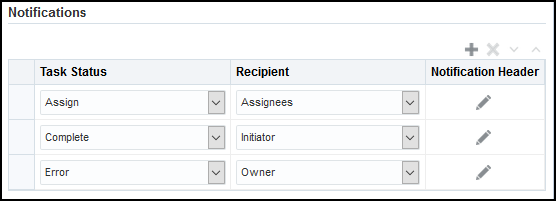
リマインダの設定
定義済の通知シナリオに加えてリマインダを送信する手順は、次のとおりです。
-
「リマインダの有効化」チェック・ボックスを選択します。
-
「繰返し」リストから、送信するリマインダの数を選択します(2など)。
-
「起動アクション」リストから、タスクがユーザーに割り当てられたとき、またはタスクが期限切れになったときに、リマインダを送信するかどうかを指定します。
-
リマインダ間の時間の頻度を定義します(3日など)。
-
「設定するタスク」ツールバーの「保存」アイコンをクリックします。
次の図は、サンプル設定が指定され、起動処理として「割当て後」が選択された、リマインダ設定を示しています。この例では、ユーザーにタスクが割り当てられた3日後に、リマインダが送信されます。その3日後に、割り当てられたタスクをユーザーがまだ処理していない場合は、リマインダがもう一度送信されます。
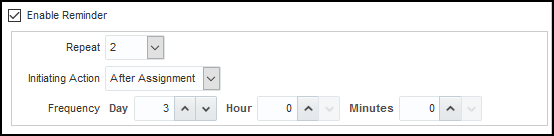
ワークフローEメール通知へのヘッダー・コンテンツの追加
各ワークフロー・タスクは、承認プロセスの一環としてEメール通知を送信するためのシナリオとともに構成されます。「通知」サブタブの各通知シナリオでは、「通知ヘッダー」列によって、Eメール・ヘッダー(Eメール本文の前に表示される領域)の内容が決定されます。
-
デフォルトでは、事前定義済のすべての通知シナリオに、ヘッダーが空白のEメールがあります。
-
「通知」サブタブで追加する通知シナリオには、ヘッダー値
concat(string('Task '), /task:task/task:title, string(' requires your attention.'))があります。その値をnullに変更することをお薦めします。
一部のワークフロー・タスクでは、レポート・レイアウトに基づいて、標準のEメール通知のかわりに使用する構成可能なEメール通知を有効にすることができます。「通知ヘッダー」設定は、それらの構成可能なEメール通知には適用されません。
会社名またはロゴの追加
会社名やロゴなどをEメール・ヘッダーに追加する場合は、次の手順を実行します。
-
「設定および保守」作業領域で、「タスク構成の管理」タスク、または「アプリケーション拡張」機能領域または別の機能領域の別の承認設定タスクに移動します。
-
BPMワークリストの「タスク構成」タブで、ワークフロー・タスクを選択します。
-
「設定するタスク」ツールバーの「タスクの編集」アイコンをクリックします。
-
「通知」サブタブを開きます。
-
「通知」サブタブにある特定の通知シナリオについて、「通知ヘッダー」列のアイコンをクリックします。
-
「通知メッセージの編集」ダイアログ・ボックスで、既存のコンテンツを削除し、「通知メッセージ」フィールドに次のように入力します。
-
会社名の場合: テキストを一重引用符で囲んで入力します(例:
'Oracle')。HTML形式を使用することもできます(例:'<h2>Oracle</h2>')。 -
会社のロゴの場合: ロゴのURLを入力します。構文は、
'<img src="https://cloud.oracle.com/res/images/header/oracle-cloud-logo.png" width="230" height="69" alt="Oracle Logo">'です。独自のURLおよび代替テキストに置き換えます。
-
-
「設定するタスク」ツールバーの「保存」アイコンをクリックします。
ワークフローEメール通知の「送信元」フィールドの設定
デフォルトでは、ワークフローEメール通知の「送信元」フィールドには、送信者名のないEメール・アドレスが表示されます。Eメール・アドレスは変更できませんが、送信者名を指定できます。たとえば、Your Companyが表示するテキストであると指定した場合、「送信元」フィールドにはYour Company <<your pod>.fa.sender@workflow.mail.<your data center>.cloud.oracle.com>と表示されます。
すべてのワークフロー・タスクに対して送信者名をアプリケーション・プリファレンスで設定でき、特定のワークフロー・タスクに対して異なる設定を行うことができます。タスク・レベルで指定されていない場合、送信者名の設定はプリファレンスからデフォルト設定されます。
すべてのワークフロー・タスク用の設定
適用可能な他の設定がないすべてのワークフロー・タスクの送信者名を定義するには:
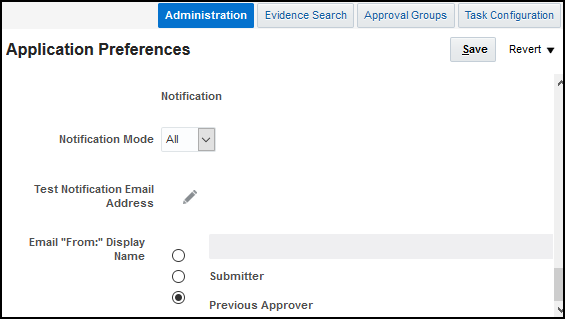
-
「管理」タブを開きます。BPMワークリストを表示していない場合は、次の手順を実行します。
-
グローバル・ヘッダーで「通知」アイコンをクリックします。
-
「詳細」をクリックします。
-
自分のユーザー名をクリックして、「管理」を選択します。
-
-
「管理」タブの「アプリケーション・プリファレンス」ページで、「電子メール"送信者:"の表示名」オプションのいずれかを選択します。
-
表示するテキストを指定する場合に選択します。値を入力するか、「送信元」フィールドに何も表示しない場合は空白のままにします。
-
タスクを作成した個人を表示する場合は、「送信者」を選択します。
-
承認チェーンの前の割当先を表示するには、「前の承認者」を選択します。承認チェーンの最初の割当先に通知が送信されるとき、「送信元」フィールドにはタスクを作成した個人が表示されます。
-
-
「保存」をクリックします。
特定のワークフロー・タスクの設定
特定のワークフロー・タスクの送信者名を指定するには:
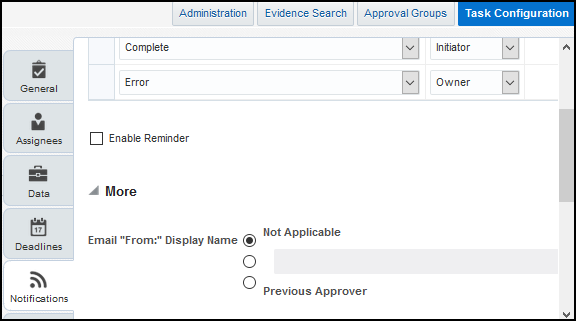
-
「設定および保守」作業領域で、「タスク構成の管理」タスク、または「アプリケーション拡張」機能領域または別の機能領域の別の承認設定タスクに移動します。
-
BPMワークリストの「タスク構成」タブで、ワークフロー・タスクを選択します。
-
「設定するタスク」ツールバーの「タスクの編集」アイコンをクリックします。
-
「通知」サブタブを開きます。
-
「通知」サブタブで、詳細を展開アイコンをクリックします。
-
「電子メール"送信者:"の表示名」オプションのいずれかを選択します。
-
「送信元」フィールドの表示が、すべてのワークフロー・タスクに適用されるアプリケーション・プリファレンスに従うようにするには、「適用不可」を選択します。
-
表示するテキストを指定する場合に選択します。引用符で囲んで値を入力するか("Oracle"など)、「送信元」フィールドに何も表示しない場合は空白のままにします。
-
承認チェーンの前の割当先を表示するには、「前の承認者」を選択します。承認チェーンの最初の割当先に通知が送信されるとき、「送信元」フィールドにはタスクを作成した個人が表示されます。
-
-
「設定するタスク」ツールバーの「保存」アイコンをクリックします。
1つのアドレスへのテスト・ワークフローEメール通知の送信
ワークフロー設定のテスト中は、ユーザーがテストEメールを受信しないように、すべてのEメール通知を1つのアドレスに送信できます。その場合もテストEメールは、特定のワークフロー・タスクに対して定義された通知シナリオに基づいて送信されます。
Eメール・アドレスの指定
テストEメールの送信先のEメール・アドレスを入力するには:
-
グローバル・ヘッダーで「通知」アイコンをクリックします。
-
「詳細」をクリックします。
-
自分のユーザー名をクリックして、「管理」を選択します。
-
「管理」タブの「アプリケーション・プリファレンス」ページで、「テスト通知電子メール・アドレス」アイコンをクリックします。
-
ダイアログ・ボックスで、「テスト通知電子メール・アドレス」フィールドにEメール・アドレスを入力します。
-
「OK」をクリックし、「保存」をクリックします。
テストが完了したら、戻って、入力したEメール・アドレスを削除します。
構成可能なワークフロー通知
HCMの構成可能なワークフロー通知の概要
ワークフロー・タスクの一環として、ワークフローは自動的にユーザーに通知を送信します。たとえば、ユーザーが承認のためにパフォーマンス目標を送信すると、承認者は承認要求が含まれた通知を受け取ります。一部のフローでは、Oracle Business Intelligence (BI) Publisherレポートによって通知のコンテンツおよび書式が決まり、レポートを編集してEメール通知およびアプリ内通知を構成できます。これらのレポート・ベースの通知は構成可能で、モバイル・デバイスで表示するために最適化されています。Eメールで通知を受け取る以外に、ユーザーはアプリ内通知を表示することもできます。たとえば、次のようにします
-
グローバル・ヘッダーの「通知」アイコンをクリックして通知を開く
-
「ワークリスト: 通知および承認」作業領域に移動して通知を開く
-
Eメール通知の末尾にある「アプリ内通知」リンクをクリックする
このようなビジネス・フローには、次のHCMワークフロー・タスクが含まれます。
-
休暇欠勤記録承認
-
裁量買取承認
-
寄付承認
-
プロファイル管理
-
プロファイル承認
-
目標管理
-
目標承認
-
キャリア開発
-
フィードバック
-
パフォーマンス管理
-
パフォーマンス文書承認
-
タレント・レビュー
-
アサイメントの追加
-
連絡先の追加
-
派遣就業者の追加
-
非就業者の追加
-
処理待ち就業者の追加
-
条件の追加
-
タイム・カード承認
-
アサイメントの変更
-
マネージャの変更
-
勤務スケジュールの変更
-
勤務時間の変更
-
契約の作成
-
文書レコード
-
職責範囲の管理
-
チェックリストの管理
-
直属の管理
-
雇用
-
等級の管理
-
等級ラダーの管理
-
等級レートの管理
-
ジョブの管理
-
事業所の管理
-
組織の管理
-
ポジションの管理
-
雇用関係
-
新規採用
-
個人外部識別子
-
個人ノート
-
個人情報
-
昇格・昇進
-
情報の共有
-
退職
-
異動
プロセスの概要
Eメール通知およびアプリ内通知を生成するプロセスは、他のタイプのレポート出力を生成するプロセスと同じです。このプロセスには、データ・モデル、サブテンプレート、スタイル・テンプレート、レポートなどの、ビジネス・インテリジェンス・カタログ内の様々なタイプのオブジェクトが関与します。
この図は、これらのBIオブジェクトが連携して通知コンテンツを生成する仕組みを示しています。
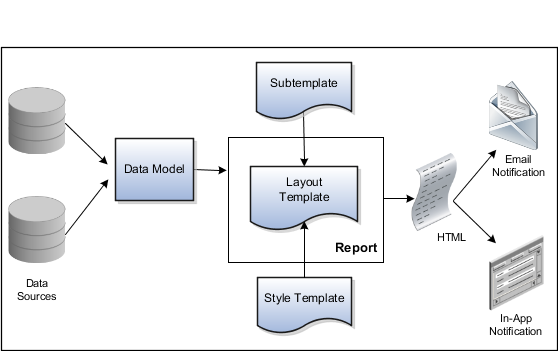
-
データ・ソース: アプリケーションのビジネス・オブジェクトおよびトランザクションの属性と属性値を格納します(データ・ソースの例としては、トランザクション表などがあります)
-
データ・モデル: 通知に含めることができるデータ・ソースの属性と、そのデータの取得方法を決定します
-
サブテンプレート: ブランド・ロゴやボタンなどの、複数のレポートで再利用できる共通コンポーネントを提供します
-
スタイル・テンプレート: 表で使用する線やフォントのタイプ、または見出しに使用するフォント・タイプ、サイズ、色などのスタイルを提供します
-
レポート: 次のものを決定するレイアウト・テンプレートが含まれています。
-
レポートに使用されるデータ・モデルからの、通知に表示される属性
-
レポートに使用されるサブテンプレートからのコンポーネントとスタイル・テンプレートからのスタイルを利用した、通知の外観
-
-
HTML: レポートから生成される出力です
-
Eメール通知: Eメール本文にHTML出力が埋め込まれています
-
アプリ内通知: アプリケーションUIにHTML出力が埋め込まれています
構成可能な通知を含む各ワークフロー・タスクには、対応する事前定義済レポートがBIカタログにあります。たとえば、目標管理承認通知レポートにはPerformanceGoalApprovalNotificationsReportレイアウト・テンプレートが含まれ、PerformanceGoalApprovalNotificationsDMデータ・モデルが使用されます。生成された出力は、目標承認のためにユーザーに送信されるEメールに含まれます。
通知の変更
構成可能なEメール通知およびアプリ内通知を有効にしたら、BIカタログの事前定義済レポートおよび関連するオブジェクトがデフォルトで機能します。レポートベースの通知では、標準の通知と同じ情報が提供されますが、モバイル・デバイス用に最適化された形式が使用されます。通知を変更する必要がある場合は、事前定義済レポートおよびデータ・モデルのコピーを編集できますが、スタイル・テンプレートは編集できません。カタログのレポートまたはデータ・モデルを編集する場合と同様に手順を進めます。次に例を示します。
-
ビジネス・インテリジェンス・カタログで、目標承認用の事前定義済レポートを見つけます。
-
Customizeオプションを使用して、元のレポートにリンクされたレポートのコピーを作成します。 -
コピーされたレポート・レイアウト・テンプレートを編集します。
レポートの構成の詳細は、『Oracle Human Capital Management Cloud分析とレポートの作成および管理』を参照してください。ワークフローEメール通知およびアプリ内通知を構成するには、一般的なレポートおよびBI Publisherについて理解する必要があります。Eメール通知およびアプリ内通知に固有の側面は、次のとおりです。
-
Template Builder for Wordアドインのみを使用して、Microsoft Wordで.rtfテンプレートを構成します。レイアウト・エディタやレポート・レイアウトの構成に使用可能なその他のツールは使用しません。
-
通常は、レポートまたはレイアウト・テンプレートを作成するのではなく、事前定義済レイアウト・テンプレートのコピーを編集します。
セキュリティ
Eメール通知およびアプリ内通知のレポートおよびデータ・モデルを構成するには、次の職務ロールまたは権限のいずれかが必要です。
-
BIプラットフォーム管理者職務ロール
-
Publisherデータ・モデル開発者職務ロール
-
BI Publisherテンプレートの管理権限
設定
プロファイル・オプションを構成して、デフォルトのFYI通知および承認通知ではなくBI Publisherレポートを使用するHCMアプリケーションを指定します。デフォルトのワークフロー通知および承認通知ではなくBI Publisherレポートを使用するには、次のことを行う必要があります。
-
Eメール通知およびアプリ内通知のプロファイル・オプションを構成し、BI Publisherレポートを使用するHCMアプリケーションを指定します。
-
Template Builder for Wordアドインをダウンロードしてインストールします。
「設定および保守」作業領域の「管理者プロファイル値の管理」タスクを使用してプロファイル・オプションを構成します。
この表は、Eメール通知にBI Publisherテンプレートを使用するビジネス・プロセスを決定するプロファイル・オプション・コードを示しています。また、各コードの影響についても説明しています。
| ビジネス・プロセス | プロファイル・オプション・コード | プロファイル表示名 | 影響 |
|---|---|---|---|
|
すべての休暇欠勤管理 |
BIP_EMAIL_NOTIFICATION_HCM_ANC |
BIP_EMAIL_NOTIFICATION_HCM_ANC |
アプリケーションでは、最初にこの設定をチェックします。trueに設定した場合、ワークフロー通知にBI Publisherレポートを使用できるすべての休暇欠勤管理ビジネス・プロセスはこれらを使用します。 |
|
すべてのグローバル人事管理 |
BIP_EMAIL_NOTIFICATION_HCM_PER |
グローバル人事管理のBI Publisher通知使用可能 |
アプリケーションでは、最初にこの設定をチェックします。trueに設定した場合、ワークフロー通知にBI Publisherレポートを使用できるすべてのグローバル人事管理ビジネス・プロセスはこれらを使用します。 |
|
すべてのタレント管理 |
BIP_EMAIL_NOTIFICATION_HCM_TALENT |
タレント管理のBI Publisher通知使用可能 |
アプリケーションでは、最初にこの設定をチェックします。trueに設定した場合、ワークフロー通知にBI Publisherレポートを使用できるすべてのタレント管理ビジネス・プロセスはこれらを使用します。 |
|
すべてのHCM |
BIP_EMAIL_NOTIFICATION_HCM |
BIP EMAIL NOTIFICATION PER FAMILY LEVEL |
アプリケーションでは、次にこの設定をチェックします。trueに設定した場合、ワークフロー通知にBI Publisherレポートを使用できるすべてのHCMビジネス・プロセスはこれらを使用します。 |
この表は、アプリ内通知にBI Publisherテンプレートを使用するビジネス・プロセスを決定するプロファイル・オプション・コードを示しています。また、各コードの影響についても説明しています。
| ビジネス・プロセス | プロファイル・オプション・コード | プロファイル表示名 | 影響 |
|---|---|---|---|
|
すべての休暇欠勤管理 |
BIP_ONLINE_NOTIFICATION_HCM_ANC |
BIP_ONLINE_NOTIFICATION_HCM_ANC |
アプリケーションでは、最初にこの設定をチェックします。trueに設定した場合、アプリ内通知にBI Publisherレポートを使用できるすべての休暇欠勤管理ビジネス・プロセスはこれらを使用します。 |
|
すべてのグローバル人事管理 |
BIP_ONLINE_NOTIFICATION_HCM_PER |
グローバル人事管理のBI Publisherワークリスト通知使用可能 |
アプリケーションでは、最初にこの設定をチェックします。trueに設定した場合、アプリ内通知にBI Publisherレポートを使用できるすべてのグローバル人事管理ビジネス・プロセスはこれらを使用します。 |
|
すべてのタレント管理 |
BIP_ONLINE_NOTIFICATION_HCM_GOALS |
目標およびキャリア管理のBI Publisherワークリスト通知使用可能 |
アプリケーションでは、最初にこの設定をチェックします。trueに設定した場合、アプリ内通知にBI Publisherレポートを使用できるすべてのタレント管理ビジネス・プロセスはこれらを使用します。 |
|
すべてのタレント管理 |
BIP_ONLINE_NOTIFICATION_HCM_TALENT |
タレント管理のBI Publisherワークリスト通知使用可能 |
アプリケーションでは、最初にこの設定をチェックします。trueに設定した場合、アプリ内通知にBI Publisherレポートを使用できるすべてのタレント管理ビジネス・プロセスはこれらを使用します。 |
アップロード直後にワークフロー通知に変更を適用
構成可能なワークフロー通知は、ユーザーに対して適切に実行されるよう、24時間ごとにリフレッシュされます。ただし、レポート、サブテンプレートまたはデータ・モデルに変更を加える場合は、テストできるように変更内容を即時に適用できます。プロファイル・オプションを作成してリフレッシュをオフにし、次回のリフレッシュの後ではなく、BIカタログにアップロードした直後に変更が通知に反映されるようにします。通知の構成が完了したら、同じプロファイル・オプションを使用してリフレッシュをオンにし、パフォーマンスを最適化します。
リフレッシュを制御するプロファイル・オプションの作成
プロファイル・オプションは、すべてのワークフロー・タスク、製品ファミリ、製品または単一のワークフロー・タスクに適用できます。必要なスコープに基づいて、プロファイル・オプションに特定の書式に従ったプロファイル・オプション・コードがあることが必要です。
| スコープ | プロファイル・オプション・コード | 例 |
|---|---|---|
|
グローバル |
BIP_CLIENT_DISABLE |
BIP_CLIENT_DISABLE |
|
製品ファミリ |
BIP_CLIENT_DISABLE_<FAMILY> |
BIP_CLIENT_DISABLE_FIN |
|
製品 |
BIP_CLIENT_DISABLE_<FAMILY>_<PRODUCT> |
BIP_CLIENT_DISABLE_FIN_AP |
|
ワークフロー・タスク |
BIP_CLIENT_DISABLE_<FAMILY>_<PRODUCT>_<WORKFLOW> |
BIP_CLIENT_DISABLE_FIN_AP_FINAPINVOICEAPPROVAL |
スコープが小さいプロファイル・オプションが優先されます。たとえば、グローバル・スコープを持つプロファイル・オプションAと、ワークフロー・タスク・スコープを持つプロファイル・オプションBがあります。現在そのワークフロー・タスクの通知を構成しているため、プロファイル・オプションBを使用してそのタスクのリフレッシュをオフにします。ただし、プロファイル・オプションAに基づき、すべての製品ファミリの他の構成可能な通知すべてについて、リフレッシュは引き続き行われます。プロファイル・オプションBは、その1つのワークフロー・タスクについてプロファイル・オプションAよりも優先されます。
ワークフロー・タスク名を見つけるには、BPMワークリストの「タスク構成」タブに移動して、「設定するタスク」ペインを確認します。
これで、プロファイル・オプションを作成する準備ができました。
-
「設定および保守」作業領域で、「アプリケーション拡張」機能領域の「アプリケーション・コア・プロファイル・オプションの管理」タスクに移動します。
-
「アプリケーション・コア・プロファイル・オプションの管理」ページで、「新規」アイコンをクリックします。
-
「プロファイル・オプションの作成」ページで、必要なスコープに対応する書式でプロファイル・オプション・コードを入力します。
-
後でプロファイル・オプションの検索に役立つ、覚えやすい表示名を入力します。
-
「アプリケーション」リストから、「Oracle Middleware Extensions for Applications」を選択します。
-
「モジュール」リストから「アプリケーション・コア」を選択します。
-
「SQL検証」フィールドで、次のように入力します。
select meaning, lookup_code from fnd_lookups where lookup_type='FND_TRUE_FALSE_TYPE' -
「保存してクローズ」をクリックします。
-
「アプリケーション・コア・プロファイル・オプションの管理」ページの「検索結果: プロファイル・オプション」サブセクションで、新しいプロファイル・オプションが選択されていることを確認します。
-
「<プロファイル・オプション>: プロファイル・オプション・レベル」サブセクションで、サイト・レベルの「使用可能」チェック・ボックスと「更新可能」チェック・ボックスを選択します。
-
作業内容を保存します。
リフレッシュの無効化または有効化
「設定および保守」作業領域で、「アプリケーション拡張」機能領域の「アプリケーション・コア管理者プロファイル値の管理」タスクに移動します。「サイト」レベルでプロファイル・オプションを「True」に設定すると、リフレッシュが無効になります。変更の実行およびテストが完了したら、プロファイル・オプションを「False」に設定してリフレッシュをオンに戻します。
レポートに基づくHCM通知で使用するテンプレートおよびデータ・モデル
Oracle Business Intelligence (BI) Publisherレポートを構成して、一部のHCMワークフロー・タスクについて、通知(Eメールおよびアプリ内)を送信できます。各ビジネス・プロセスでは、Eメール通知およびアプリ内通知に異なるBI Publisherテンプレートおよびデータ・モデルが使用されます。
テンプレートおよび関連するデータ・モデル
この表は、BI Publisherテンプレートと、各ビジネス・プロセスで使用可能な関連するデータ・モデルを示しています。
| ビジネス・プロセス | テンプレート(データ・モデル) |
|---|---|
|
キャリア開発 |
CareerDevelopmentApprovalFYIReport (CareerDevelopmentApprovalNotificationDM) CareerDevelopmentApprovalReport (CareerDevelopmentApprovalNotificationDM) CareerDevelopmentFYINotification (CareerDevelopmentFyiDM) |
|
フィードバック |
NoteSentToManagerReport (PersonNotes) NoteSentToWorkerReport (PersonNotes) |
|
目標管理 |
PerformanceGoalApprovalNotificationsReport (PerformanceGoalApprovalNotificationsDM) PerformanceGoalNotificationsReport (PerformanceGoalNotificationsDM) |
|
パフォーマンス管理 |
PerformanceApprovalNotificationsReport (PerformanceApprovalDM) PerformanceFyiNotificationsReport (PerformanceFYIDM) |
|
プロファイル管理 |
ProfileChangeNotificationReport (ProfileChangeNotification) ProfilesApprovalNotificationFYIReport (ProfilesApprovalNotificationDM) ProfilesApprovalNotificationReport (ProfilesApprovalNotificationDM) |
|
タレント・レビュー |
TalentCalibFYIReport (TalentCalibFYIDM) |
|
勤怠管理 |
ApprovalEmailNotification (ApprovalEmailNotification) |
|
ワークフォース配置 |
AddAssignmentReport (EmploymentCreateProcesses) AddContactReport (AddContact) AddCWKReport (EmploymentCreateProcesses) AddNWKReport (EmploymentCreateProcesses) AddPWKReport (EmploymentCreateProcesses) AddTermsReport (EmploymentCreateProcesses) AddWorkRelationshipReport (EmploymentCreateProcesses) AssignmentChangeReport (EmploymentUpdateProcesses) CancelWorkRelationshipReport (EmploymentWRProcesses) ChangeLegalEmployerReport (EmploymentCreateProcesses) ChangeLocationReport (EmploymentUpdateProcesses) ChangeManagerReport (EmploymentUpdateProcesses) ChangeSalaryReport (ChangeSalary) ChangeWorkHoursReport (EmploymentUpdateProcesses) CreateGradeLadderReport (ManageGradeLadders) CreateGradeRateReport (ManageGradeRates) CreateGradeReport (ManageGrades) CreateJobReport (ManageJobs) CreateLocationReport (ManageLocations) CreateOrganizationReport (ManageOrganizations) CreatePositionReport (ManagePositions) DeleteGradeLadderReport (ManageGradeLadders) DeleteGradeRateReport (ManageGradeRates) DeleteGradeReport (ManageGrades) DeletePositionReport (ManagePositions) EligibleJobsReport (EmploymentUpdateProcesses) ExternalIdentifierReport (ExternalIdentifier) ManageDirectsReport (EmploymentUpdateProcesses) ManageDorReport (ManageDOR) ManageEmploymentReport (EmploymentUpdateProcesses) ManageWorkRelationshipReport (EmploymentWRProcesses) NewHireReport (EmploymentCreateProcesses) NoteSentToManagerReport (PersonNotes) NoteSentToWorkerReport (PersonNotes) NotifyCopyConflictReport (EmploymentWRProcesses) NotifyDeleteConflictReport (EmploymentWRProcesses) NotifyMultipleConflictReport (EmploymentWRProcesses) NotifyWithdrawConflictReport (EmploymentWRProcesses) PersonalInformationReport (PersonalInformation) PromotionReport (EmploymentUpdateProcesses) ResponsibilityInfoFYIReport (ManageAOR) ResponsibilityInfoReport (ManageAOR) ShareInfoApprovalFYIReport (ShareInformation) ShareInfoApprovalReport (ShareInformation) ShareInfoFYIReport (ShareInformation) ShareInfoRejectFYIReport (ShareInformation TerminationReport (EmploymentWRProcesses) TransferReport (EmploymentUpdateProcesses) UpdateGradeLadderReport (ManageGradeLadders) UpdateGradeRateReport (ManageGradeRates) UpdateGradeReport ((ManageGrades)) UpdateJobReport (ManageJobs) UpdateLocationReport (ManageLocations) UpdateOrganizationReport (ManageOrganizations) UpdatePositionReport (ManagePositions) ChecklistWelcomeReport (ChecklistWelcomeDataModel) TaskActionRequiredReport (TaskNotificationDataModel) TaskFYIReport (TaskNotificationDataModel) |
ワークフロー通知のレイアウトのベスト・プラクティス
レポート・レイアウト・テンプレートに基づく事前定義済ワークフロー通知は、すべて一般的な形式を使用します。これらのレイアウト・テンプレートのコピーをMicrosoft Wordで編集する場合は、一貫性を確保するために、可能なかぎり事前定義済レイアウトに従います。また、共有コンポーネントとモバイルの考慮事項に注意してください。
一般的な構造
一般に、ワークフロー通知には、特定の順序で表示される一連のコンポーネントが含まれています。
この図のコールアウトは、次の表にリストされたEメール通知コンポーネントを示しています。
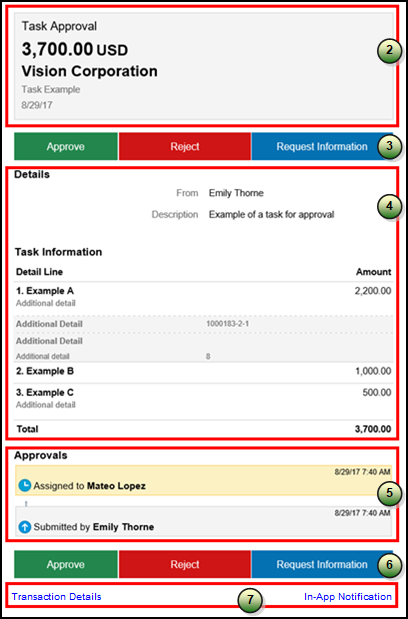
この図のコールアウトは、次の表にリストされたアプリ内通知コンポーネントを示しています。各コンポーネントの説明に加えて、表では、コンポーネントがEメール通知に表示されるか、アプリ内通知に表示されるか、またはその両方に表示されるかも示しています。
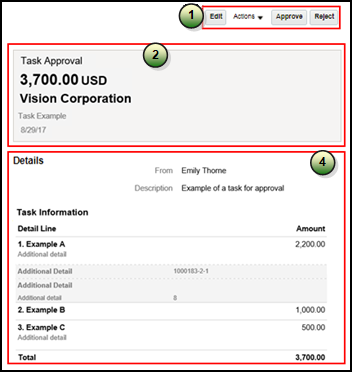
| コールアウト | コンポーネント | 通知タイプ |
|---|---|---|
|
1 |
「承認」や「否認」などの、タスクに対して実行する主要な処理のボタン。これらのボタンは、構成可能なレポートベースの通知コンテンツの一部ではありません。 |
アプリ内 |
|
2 |
ワークフロー・タスクおよび関連するトランザクションのキー属性をリストする通知ヘッダー。 |
両方 |
|
3 |
「承認」や「否認」などの、タスクに対して実行する主要な処理のボタン。 |
Eメール |
|
4 |
通常、トランザクションおよび明細レベルの詳細が対応する値とともに、表または一連の属性に表示される通知の本文。レポートのデータ・モデルによって、表の一部に表示される行の合計数が制限されます。制限を超えた場合は、ユーザーがすべての行を表示できるトランザクションの詳細ページへのリンクが、表のフッターに示されます。この制限を変更するには、データ・モデルのコピーを編集します。 |
両方 |
|
5 |
タスクでアップロードされた履歴のユーザーの添付を含む承認履歴。承認履歴コンポーネントは、通常はEメール通知のみの本文に表示され、編集できません。アプリ内通知については、通常、「処理」ボタンをクリックして「履歴」を選択することで履歴を表示できます。 |
Eメール(または、まれに両方) |
|
6 |
主要な処理のボタン(再度出現します)。 |
Eメール |
|
7 |
対応するトランザクション・ページへのリンク、およびアプリ内通知への別のリンク。 |
Eメール |
通知を変更する場合は、この一般的な構造を維持するよう努め、処理ボタンなどの不可欠なエレメントを削除しないでください。同様に、レイアウト・テンプレートのスタイルを変更しないでください。事前定義済スタイル・テンプレートは、引き続き通知に適用される必要があります。スタイル・テンプレートのコピーを編集せずに、通知に適用してください。
通知に別の表などのコンポーネントを追加するには、まずMy Oracle Supportから別のスタイル・テンプレートをダウンロードすることを検討してください。このテンプレートには、レイアウト・テンプレートでより高度な作業を行うときにWordで使用できるクイック・パーツのコンテンツが含まれます。たとえば、クイック・パーツ・ギャラリから、通知にすでに存在する事前定義済の表と形式が一致する表を選択して追加できます。
デフォルトでは、レイアウト・テンプレートで追加したコンポーネントは、Eメール通知とアプリ内通知の両方に表示されます(存在する場合)。特定のエレメント(フィールドなど)を一方のタイプの通知のみに明示的に表示し、他方には表示しないようにするための条件を追加できます。
共有コンポーネント
ビジネス・インテリジェンス(BI)カタログ内の事前定義済サブテンプレートは、ワークフロー通知のすべての事前定義済レイアウト・テンプレートに適用されます。サブテンプレートには、通知間で共有される次のようなコンポーネントが含まれます。
-
Eメールの本文で最初のコンポーネントとして表示されるブランド・ロゴ(サブテンプレートに追加した場合)このロゴは、Eメール通知にのみ表示されます。
-
Eメール通知内の処理ボタン。
-
Eメール通知の末尾のリンク(対応するトランザクション・ページへのリンク、およびアプリ内通知への別のリンク)。
編集するために事前定義済レイアウト・テンプレートのコピーを作成すると、そのコピーで自動的に同じ事前定義済サブテンプレートが継承されます。これらの共有コンポーネントを編集するには、事前定義済サブテンプレートのコピーを作成し、コピー・バージョンを編集して、独自のレイアウト・テンプレートに適用します。
モバイルの考慮事項
ユーザーはモバイル・デバイスでワークフロー通知を表示できるため、必ず最初にモバイルを考慮して、通知を可能なかぎり単純な状態に維持します。次に例を示します。
-
水平に配置する内容が多くなりすぎないようにします(表の列が多すぎる場合など)。
-
属性や列見出しなどのすべてのテキストが可能なかぎり短くなるように維持します。
-
属性とその値のリストが表外に表示される場合は、中央に揃えます。
必ずモバイル・デバイスでEメール通知をテストします。
ワークフロー通知でのブランド・ロゴの追加とその他の共有コンポーネントの変更
事前定義済サブテンプレートには、事前定義済のレポート・レイアウトに基づくすべてのワークフロー通知の共通コンポーネントが含まれます。たとえば、サブテンプレートには、Eメール通知の先頭に表示されるブランド・ロゴを追加するための場所があります。通知に同じ変更が適用されるように、その他の共有コンポーネントを変更できます。たとえば、Eメール通知の場合、処理ボタンのテキストや、Eメールの末尾に表示されるリンクのテキストを変更することもできます。
-
ビジネス・インテリジェンス(BI)カタログの「カスタム」フォルダのサブテンプレートのコピーを編集する必要があります。事前定義済サブテンプレートを直接更新しないでください。
-
厳密なステップは、Microsoft Wordのバージョンに応じて異なる場合があります。
サブテンプレートの共有コンポーネントの変更
共有コンポーネントを含む事前定義済サブテンプレートのコピーを編集するには:
-
「ナビゲータ」→「レポートおよび分析」をクリックします。
-
「カタログの参照」アイコンをクリックします。
-
BIカタログ(「フォルダ」ペイン)で、「共有フォルダ」→「共通コンテンツ」→「テンプレート」を展開します。
-
ワークフロー通知サブテンプレートに対して「その他」をクリックして、「カスタマイズ」を選択します。
「カスタマイズ」オプションを使用しない場合は、次のようにします。
-
ワークフロー通知サブテンプレートを選択した状態でツールバーの「コピー」をクリックします。
-
BIカタログで、「共有フォルダ」→「カスタム」→「共通コンテンツ」→「テンプレート」を展開します。この場所に「テンプレート」フォルダが存在しない場合は、作成します。
-
ツールバーの「貼付け」をクリックします。
-
コピーしたサブテンプレートの「編集」リンクをクリックします。
事前定義済サブテンプレートを使用するすべてのレポートは、「カスタム」フォルダのサブテンプレートを指すように自動的にリダイレクトされます。これは次のように適用されます。
-
すべてのレポートが対象(事前定義済かどうかを問わない)
-
サブテンプレートをコピーしてペーストしたか、「カスタマイズ」オプションを使用したかを問わない
-
サブテンプレートが、事前定義済サブテンプレートと同じ名前と「カスタム」内の相対ファイル・パスを持つ場合のみ
-
-
「テンプレート」セクションで、「ロケール」列のリンクをクリックします。
-
サブテンプレートの.rtfファイルをコンピュータに保存します。
-
.rtfファイルをMicrosoft Wordで開きます。
-
ロゴを追加するには、サブテンプレートに独自のイメージを挿入します。
-
ボタンまたはリンクのテキストを変更するには、それに応じてテキストを編集します。サブテンプレート内のそのボタンまたはリンクのテキストが表示されるすべての場所で同じ編集を行います。
注意: 追加で作業しなおすことなくレイアウト・テンプレートにこれらの変更が反映されるようにするために、サブテンプレートの.rtfファイルの他のテキストは編集しないでください。
-
-
サブテンプレートで既存のリンクがそのままになるように、Wordのオプションを更新します。
-
「ファイル」→「オプション」→「詳細設定」をクリックします。
-
「Wordのオプション」ダイアログ・ボックスで、「全般」セクションの「Webオプション」をクリックします。
-
「Web オプション」ダイアログ・ボックスで「ファイル」タブを開きます。
-
「保存する時にリンクを更新する」チェック・ボックスの選択を解除します。
-
-
Wordで変更を保存します。
変更されたサブテンプレートのアップロード
サブテンプレートをBIカタログにアップロードするには:
-
BIカタログで、「共有フォルダ」→「カスタム」→「共通コンテンツ」→「テンプレート」を展開します。
-
ワークフロー通知サブテンプレートに対して「編集」をクリックします。
-
「テンプレート」セクションで、「アップロード」アイコンをクリックします。
-
変更した.rtfサブテンプレートとロケールを選択し、「OK」をクリックして元のサブテンプレートを上書きします。
ワークフロー通知に対するクイック・パーツの使用
Microsoft Wordのクイック・パーツ機能を使用して、フォーマットされたコンテンツの再利用可能な部分を容易に挿入します。Wordでワークフロー通知の事前定義済レポート・レイアウト・テンプレートのコピーを編集する場合、事前定義済のクイック・パーツのコンテンツを.rtfファイルに追加できます。たとえば、事前定義済の通知と一致する形式の表を挿入できます。事前定義済のクイック・パーツのコンテンツは、My Oracle Supportのスタイル・テンプレートの.dotxファイルで取得できます。
前提要件
事前定義済のクイック・パーツのコンテンツをクイック・パーツ・ギャラリに取得するには:
-
My Oracle Support (https://support.oracle.com)のConfigurable Workflow Notifications: Implementation Considerations (2215570.1)を開きます。
-
.dotxファイルをダウンロードして、Microsoft Wordのテンプレート・フォルダ(C:\Users\<user name>\AppData\Roaming\Microsoft\Templatesなど)に保存します。
また、.rtfファイルをアップロードする前にレイアウト・テンプレートの変更をプレビューするには、ビジネス・インテリジェンス(BI)カタログに戻り、次の操作を実行します。
-
編集しているレポートのデータ・モデルからサンプルのレポート・データを生成します。
-
レイアウト・テンプレートに適用するサブテンプレートのローカル・コピーをダウンロードします。
ワークフロー通知へのクイック・パーツのコンテンツの追加
クイック・パーツ・ギャラリのコンテンツをレイアウト・テンプレートに挿入するには:
-
BIカタログで、変更するレイアウト・テンプレートを使用している事前定義済レポートを見つけます。
-
レポートに対して「その他」をクリックして、「カスタマイズ」を選択します。
「カスタマイズ」オプションを使用しない場合は、次のようにします。
-
事前定義済レポートをコピーして、「カスタム」フォルダ内の適切なサブフォルダにペーストします。
-
コピーしたレポートの「編集」リンクをクリックします。
-
-
クイック・パーツのコンテンツを挿入するレイアウト・テンプレートに対して「編集」をクリックして、新しいファイル名で.rtfファイルをコンピュータに保存します。
-
.rtfファイルをMicrosoft Wordで開きます。
-
新しいコンテンツを挿入する場所にカーソルを置きます。
-
リボンの「挿入」タブから、「テキスト」グループ内の「クイック パーツ」をクリックして、挿入するコンポーネントを選択します。
-
必要に応じて、挿入されたコンポーネントを編集して、他のコンポーネントを追加します。
-
Wordで変更を保存します。
レイアウト・テンプレートの変更のプレビュー
レイアウト・テンプレートをBIカタログにアップロードする前に編集をプレビューするには:
-
リボンで、「BI Publisher」タブを開き、「データのロード」グループ内の「サンプルXML」をクリックして、データ・モデルからサンプル・データをインポートします。すでにサンプル・データをロードしている場合は、このステップを省略します。
-
ドキュメントの先頭で、コンピュータ上のダウンロードしたサブテンプレート・ファイルの場所にパスを置き換えます。たとえば、
<?import:xdoxsl:///Common Content/Templates/Workflow Notification Subtemplate.xsb?>を<?import:file:///C:/Template_Directory/FinFunWorkflowNotificationSub.rtf?>に変更します。 -
リボンの「BI Publisher」タブから、「プレビュー」グループ内の「HTML」をクリックします。
-
プレビューで想定どおりに変更が反映されている場合は、パスを元の場所に戻します。
-
Wordで変更を保存します。
変更されたレイアウト・テンプレートのアップロード
変更をプレビューした後でレイアウト・テンプレートをBIカタログにアップロードするには:
-
BIカタログに戻り、「カスタム」フォルダ内のレポートに対して「編集」をクリックします(ページがまだ開いていない場合)。
-
「リストの表示」リンクをクリックします。
-
表のツールバーで「作成」アイコンをクリックします。
-
「レイアウトのアップロードまたは生成」セクションで、「アップロード」をクリックします。
-
編集した.rtfファイルを一意のレイアウト名でアップロードします。
-
レポートの編集ページに戻り、以前にダウンロードしたレイアウト・テンプレートに対して「削除」をクリックします。
-
「レポートの保存」アイコンをクリックします。
Eメール通知またはアプリ内ワークフロー通知のみに表示するコンテンツの設定
構成可能なEメールおよびアプリ内通知を持つワークフロー・タスクの場合、両方のタイプの通知に同じ.rtfレポート・レイアウト・テンプレートが使用されます。事前定義済テンプレートのコピーをMicrosoft Wordで編集して通知を変更する場合、コンテンツを条件付きにすることができます。たとえば、レポートに使用されるデータ・モデルから属性を追加し、アプリ内通知にのみ属性を表示するように設定できます。
Eメール通知最後のロゴ、処理ボタンおよびリンクは、サブテンプレートに基づいてEメールでのみ表示されるように事前定義されています。承認履歴も、通常はEメール通知のみの本文に表示されるように事前定義されています。.rtfテンプレートでこれらのコンポーネントに適用する条件付き設定によって、事前定義済の設定が上書きされることはありません。
前提要件
レポートに使用されるデータ・モデルからサンプルのレポート・データを生成し、.xmlファイルをコンピュータに保存します。
条件付きリージョンの定義
Eメール通知またはアプリ内通知のみに表示されるコンテンツの条件付きリージョンを定義する手順は、次のとおりです。
-
Microsoft Wordで.rtfレポート・レイアウト・テンプレートを開きます。
-
リボンで、「BI Publisher」タブを開き、「データのロード」グループ内の「サンプルXML」をクリックします。
-
ダウンロードした.xmlファイルを選択して、データ・モデルからサンプル・データをインポートします。
-
.rtfドキュメントで、条件付きにするコンテンツを選択します。
-
リボンで、「挿入」グループ内の「条件付きリージョン」をクリックします。
-
「条件付きリージョン」ダイアログ・ボックスの「プロパティ」タブで、「一般」セクションの「データ・フィールド」リストから
BINDISONLINENOTIFを選択します。このリストの値は、データ・モデルからインポートしたサンプル・データから取得されます。 -
次のリストから「日付/テキスト」を選択します。
-
「条件1」セクションで、「データ・フィールド」リストから「次と等しい」を選択します。
-
対応するテキスト・フィールドで、コンテンツがアプリ内通知のみに表示される場合はtrue、コンテンツがEメールのみに表示される場合はfalseを入力します。
-
条件付きロジックを含むフォーム・フィールドは、選択したコンテンツを囲むように挿入してください。開始フォーム・フィールド(
C)は条件付きコンテンツの直前、終了フォーム・フィールド(EC)は直後にある必要があります。必要に応じて、フォーム・フィールドを移動します。ヒント: フォーム・フィールドが正しいことを確認するには、Cフォーム・フィールドをダブルクリックして「条件付きリージョン」ダイアログ・ボックスを開き、BINDISONLINENOTIF設定を参照します。 -
Wordで変更を保存します。
条件付きコードの入力
レポートのデータ・モデルにBINDISONLINENOTIF属性がない場合は、次のようにします。
-
.rtfレポート・レイアウト・テンプレートで、条件付きにするコンテンツの直前にカーソルを置きます。
-
次のコードを入力します。これは、
Cフォーム・フィールドと同様に機能します。-
<?if:BINDISONLINENOTIF='true'?>(アプリ内のみの場合) -
<?if:BINDISONLINENOTIF='false'?>(Eメールのみの場合)
-
-
条件付きコンテンツの直後にカーソルを置きます。
-
<?end if?>と入力します。これは、ECフォーム・フィールドと同様に機能します。 -
Wordで変更を保存します。
レポートを使用したキャリア開発での通知の構成
この例では、Oracle Business Intelligence (BI) Publisherレポートを使用してキャリア開発ビジネス・プロセスのワークフローEメール通知およびアプリ内通知を構成する方法を示します。Microsoft Wordを使用して、通知に使用する.rtfテンプレートを編集します。BI Publisherテンプレートは、BI管理者ロールが付与されている場合にのみ変更できます。
次の表に、このシナリオにおける主な検討事項の概要を示します。
| 検討事項 | この例 |
|---|---|
|
どのテンプレートを更新しますか。 |
CareerDevelopmentFYINotification (就業者育成目標コンテンツの変更用) |
|
プロンプトとヘッダーをテンプレートに追加しますか。 |
はい |
|
データ・モデル属性をテンプレートに追加しますか。 |
目標ID |
|
.rtfテンプレートにはどの言語を使用しますか。 |
英語(アメリカ合衆国) |
タスクの概要
次の手順でキャリア開発通知を構成します。
-
データ・モデルXMLファイルをエクスポートします。
-
レポート・レイアウト・テンプレートをダウンロードします。
-
テンプレート内のプロンプトおよびヘッダーを編集します。
-
ドキュメントをプレビューします。
-
データ・モデル属性をテンプレートに追加します。
-
変更したレポート・レイアウトをBI Publisherカタログにアップロードします。
テンプレート内のプロンプトおよびヘッダーの追加または編集のみを行う場合は、タスク1、2、3、4および6を使用します。テンプレートへのデータ・モデル属性の追加のみを行うには、タスク1、2、4、5および6を使用します。
前提要件
-
http://www.oracle.com/technetwork/middleware/bi-publisher/downloads/index.htmlからOracle BI Publisher Desktopをダウンロードしてインストールします。
-
Microsoft Wordを使用してレイアウト・テンプレートを編集する場合、Template Builder for Wordをダウンロードしてインストールします。Template Builder for Wordをダウンロード、インストールおよび設定するには、「BI Publisher 11g Template Builder for Wordを使用したRTFテンプレートの作成」(http://www.oracle.com/webfolder/technetwork/tutorials/obe/fmw/bi/bip/tb4word/tbwordbip.htm)を参照してください。
-
構成されたテンプレートをプレビューするには、独自のカスタム・レポート・レイアウト・テンプレートに適用するサブテンプレートのローカル・コピーをダウンロードします。
-
Oracle Business Intelligence PublisherサーバーにBI管理者ロールでサインインし、Oracle Business Intelligenceホームページを開きます。
-
「カタログ」をクリックします。
-
BIカタログで、事前定義済サブテンプレートの「共有フォルダ」→「共通コンテンツ」→「テンプレート」に移動します。
-
ワークフロー通知サブテンプレートに対して「編集」をクリックします。
-
「テンプレート」セクションで、「ロケール」列のリンクをクリックします。
-
サブテンプレートの.rtfファイルをコンピュータに保存します。
-
-
「カタログ」をクリックして「カタログ」ページを開きます。
データ・モデルXMLファイルのエクスポート
このタスクでは、通知用に事前定義されたデータ・モデル属性を含むXMLファイルをエクスポートします。このタスクを実行して、変更したテンプレートのプレビューを有効にします。このタスクは、データ・モデル属性をテンプレートに追加する場合にも必要です。-
Oracle Business Intelligence PublisherサーバーにBI管理者ロールでサインインし、Oracle Business Intelligenceホームページを開きます。
-
「カタログ」をクリックして「カタログ」ページを開きます。
-
「フォルダ」セクションで、「共有フォルダ」→「人材管理」→「ワークフロー通知」を展開し、「データ・モデル」を選択してデータ・モデルを右ペインに表示します。
-
CareerDevelopmentFyiDMで、「編集」をクリックし、CareerDevelopmentFyiDMデータ・モデル・ページの「図」タブを開きます。
注意: すべてのデータ・セットで、要求されたエレメントがnull値で出力XMLデータに含まれるようにするには、次のようにします。-
「データ・モデル」セクションで、「プロパティ」を選択します。
-
「プロパティ」セクションで、「Null要素用の空のタグを含める」を選択します。
-
「データ・モデル」セクションで、「データ・セット」を選択します。
注意: データ・モデル属性をテンプレートに追加するには、ステップ5および6を実行します。それ以外の場合は、ステップ7に進みます。 -
-
「データ」タブをクリックします。
-
キー属性であり、すべての目標属性を取り込めるようにする次の属性を、既存の目標に対して入力します。
-
GoalID
-
NotificationType
-
-
「表示」をクリックして、サンプル・データをレポートに表示し、使用可能なすべての属性を確認します。
-
「エクスポート」をクリックして、「CareerDevelopmentFyiDMを開いています」ダイアログ・ボックスを開きます。
-
「ファイルの保存」を選択して、「OK」をクリックします。
-
CareerDevelopmentFyiDM_.xmlファイルをローカル・ドライブに保存します。
レポート・レイアウト・テンプレートのダウンロード
このタスクでは、レポート・レイアウト・テンプレートのコピーを「カスタム」フォルダに作成し、テンプレートのコピーをローカル・ハード・ドライブにダウンロードして変更します。-
Oracle Business Intelligence PublisherサーバーにBI管理者ロールでサインインし、Oracle Business Intelligenceホームページを開きます。
-
「カタログ」をクリックして「カタログ」ページを開きます。
-
「フォルダ」セクションで、「共有フォルダ」→「人材管理」を展開し、「ワークフロー通知」を選択してテンプレートを右ペインに表示します。
-
CareerDevelopmentFYINotificationで、「詳細」をクリックし、「カスタマイズ」を選択します。CareerDevelopmentFYINotificationのコピーが「カスタム」フォルダに自動的に作成されます。
-
CareerDevelopmentFYINotificationページのCareerDevelopmentFYINotificationで、「編集」をクリックします。
-
元のテンプレートと区別するために、テンプレートをUpdatedCareerDevelopmentFYINotificationLayoutrtfという名前でローカル・ドライブに保存します。
テンプレート内のプロンプトおよびヘッダーの編集
ワークフローEメール通知およびアプリ内通知を変更するには、Microsoft Wordで.rtfレポート・レイアウト・テンプレートのローカル・コピーを編集します。-
UpdatedCareerDevelopmentFYINotificationLayout.rtfテンプレートを、Template BuilderがインストールされているMicrosoft Wordで開きます(まだ開いていない場合)。ドキュメントには、承認通知を除き、キャリア開発ビジネス・プロセスのすべての通知が含まれています。
-
「追加された育成目標」というヘッダーが付いた通知にスクロールします。
-
「追加された育成目標」ヘッダーの末尾にカーソルを置きます。
-
(育成プランに)と入力します。これで、テキストは、追加された育成目標(育成プランに)となります。
-
テキスト「PPERFORMERNAMEがあなたの育成目標GOAL_NAMEを追加しました。」の末尾にカーソルを置きます。
-
新しい文として、目標にアクセスしてあなたの育成を追跡できます。と入力します。
-
ドキュメントを保存します。
-
タスク「ドキュメントのプレビュー」に進みます。
ドキュメントのプレビュー
ビジネス・インテリジェンス(BI)カタログに.rtfファイルをアップロードする前に、変更が加えられた出力をプレビューする必要があります。ユーザーに送信されるEメールにエラーが表示される破損したレポートのアップロードを避けることができます。-
リボンで、「BI Publisher」タブを開き、「データのロード」グループ内の「サンプルXML」をクリックします。
-
ダウンロードしたCareerDevelopmentFyiDM)_.xmlファイルを参照して選択し、データ・モデルからサンプル・データをインポートします。
-
「データが正常にロードされました」ダイアログ・ボックスで、「OK」をクリックします。
-
ドキュメントの先頭で、コンピュータ上のダウンロードしたサブテンプレート・ファイルの場所にパスを置き換えます。たとえば、<? import:xdoxsl:///Common Content/Templates/Workflow Notification Subtemplate.xsb?>を<?import:file:C:///Template_Directory/Workflow Notification Subtemplate.rtf?>に変更します。
-
リボンの「BI Publisher」タブから、「プレビュー」グループ内の「HTML」をクリックします。
-
プレビューで想定どおりに変更が反映されている場合は、パスを元の場所に戻します。
-
リボンの「BI Publisher」タブから、「ツール」グループ内の「テンプレートの検証」をクリックします。
-
さらに、「ツール」グループで、「アクセシビリティの確認」をクリックします。
-
Wordで変更を保存します。
テンプレートへのデータ・モデル属性の追加
このタスクでは、事前定義済データ・モデルに存在する属性をレポート・テンプレートに追加します。目標IDおよびカテゴリの意味というデータ・モデル属性をテンプレートに追加します。-
UpdatedCareerDevelopmentFYINotificationLayout.rtfテンプレートを、Template BuilderがインストールされているMicrosoft Wordで開きます(まだ開いていない場合)。
-
「BI Publisher」タブを選択します。
-
「データのロード」セクションで、「サンプルXML」をクリックします。
-
XMLデータを選択するためのダイアログ・ボックスが表示されるので、「データ・モデルXMLファイルのエクスポート」タスクで保存したCareerDevelopmentFyiDM_.xmlファイルを参照して開き、「開く」をクリックします。
-
「データが正常にロードされました」ダイアログ・ボックスで、「OK」をクリックします。
-
「追加された育成目標」通知にスクロールします。
-
文「PPERFORMERNAMEがあなたの育成目標GOAL_NAMEを追加しました。」の後にカーソルを置き、[Enter]キーを押します。
-
新しい行で、目標IDと入力します。
-
目標ID:の後にスペースを入力します。
-
「BI Publisher」タブの「挿入」セクションで、123フィールド・ボタンをクリックして「フィールド」ダイアログ・ボックスを開きます。
-
DATA_DSフォルダで、PGOALIDを選択して「挿入」をクリックします。ドキュメント内にフィールドが表示されます。
-
「閉じる」をクリックしてUpdatedCareerDevelopmentFYINotificationLayout.rtfテンプレートに戻ります。
-
「ドキュメントのプレビュー」タスクのステップを使用して、テンプレートをプレビューします。
-
ドキュメントを保存して閉じます。
-
タスク「Oracle BI Publisherカタログへの変更したレポート・レイアウトのアップロード」に進みます。
Oracle BI Publisherカタログへの変更したレポート・レイアウトのアップロード
通知用に変更したレポート・レイアウトを使用するには、このタスクを実行する必要があります。-
Oracle Business Intelligence PublisherサーバーにBI管理者ロールでサインインし、Oracle Business Intelligenceホームページを開きます。
-
「カタログ」をクリックして「カタログ」ページを開きます。
-
「フォルダ」セクションで、「共有フォルダ」→「カスタム」→「人材管理」を展開し、「ワークフロー通知」を選択します。
-
CareerDevelopmentFYINotificationで、「編集」をクリックします。
-
CareerDevelopmentFYINotificationデータ・モデル・ページの右側で、「新規レイアウトの追加」をクリックし、「レイアウトの作成」および「レイアウトのアップロードまたは生成」セクションがあるページを開きます。
-
「レイアウトのアップロードまたは生成」セクションで、「アップロード」アイコンをクリックします。
-
「テンプレート・ファイルのアップロード」ダイアログ・ボックスの「レイアウト名」フィールドに、更新済のキャリア開発通知テンプレートと入力します。
-
「テンプレート・ファイル」フィールドで、ローカル・ドライブ上の変更されたUpdatedCareerDevelopmentFYINotificationLayout.rtfテンプレートを参照し、テンプレートを選択して、「開く」をクリックします。
-
「テンプレート・ファイルのアップロード」ダイアログ・ボックスで、「タイプ」リストから「RTFテンプレート」を選択します。
-
「ロケール」リストから、「英語(アメリカ合衆国)」を選択します。
-
「アップロード」をクリックして「処理中」ダイアログ・ボックスを開きます。
-
CareerDevelopmentFYINotificationデータ・モデル・ページの右側で、「リストの表示」をクリックして「レイアウト」ページを開きます。
-
更新済のキャリア開発通知テンプレートの行で、「デフォルト・レイアウト」チェック・ボックスを選択します。
-
ページの右側で、「レポートの保存」アイコンをクリックします。
レポートを使用した目標管理での通知の構成
この例では、Oracle Business Intelligence (BI) Publisherレポートを使用して目標管理ビジネス・プロセスのワークフローEメール通知およびアプリ内通知を構成する方法を示します。Microsoft Wordを使用して、通知に使用する.rtfテンプレートを編集します。BI Publisherテンプレートは、BI管理者ロールが付与されている場合にのみ変更できます。
次の表に、このシナリオにおける主な検討事項の概要を示します。
| 検討事項 | この例 |
|---|---|
|
どのテンプレートを更新しますか。 |
PerformanceGoalNotificationsReport (目標コンテンツに関する通知の更新用) |
|
プロンプトとヘッダーをテンプレートに追加しますか。 |
はい |
|
データ・モデル属性をテンプレートに追加しますか。 |
はい(目標IDおよび目標プランIDについて) |
|
.rtfテンプレートにはどの言語を使用しますか。 |
英語(アメリカ合衆国) |
タスクの概要
次の手順で目標管理通知を構成します。
-
データ・モデルXMLファイルをエクスポートします。
-
レポート・レイアウト・テンプレートをダウンロードします。
-
テンプレート内のプロンプトおよびヘッダーを編集します。
-
ドキュメントをプレビューします。
-
データ・モデル属性をテンプレートに追加します。
-
変更したレポート・レイアウトをBI Publisherカタログにアップロードします。
テンプレート内のプロンプトおよびヘッダーの追加または編集のみを行う場合は、タスク1、2、3、4および6を使用します。テンプレートへのデータ・モデル属性の追加のみを行うには、タスク1、2、4、5および6を使用します。
前提要件
-
http://www.oracle.com/technetwork/middleware/bi-publisher/downloads/index.htmlからOracle BI Publisher Desktopをダウンロードしてインストールします。
-
Microsoft Wordを使用してレイアウト・テンプレートを編集する場合、Template Builder for Wordをダウンロードしてインストールします。Template Builder for Wordをダウンロード、インストールおよび設定するには、「BI Publisher 11g Template Builder for Wordを使用したRTFテンプレートの作成」(http://www.oracle.com/webfolder/technetwork/tutorials/obe/fmw/bi/bip/tb4word/tbwordbip.htm)を参照してください。
-
構成されたテンプレートをプレビューするには、独自のレポート・レイアウト・テンプレートに適用するサブテンプレートのローカル・コピーをダウンロードします。
-
Oracle Business Intelligence PublisherサーバーにBI管理者ロールでサインインし、Oracle Business Intelligenceホームページを開きます。
-
「カタログ」をクリックします。
-
BIカタログで、事前定義済サブテンプレートの「共有フォルダ」→「共通コンテンツ」→「テンプレート」に移動します。
-
ワークフロー通知サブテンプレートに対して「編集」をクリックします。
-
「テンプレート」セクションで、「ロケール」列のリンクをクリックします。
-
サブテンプレートの.rtfファイルをコンピュータに保存します。
-
データ・モデルXMLファイルのエクスポート
このタスクでは、通知用に事前定義されたデータ・モデル属性を含むXMLファイルをエクスポートします。このタスクを実行して、変更したテンプレートのプレビューを有効にします。このタスクは、データ・モデル属性をテンプレートに追加する場合にも必要です。-
Oracle Business Intelligence PublisherサーバーにBI管理者ロールでサインインし、Oracle Business Intelligenceホームページを開きます。
-
「カタログ」をクリックします。
-
「カタログ」ページの「フォルダ」セクションで、「共有フォルダ」→「人材管理」→「ワークフロー通知」を展開し、「データ・モデル」を選択してデータ・モデルを右ペインに表示します。
-
パフォーマンス目標通知データ・モデルで、「編集」をクリックし、パフォーマンス目標通知データ・モデル・ページの「図」タブを開きます。
注意: すべてのデータ・セットで、要求されたエレメントがnull値で出力XMLデータに含まれるようにするには、次のようにします。-
「データ・モデル」セクションで、「プロパティ」を選択します。
-
「プロパティ」セクションで、「Null要素用の空のタグを含める」を選択します。
-
「データ・モデル」セクションで、「データ・セット」を選択します。
注意: データ・モデル属性をテンプレートに追加するには、ステップ5および6を実行します。それ以外の場合は、ステップ7に進みます。 -
-
「データ」タブをクリックします。
-
キー属性であり、すべての目標属性を取り込めるようにする次の属性を、既存の目標に対して入力します。
-
GoalID
-
NotificationType
-
-
「表示」をクリックして、サンプル・データをレポートに表示し、使用可能なすべての属性を確認します。
-
「エクスポート」をクリックします。
-
「PerformanceGoalNotificationsDMを開いています」ダイアログ・ボックスで、「ファイルの保存」を選択し、「OK」をクリックします。
-
PerformanceGoalNotificationsDM_.xmlファイルをローカル・ドライブに保存します。
レポート・レイアウト・テンプレートのダウンロード
このタスクでは、レポート・レイアウト・テンプレートのコピーを「カスタム」フォルダに作成し、テンプレートのコピーをローカル・ハード・ドライブにダウンロードして変更します。-
Oracle Business Intelligence PublisherサーバーにBI管理者ロールでサインインし、Oracle Business Intelligenceホームページを開きます。
-
「カタログ」をクリックします。
-
「カタログ」ページの「フォルダ」セクションで、「共有フォルダ」→「人材管理」を展開し、「ワークフロー通知」を選択してテンプレートを右ペインに表示します。
-
PerformanceGoalNotificationsReportで、「詳細」をクリックし、「カスタマイズ」を選択します。PerformanceGoalNotificationsReportのコピーが「カスタム」フォルダに自動的に作成されます。
-
PerformanceGoalNotificationsReportページのPerformanceGoalNotificationsTemplateで、「編集」をクリックします。
-
「PerformanceGoalNotifications.rtfを開いています」ダイアログ・ボックスで、「ファイルの保存」を選択し、「OK」をクリックしてドキュメントをローカル・ハード・ドライブに保存します。元のテンプレートと区別するために、テンプレートをUpdatedPerformanceGoalNotifications.rtfという名前で保存します。
テンプレート内のプロンプトおよびヘッダーの編集
ワークフローEメール通知およびアプリ内通知を変更するには、Microsoft Wordで.rtfレポート・レイアウト・テンプレートのローカル・コピーを編集します。-
UpdatedPerformanceGoalNotifications.rtfテンプレートを、Template BuilderがインストールされているMicrosoft Wordで開きます(まだ開いていない場合)。ドキュメントには、目標管理ビジネス・プロセスのすべての通知が含まれています。
-
「目標GOAL_NAMEが取り消されたため、目標ALIGNED_GOAL_NAMEを再連携してください」というヘッダーが付いた通知にスクロールします。
-
「摘要」ヘッダー・テキストの前にカーソルを置きます。
-
目標と入力します。これで、テキストは、目標摘要となります。
-
ヘッダー「目標GOAL_NAMEが取り消されたため、目標ALIGNED_GOAL_NAMEを再連携してください」で、再連携の後にカーソルを置き、する必要がありますと入力し、してくださいを削除します。これにより、テキストは目標GOAL_NAMEが取り消されたため、目標ALIGNED_GOAL_NAMEを再連携する必要がありますとなります。
-
ドキュメントを保存します。
-
タスク「ドキュメントのプレビュー」に進みます。
ドキュメントのプレビュー
ビジネス・インテリジェンス(BI)カタログに.rtfファイルをアップロードする前に、変更が加えられた出力をプレビューする必要があります。ユーザーに送信されるEメールにエラーが表示される破損したレポートのアップロードを避けることができます。-
リボンで、「BI Publisher」タブを開き、「データのロード」グループ内の「サンプルXML」をクリックします。
-
ダウンロードしたPerformanceGoalNotificationsDM_.xmlファイルを参照して選択し、データ・モデルからサンプル・データをインポートします。
-
「データが正常にロードされました」ダイアログ・ボックスで、「OK」をクリックします。
-
ドキュメントの先頭で、コンピュータ上のダウンロードしたサブテンプレート・ファイルの場所にパスを置き換えます。たとえば、<? import:xdoxsl:///Common Content/Templates/Workflow Notification Subtemplate.xsb?>を<?import:file:C:///Template_Directory/Workflow Notification Subtemplate.rtf?>に変更します。
-
リボンの「BI Publisher」タブから、「プレビュー」グループ内の「HTML」をクリックします。
-
プレビューで想定どおりに変更が反映されている場合は、パスを元の場所に戻します。
-
リボンの「BI Publisher」タブから、「ツール」グループ内の「テンプレートの検証」をクリックします。
-
さらに、「ツール」グループで、「アクセシビリティの確認」をクリックします。
-
Wordで変更を保存します。
テンプレートへのデータ・モデル属性の追加
このタスクでは、事前定義済データ・モデルに存在する属性をレポート・テンプレートに追加します。目標IDおよびカテゴリの意味というデータ・モデル属性をテンプレートに追加します。-
UpdatedPerformanceGoalNotifications.rtfテンプレートを、Template BuilderがインストールされているMicrosoft Wordで開きます(まだ開いていない場合)。
-
「BI Publisher」タブを選択します。
-
「データのロード」セクションで、「サンプルXML」をクリックします。
-
XMLデータを選択するためのダイアログ・ボックスが表示されるので、「データ・モデルXMLファイルのエクスポート」タスクで保存したPerformanceGoalNotificationsDM_.xmlファイルを参照して開き、「開く」をクリックします。
-
「データが正常にロードされました」ダイアログ・ボックスで、「OK」をクリックします。
-
「取り消された連携目標」通知にスクロールします。
-
「目標名」の後にカーソルを置き、[Enter]キーを押します。
-
新しい行で、目標IDと入力します。
-
データ・コードGOAL_NAMEの後にカーソルを置き、[Enter]キーを押して新しい行を入力します。
-
「BI Publisher」タブの「挿入」セクションで、123フィールド・ボタンをクリックして「フィールド」ダイアログ・ボックスを開きます。
-
GOALDETAILSフォルダで、GOAL_IDを選択して「挿入」をクリックします。ドキュメント内にフィールドが表示されます。
-
データ・コード目標摘要の後にカーソルを置き、[Enter]キーを押します。
-
新しい行で、目標カテゴリと入力します。
-
データ・コードDESCRIPTIONの後にカーソルを置き、[Enter]キーを押して新しい行を入力します。
-
「フィールド」ダイアログ・ボックスのGOALDETAILSフォルダで、CATEGORY_MEANINGを選択して「挿入」をクリックします。ドキュメント内にフィールドが表示されます。
-
「閉じる」をクリックしてPerformanceGoalNotifications.rtfテンプレートに戻ります。
-
「ドキュメントのプレビュー」タスクのステップを使用して、テンプレートをプレビューします。
-
ドキュメントを保存して閉じます。
-
タスク「Oracle BI Publisherカタログへの変更したレポート・レイアウトのアップロード」に進みます。
Oracle BI Publisherカタログへの変更したレポート・レイアウトのアップロード
通知用に変更したレポート・レイアウトを使用するには、このタスクを実行する必要があります。-
Oracle Business Intelligence PublisherサーバーにBI管理者ロールでサインインし、Oracle Business Intelligenceホームページを開きます。
-
「カタログ」をクリックします
-
「カタログ」ページの「フォルダ」セクションで、「共有フォルダ」→「カスタム」→「人材管理」を展開し、「ワークフロー通知」を選択します。
-
PerformanceGoalNotificationsReportで、「編集」をクリックします。
-
パフォーマンス目標通知データ・モデル・ページの右側で、「新規レイアウトの追加」をクリックし、「レイアウトの作成」および「レイアウトのアップロードまたは生成」セクションがあるページを開きます。
-
「レイアウトのアップロードまたは生成」セクションで、「アップロード」アイコンをクリックします。
-
「テンプレート・ファイルのアップロード」ダイアログ・ボックスの「レイアウト名」フィールドに、更新済のパフォーマンス目標通知テンプレートと入力します。
-
「テンプレート・ファイル」フィールドで、ローカル・ドライブ上の変更されたUpdatedPerformanceGoalNotificationsTemplate.rtfテンプレートを参照し、テンプレートを選択して、「開く」をクリックします。
-
「テンプレート・ファイルのアップロード」ダイアログ・ボックスで、「タイプ」リストから「RTFテンプレート」を選択します。
-
「ロケール」リストから、「英語(アメリカ合衆国)」を選択します。
-
「アップロード」をクリックして「処理中」ダイアログ・ボックスを開き、パフォーマンス目標通知データ・モデル・ページに戻ります。
-
ページの右側で、「リストの表示」をクリックして「レイアウト」ページを開きます。
-
更新済のパフォーマンス目標通知テンプレートの行で、「デフォルト・レイアウト」チェック・ボックスを選択します。
-
ページの右側で、「レポートの保存」アイコンをクリックします。
レポートを使用したパフォーマンス管理通知の構成
この例では、Oracle Business Intelligence (BI) Publisherレポートを使用してパフォーマンス管理ビジネス・プロセスのワークフローEメール通知およびアプリ内通知を構成する方法を示します。Microsoft Wordを使用して、通知に使用する.rtfテンプレートを編集します。BI Publisherテンプレートは、BI管理者ロールが付与されている場合にのみ変更できます。
次の表に、このシナリオにおける主な検討事項の概要を示します。
| 検討事項 | この例 |
|---|---|
|
どのテンプレートを更新しますか。 |
PerformanceFyiNotificationsReport |
|
プロンプトとヘッダーをテンプレートに追加しますか。 |
はい |
|
事前定義済データ・モデル属性をテンプレートに追加しますか。 |
はい(評価IDについて) |
|
.rtfテンプレートにはどの言語を使用しますか。 |
英語 |
タスクの概要
次の手順でパフォーマンス管理通知を構成します。
-
データ・モデルXMLファイルをエクスポートします。
-
レポート・レイアウト・テンプレートをダウンロードします。
-
テンプレート内のプロンプトおよびヘッダーを編集します。
-
ドキュメントをプレビューします。
-
データ・モデル属性をテンプレートに追加します。
-
変更したレポート・レイアウトをBI Publisherカタログにアップロードします。
テンプレート内のプロンプトおよびヘッダーの追加または編集のみを行う場合は、タスク1、2、3、4および6を使用します。テンプレートへのデータ・モデル属性の追加のみを行うには、タスク1、2、4、5および6を使用します。
前提要件
-
http://www.oracle.com/technetwork/middleware/bi-publisher/downloads/index.htmlからOracle BI Publisher Desktopをダウンロードしてインストールします。
-
Microsoft Wordを使用してレイアウト・テンプレートを編集する場合、Template Builder for Wordをダウンロードしてインストールします。Template Builder for Wordをダウンロード、インストールおよび設定するには、「BI Publisher 11g Template Builder for Wordを使用したRTFテンプレートの作成」(http://www.oracle.com/webfolder/technetwork/tutorials/obe/fmw/bi/bip/tb4word/tbwordbip.htm)を参照してください。
-
構成されたテンプレートをプレビューするには、レポート・レイアウト・テンプレートに適用するサブテンプレートのローカル・コピーをダウンロードします。
-
Oracle Business Intelligence PublisherサーバーにBI管理者ロールでサインインし、Oracle Business Intelligenceホームページを開きます。
-
「カタログ」をクリックします。
-
BIカタログで、事前定義済サブテンプレートの「共有フォルダ」→「共通コンテンツ」→「テンプレート」に移動します。
-
ワークフロー通知サブテンプレートに対して「編集」をクリックします。
-
「テンプレート」セクションで、「ロケール」列のリンクをクリックします。
-
サブテンプレートの.rtfファイルをコンピュータに保存します。
-
データ・モデルXMLファイルのエクスポート
このタスクでは、通知用に事前定義されたデータ・モデル属性を含むXMLファイルをエクスポートします。このタスクを実行して、変更したテンプレートのプレビューを有効にします。このタスクは、データ・モデル属性をテンプレートに追加する場合にも必要です。-
Oracle Business Intelligence PublisherサーバーにBI管理者ロールでサインインし、Oracle Business Intelligenceホームページを開きます。
-
「カタログ」をクリックします
-
「カタログ」ページの「フォルダ」セクションで、「共有フォルダ」→「人材管理」→「ワークフロー通知」を展開し、「データ・モデル」を選択してデータ・モデルを右ペインに表示します。
-
PerformanceFyiNotificationsReportデータ・モデルで、「編集」をクリックし、Performance Fyi NotificationsReportデータ・モデル・ページの「図」タブを開きます。
注意: すべてのデータ・セットで、要求されたエレメントがnull値で出力XMLデータに含まれるようにするには、次のようにします。-
「データ・モデル」セクションで、「プロパティ」を選択します。
-
「プロパティ」セクションで、「Null要素用の空のタグを含める」を選択します。
-
「データ・モデル」セクションで、「データ・セット」を選択します。
注意: データ・モデル属性をテンプレートに追加するには、ステップ5および6を実行します。それ以外の場合は、ステップ7に進みます。 -
-
「データ」タブをクリックします。
-
すべてのパフォーマンス文書属性を取り込むには、「EvaluationID」フィールドに実際のパフォーマンス評価の評価IDを入力します。評価IDは、使用可能なすべてのデータ属性を参照できるようにするキー属性です。その他のフィールドについては、これらのフィールド内の既存のサンプル・データを残します。
-
「表示」をクリックして、サンプル・データをレポートに表示し、使用可能なすべての属性を確認します。
-
「エクスポート」をクリックします。
-
「PerformanceFYIDMを開いています」ダイアログ・ボックスで、「ファイルの保存」を選択し、「OK」をクリックします。
-
PerformanceFYIDM.xmlファイルをローカル・ドライブに保存します。
レポート・レイアウト・テンプレートのダウンロード
このタスクでは、レポート・レイアウト・テンプレートのコピーを「カスタム」フォルダに作成し、テンプレートのコピーをローカル・ハード・ドライブにダウンロードして変更します。-
Oracle Business Intelligence PublisherサーバーにBI管理者ロールでサインインし、Oracle Business Intelligenceホームページを開きます。
-
「カタログ」をクリックします。
-
「カタログ」ページの「フォルダ」セクションで、「共有フォルダ」→「人材管理」を展開し、「ワークフロー通知」を選択してテンプレートを右ペインに表示します。
-
PerformanceFyiNotificationsReportで、「詳細」をクリックし、「カスタマイズ」を選択します。PerformanceFyiNotificationsReportのコピーが「カスタム」フォルダに自動的に作成されます。
-
PerformanceFYINotificationsReportページのPerformanceFyiNotificationsReportで、「編集」をクリックします。
-
「PerformanceFyiNotificationsReport .rtfを開いています」ダイアログ・ボックスで、「ファイルの保存」を選択し、「OK」をクリックしてドキュメントをローカル・ハード・ドライブに保存します。元のテンプレートと区別するために、テンプレートをUpdatedPerformanceFyiNotificationsReport.rtfという名前で保存します。
テンプレート内のプロンプトおよびヘッダーの編集
ワークフローEメール通知およびアプリ内通知を変更するには、Microsoft Wordで.rtfレポート・レイアウト・テンプレートのローカル・コピーを編集します。-
UpdatedPerformanceFYINotifications.rtfテンプレートを、Template BuilderがインストールされているMicrosoft Wordで開きます(まだ開いていない場合)。ドキュメントには、パフォーマンス管理ビジネス・プロセスのすべての通知が含まれています。
-
「パフォーマンス文書再オープン済」通知にスクロールします。
-
「パフォーマンス文書再オープン済」ヘッダー・テキストを選択します。
-
テキストをマネージャがあなたのパフォーマンス文書を再オープンしましたに変更します。
-
本文テキスト「MGR_NAMEがパフォーマンス文書CUSTOMARY_NAMEを再オープンしました。」にスクロールして、句点の後にカーソルを置きます。
-
評価を続行できます。と入力します。
-
「レビュー期間」テキストにスクロールします。
-
「レビュー期間」の直前にカーソルを置きます。パフォーマンス文書と入力します。これで、テキストは、パフォーマンス文書レビュー期間となります。(TRの場合、「会議日付」を使用して、タレント・レビューと入力します。これで、テキストは、タレント・レビュー会議日付となります。)
-
ドキュメントを保存します。
-
タスク「ドキュメントのプレビュー」に進みます。
ドキュメントのプレビュー
ビジネス・インテリジェンス(BI)カタログに.rtfファイルをアップロードする前に、変更が加えられた出力をプレビューする必要があります。ユーザーに送信されるEメールにエラーが表示される破損したレポートのアップロードを避けることができます。-
リボンで、「BI Publisher」タブを開き、「データのロード」グループ内の「サンプルXML」をクリックします。
-
ダウンロードしたPerformanceFYIDM_.xmlファイルを参照して選択し、データ・モデルからサンプル・データをインポートします。
-
「データが正常にロードされました」ダイアログ・ボックスで、「OK」をクリックします。
-
リボンの「BI Publisher」タブから、「プレビュー」グループ内の「HTML」をクリックします。
-
リボンの「BI Publisher」タブから、「ツール」グループ内の「テンプレートの検証」をクリックします。
-
さらに、「ツール」グループで、「アクセシビリティの確認」をクリックします。
-
Wordで変更を保存します。
テンプレートへのデータ・モデル属性の追加
このタスクでは、事前定義済データ・モデルに存在する属性をレポート・テンプレートに追加します。-
UpdatedPerformanceFYINotifications.rtfテンプレートを、Template BuilderがインストールされているMicrosoft Wordで開きます(まだ開いていない場合)。
-
「BI Publisher」タブを選択します。
-
「データのロード」セクションで、「サンプルXML」をクリックします。
-
XMLデータを選択するためのダイアログ・ボックスが表示されるので、「データ・モデルXMLファイルのエクスポート」タスクで保存したPerformanceFYIDM_.xmlファイルを参照して開き、「開く」をクリックします。
-
「データが正常にロードされました」ダイアログ・ボックスで、「OK」をクリックします。
-
「パフォーマンス文書再オープン済」通知にスクロールします。
-
「レビュー期間」の後にカーソルを置き、[Enter]キーを押します。
-
新しい行で、Person IDと入力します。
-
データ・コードREVIEW_PERIOD_NAMEの後にカーソルを置き、[Enter]キーを押して新しい行を作成します。
-
「BI Publisher」メニュー・バーの「挿入」セクションで、123フィールド・ボタンをクリックして「フィールド」ダイアログ・ボックスを開きます。
-
PERSON_DETAILSフォルダで、PERSON_IDを選択して「挿入」をクリックします。ドキュメント内にフィールドが表示されます。
-
ステップ8で入力したPerson IDテキストの後にカーソルを置き、[Enter]キーを押します。
-
新しい行で、現在の日付と入力します。
-
ステップ11で追加したデータ・コードPERSON_IDの後にカーソルを置き、[Enter]キーを押して新しい行を追加します。
-
DATA_DSフォルダで、PCURRENTDATEを選択して「挿入」をクリックします。ドキュメント内にフィールドが表示されます。
-
「閉じる」をクリックしてPerformanceFYINotifications.rtfテンプレートに戻ります。
-
「ドキュメントのプレビュー」タスクのステップを使用して、テンプレートをプレビューします。
-
ドキュメントを保存して閉じます。
-
タスク「Oracle BI Publisherカタログへの変更したレポート・レイアウトのアップロード」に進みます。
Oracle BI Publisherサーバーへの変更したレポートのアップロード
通知用にカスタマイズしたテンプレートを使用するには、このタスクを実行する必要があります。-
Oracle Business Intelligence PublisherサーバーにBI管理者ロールでサインインし、Oracle Business Intelligenceホームページを開きます。
-
「カタログ」をクリックします
-
「カタログ」ページの「フォルダ」セクションで、「共有フォルダ」→「カスタム」→「人材管理」を展開し、「ワークフロー通知」を選択します。
-
PerformanceFYIDMで、「編集」をクリックします。
-
PerformanceFyiNotificationsReportページの右側で、「新規レイアウトの追加」をクリックし、「レイアウトの作成」および「レイアウトのアップロードまたは生成」セクションがあるページを開きます。
-
「レイアウトのアップロードまたは生成」セクションで、「アップロード」アイコンをクリックします。
-
「テンプレート・ファイルのアップロード」ダイアログ・ボックスの「レイアウト名」フィールドに、更新済のパフォーマンスFYI通知レポート・テンプレートと入力します。
-
「テンプレート・ファイル」フィールドで、ローカル・ドライブ上の変更されたUpdatedPerformanceFyiNotificationsReport.rtfテンプレートを参照し、テンプレートを選択して、「開く」をクリックします。
-
「テンプレート・ファイルのアップロード」ダイアログ・ボックスで、「タイプ」リストから「RTFテンプレート」を選択します。
-
「ロケール」リストから、「英語(アメリカ合衆国)」を選択します。
-
「アップロード」をクリックして「処理中」ダイアログ・ボックスを開き、パフォーマンスFYI通知データ・モデル・ページに戻ります。
-
ページの右側で、「リストの表示」をクリックして「レイアウト」ページを開きます。
-
更新済のパフォーマンスFYI通知テンプレートの行で、「デフォルト・レイアウト」チェック・ボックスを選択します。
-
ページの右側で、「レポートの保存」アイコンをクリックします。
レポートを使用したプロファイル管理通知の構成
この例では、Oracle Business Intelligence (BI) Publisherレポートを使用してプロファイル管理ビジネス・プロセスのワークフローEメール通知およびアプリ内通知を構成する方法を示します。Microsoft Wordを使用して、通知に使用する.rtfテンプレートを編集します。BI Publisherテンプレートは、BI管理者ロールが付与されている場合にのみ変更できます。
次の表に、このシナリオにおける主な検討事項の概要を示します。
| 検討事項 | この例 |
|---|---|
|
どのテンプレートを更新しますか。 |
ProfileChangeNotificationReport (就業者プロファイル・コンテンツの変更用) |
|
プロンプトとヘッダーをテンプレートに追加しますか。 |
はい |
|
データ・モデル属性をテンプレートに追加しますか。 |
はい(コンテンツ・タイプ名について) |
|
.rtfテンプレートにはどの言語を使用しますか。 |
英語(アメリカ合衆国) |
タスクの概要
次の手順でプロファイル管理通知を構成します。
-
データ・モデルXMLファイルをエクスポートします。
-
レポート・レイアウト・テンプレートをダウンロードします。
-
テンプレート内のプロンプトおよびヘッダーを編集します。
-
ドキュメントをプレビューします。
-
データ・モデル属性をテンプレートに追加します。
-
変更したレポート・レイアウトをBI Publisherカタログにアップロードします。
テンプレート内のプロンプトおよびヘッダーの追加または編集のみを行う場合は、タスク1、2、3、4および6を使用します。テンプレートへのデータ・モデル属性の追加のみを行うには、タスク1、2、4、5および6を使用します。
前提要件
-
http://www.oracle.com/technetwork/middleware/bi-publisher/downloads/index.htmlからOracle BI Publisher Desktopをダウンロードしてインストールします。
-
Microsoft Wordを使用してレイアウト・テンプレートを編集する場合、Template Builder for Wordをダウンロードしてインストールします。Template Builder for Wordをダウンロード、インストールおよび設定するには、「BI Publisher 11g Template Builder for Wordを使用したRTFテンプレートの作成」(http://www.oracle.com/webfolder/technetwork/tutorials/obe/fmw/bi/bip/tb4word/tbwordbip.htm)を参照してください。
-
構成されたテンプレートをプレビューするには、独自のカスタム・レポート・レイアウト・テンプレートに適用するサブテンプレートのローカル・コピーをダウンロードします。
-
Oracle Business Intelligence PublisherサーバーにBI管理者ロールでサインインし、Oracle Business Intelligenceホームページを開きます。
-
「カタログ」をクリックします。
-
BIカタログで、事前定義済サブテンプレートの「共有フォルダ」→「共通コンテンツ」→「テンプレート」に移動します。
-
ワークフロー通知サブテンプレートに対して「編集」をクリックします。
-
「テンプレート」セクションで、「ロケール」列のリンクをクリックします。
-
サブテンプレートの.rtfファイルをコンピュータに保存します。
-
-
「カタログ」をクリックして「カタログ」ページを開きます。
データ・モデルXMLファイルのエクスポート
このタスクでは、通知用に事前定義されたデータ・モデル属性を含むXMLファイルをエクスポートします。このタスクを実行して、変更したテンプレートのプレビューを有効にします。このタスクは、データ・モデル属性をテンプレートに追加する場合にも必要です。-
Oracle Business Intelligence PublisherサーバーにBI管理者ロールでサインインし、Oracle Business Intelligenceホームページを開きます。
-
「カタログ」をクリックして「カタログ」ページを開きます。
-
「フォルダ」セクションで、「共有フォルダ」→「人材管理」→「ワークフロー通知」を展開し、「データ・モデル」を選択してデータ・モデルを右ペインに表示します。
-
ProfileChangeNotificationで、「編集」をクリックし、プロファイル変更データ・モデル・ページの「図」タブを開きます。
注意: すべてのデータ・セットで、要求されたエレメントがnull値で出力XMLデータに含まれるようにするには、次のようにします。-
「データ・モデル」セクションで、「プロパティ」を選択します。
-
「プロパティ」セクションで、「Null要素用の空のタグを含める」を選択します。
-
「データ・モデル」セクションで、「データ・セット」を選択します。
注意: データ・モデル属性をテンプレートに追加するには、ステップ5および6を実行します。それ以外の場合は、ステップ7に進みます。 -
-
「データ」タブをクリックします。
-
キー属性であり、就業者プロファイル・コンテンツ・データの変更のために使用可能なすべてのプロファイル属性を取り込めるようにする次の属性を、既存の就業者プロファイルに対して入力します。
-
コンテキスト名
-
プロファイル項目ID
-
コンテンツ項目名
-
プロファイル名
-
コンテンツ項目ID
-
コンテンツ・タイプID
-
通知名
その他のフィールドについては、これらのフィールド内の既存のサンプル・データを残します。
注意: 就業者ジョブ・プロファイル関心のテンプレートを構成するには、次のキー属性を使用します。-
イメージPerson ID
-
Person ID
-
ジョブ・プロファイルID
-
プロファイル関心ID
-
通知名
-
-
「表示」をクリックして、サンプル・データをレポートに表示し、使用可能なすべての属性を確認します。
-
「エクスポート」をクリックします。
-
ProfileChangeNotification_.xmlファイルをローカル・ドライブに保存します。
レポート・レイアウト・テンプレートのダウンロード
このタスクでは、レポート・レイアウト・テンプレートのコピーを「カスタム」フォルダに作成し、テンプレートのコピーをローカル・ハード・ドライブにダウンロードして変更します。-
Oracle Business Intelligence PublisherサーバーにBI管理者ロールでサインインし、Oracle Business Intelligenceホームページを開きます。
-
「カタログ」をクリックします。
-
「カタログ」ページの「フォルダ」セクションで、「共有フォルダ」→「人材管理」を展開し、「ワークフロー通知」を選択してテンプレートを右ペインに表示します。
-
ProfileChangeNotificationReportで、「詳細」をクリックし、「カスタマイズ」を選択します。ProfileChangeNotificationReportのコピーが「カスタム」フォルダに自動的に作成されます。
-
ProfileChangeNotificationReportページのProfileChangeNotificationReportで、「編集」をクリックします。
-
「ProfileChangeNotificationReport.rtfを開いています」ダイアログ・ボックスで、「ファイルの保存」を選択し、「OK」をクリックしてドキュメントをローカル・ハード・ドライブに保存します。元のテンプレートと区別するために、テンプレートをUpdatedProfileReport.rtfという名前で保存します。
テンプレート内のプロンプトおよびヘッダーの編集
ワークフローEメール通知およびアプリ内通知を変更するには、Microsoft Wordで.rtfレポート・レイアウト・テンプレートのローカル・コピーを編集します。-
UpdatedProfileReport.rtfテンプレートを、Template BuilderがインストールされているMicrosoft Wordで開きます(まだ開いていない場合)。ドキュメントには、就業者プロファイル・コンテンツまたはジョブ・プロファイル関心データに対する変更を含め、プロファイル管理ビジネス・プロセスのすべての通知が含まれています。承認通知は含まれていません。
-
「CONTENT_TYPE_NAMEが追加されました」というヘッダーが付いた通知にスクロールします。
-
テキスト「コンピテンシがPLOGGEDINPERSONNAMEによってPPROFILENAMEタレント・プロファイルに追加されました」の末尾にカーソルを置きます。
-
(更新ジョブの要件を満たすため)と入力します。
-
ラベル「コンピテンシ」の前にカーソルを置き、新規と入力します。
-
ドキュメントを保存します。
-
タスク「ドキュメントのプレビュー」に進みます。
ドキュメントのプレビュー
ビジネス・インテリジェンス(BI)カタログに.rtfファイルをアップロードする前に、変更が加えられた出力をプレビューする必要があります。ユーザーに送信されるEメールにエラーが表示される破損したレポートのアップロードを避けることができます。-
リボンで、「BI Publisher」タブを開き、「データのロード」グループ内の「サンプルXML」をクリックします。
-
ダウンロードしたProfileChangeNotification_.xmlファイルを参照して選択し、データ・モデルからサンプル・データをインポートします。
-
「データが正常にロードされました」ダイアログ・ボックスで、「OK」をクリックします。
-
ドキュメントの先頭で、コンピュータ上のダウンロードしたサブテンプレート・ファイルの場所にパスを置き換えます。たとえば、<? import:xdoxsl:///Common Content/Templates/Workflow Notification Subtemplate.xsb?>を<?import:file:C:///Template_Directory/Workflow Notification Subtemplate.rtf?>に変更します。
-
リボンの「BI Publisher」タブから、「プレビュー」グループ内の「HTML」をクリックします。
-
プレビューで想定どおりに変更が反映されている場合は、パスを元の場所に戻します。
-
リボンの「BI Publisher」タブから、「ツール」グループ内の「テンプレートの検証」をクリックします。
-
さらに、「ツール」グループで、「アクセシビリティの確認」をクリックします。
-
Wordで変更を保存します。
テンプレートへのデータ・モデル属性の追加
このタスクでは、事前定義済データ・モデルに存在する属性をレポート・テンプレートに追加します。コンテンツ・タイプ名データ・モデル属性をテンプレートに追加します。-
UpdatedProfileReport.rtfテンプレートを、Template BuilderがインストールされているMicrosoft Wordで開きます(まだ開いていない場合)。
-
「BI Publisher」タブを選択します。
-
「データのロード」セクションで、「サンプルXML」をクリックします。
-
XMLデータを選択するためのダイアログ・ボックスが表示されるので、「データ・モデルXMLファイルのエクスポート」タスクで保存したProfileChangeNotification_.xmlファイルを参照して開き、「開く」をクリックします。
-
「データが正常にロードされました」ダイアログ・ボックスで、「OK」をクリックします。
-
「CONTENT_TYPE_NAMEが追加されました」通知にスクロールします。
-
「摘要」の後にカーソルを置き、[Enter]キーを押します。
-
新しい行で、コンテンツ・タイプと入力します。
-
データ・コードDESCRIPTION_COMPの後にカーソルを置き、[Enter]キーを押して新しい行を作成します。
-
「BI Publisher」タブの「挿入」セクションで、123フィールド・ボタンをクリックして「フィールド」ダイアログ・ボックスを開きます。
-
CONTENT_TYPESフォルダで、CONTENT_TYPE_NAMEを選択して「挿入」をクリックします。ドキュメント内にフィールドが表示されます。
-
「閉じる」をクリックしてUpdatedProfileReport.rtfテンプレートに戻ります。
-
「ドキュメントのプレビュー」タスクのステップを使用して、テンプレートをプレビューします。
-
ドキュメントを保存して閉じます。
-
タスク「Oracle BI Publisherカタログへの変更したレポート・レイアウトのアップロード」に進みます。
Oracle BI Publisherカタログへの変更したレポート・レイアウトのアップロード
通知用に変更したレポート・レイアウトを使用するには、このタスクを実行する必要があります。-
Oracle Business Intelligence PublisherサーバーにBI管理者ロールでサインインし、Oracle Business Intelligenceホームページを開きます。
-
「カタログ」をクリックして「カタログ」ページを開きます。
-
「フォルダ」セクションで、「共有フォルダ」→「カスタム」→「人材管理」を展開し、「ワークフロー通知」を選択します。
-
ProfileChangeNotificationReportで、「編集」をクリックします。
-
ProfileChangeNotificationデータ・モデル・ページの右側で、「新規レイアウトの追加」をクリックし、「レイアウトの作成」および「レイアウトのアップロードまたは生成」セクションがあるページを開きます。
-
「レイアウトのアップロードまたは生成」セクションで、「アップロード」アイコンをクリックして「テンプレート・ファイルのアップロード」ダイアログ・ボックスを開きます。
-
「レイアウト名」フィールドに、更新済のプロファイル通知テンプレートと入力します。
-
「テンプレート・ファイル」フィールドで、ローカル・ドライブ上の変更されたUpdatedProfileReport.rtfテンプレートを参照し、テンプレートを選択して、「開く」をクリックします。
-
「テンプレート・ファイルのアップロード」ダイアログ・ボックスで、「タイプ」リストから「RTFテンプレート」を選択します。
-
「ロケール」リストから、「英語(アメリカ合衆国)」を選択します。
-
「アップロード」をクリックして「処理中」ダイアログ・ボックスを開きます。
-
ProfileChangeNotificationデータ・モデル・ページの右側で、「リストの表示」をクリックして「レイアウト」ページを開きます。
-
更新済のプロファイル通知テンプレートの行で、「デフォルト・レイアウト」チェック・ボックスを選択します。
-
ページの右側で、「レポートの保存」アイコンをクリックします。
レポートを使用したタレント・レビューでの通知の構成
この例では、Oracle Business Intelligence (BI) Publisherレポートを使用してタレント・レビュー・ビジネス・プロセスのワークフローEメール通知およびアプリ内通知を構成する方法を示します。Microsoft Wordを使用して、通知に使用する.rtfテンプレートを編集します。BI Publisherテンプレートは、BI管理者ロールが付与されている場合にのみ変更できます。
次の表に、このシナリオにおける主な検討事項の概要を示します。
| 検討事項 | この例 |
|---|---|
|
どのテンプレートを更新しますか。 |
TalentCalibFYIReport (タレント・レビュー会議に関する通知の更新用) |
|
プロンプトとヘッダーをテンプレートに追加しますか。 |
はい |
|
データ・モデル属性をテンプレートに追加しますか。 |
はい(会議日付および会議IDについて) |
|
.rtfテンプレートにはどの言語を使用しますか。 |
英語(アメリカ合衆国) |
タスクの概要
次の手順でタレント・レビュー通知を構成します。
-
データ・モデルXMLファイルをエクスポートします。
-
レポート・レイアウト・テンプレートをダウンロードします。
-
テンプレート内のプロンプトおよびヘッダーを編集します。
-
ドキュメントをプレビューします。
-
データ・モデル属性をテンプレートに追加します。
-
変更したレポート・レイアウトをBI Publisherカタログにアップロードします。
テンプレート内のプロンプトおよびヘッダーの追加または編集のみを行う場合は、タスク1、2、3、4および6を使用します。テンプレートへのデータ・モデル属性の追加のみを行うには、タスク1、2、4、5および6を使用します。
前提要件
-
http://www.oracle.com/technetwork/middleware/bi-publisher/downloads/index.htmlからOracle BI Publisher Desktopをダウンロードしてインストールします。
-
Microsoft Wordを使用してレイアウト・テンプレートを編集する場合、Template Builder for Wordをダウンロードしてインストールします。Template Builder for Wordをダウンロード、インストールおよび設定するには、「BI Publisher 11g Template Builder for Wordを使用したRTFテンプレートの作成」(http://www.oracle.com/webfolder/technetwork/tutorials/obe/fmw/bi/bip/tb4word/tbwordbip.htm)を参照してください。
-
構成されたテンプレートをプレビューするには、独自のカスタム・レポート・レイアウト・テンプレートに適用するサブテンプレートのローカル・コピーをダウンロードします。
-
Oracle Business Intelligence PublisherサーバーにBI管理者ロールでサインインし、Oracle Business Intelligenceホームページを開きます。
-
「カタログ」をクリックします。
-
BIカタログで、事前定義済サブテンプレートの「共有フォルダ」→「共通コンテンツ」→「テンプレート」に移動します。
-
ワークフロー通知サブテンプレートに対して「編集」をクリックします。
-
「テンプレート」セクションで、「ロケール」列のリンクをクリックします。
-
サブテンプレートの.rtfファイルをコンピュータに保存します。
-
データ・モデルXMLファイルのエクスポート
このタスクでは、通知用に事前定義されたデータ・モデル属性を含むXMLファイルをエクスポートします。このタスクを実行して、変更したテンプレートのプレビューを有効にします。このタスクは、データ・モデル属性をテンプレートに追加する場合にも必要です。-
Oracle Business Intelligence PublisherサーバーにBI管理者ロールでサインインし、Oracle Business Intelligenceホームページを開きます。
-
「カタログ」をクリックします。
-
「カタログ」ページの「フォルダ」セクションで、「共有フォルダ」→「人材管理」→「ワークフロー通知」を展開し、「データ・モデル」を選択してデータ・モデルを右ペインに表示します。
-
TalentCalibFYIDMで、「編集」をクリックし、Talent Calib FYIデータ・モデル・ページの「図」タブを開きます。
注意: すべてのデータ・セットで、要求されたエレメントがnull値で出力XMLデータに含まれるようにするには、次のようにします。-
「データ・モデル」セクションで、「プロパティ」を選択します。
-
「プロパティ」セクションで、「Null要素用の空のタグを含める」を選択します。
-
「データ・モデル」セクションで、「データ・セット」を選択します。
注意: データ・モデル属性をテンプレートに追加するには、ステップ5および6を実行します。それ以外の場合は、ステップ7に進みます。 -
-
「データ」タブをクリックします。
-
キー属性であり、すべての会議属性を取り込めるようにする次の属性を、既存の会議に対して入力します。
-
MeetingId
-
ParticipantId
-
FYINotificationName
-
-
「表示」をクリックして、サンプル・データをレポートに表示し、使用可能なすべての属性を確認します。
-
「エクスポート」をクリックします。
-
「TalentCalibFYIDMを開いています」ダイアログ・ボックスで、「ファイルの保存」を選択し、「OK」をクリックします。
-
TalentCalibFYIDM_.xmlファイルをローカル・ドライブに保存します。
レポート・レイアウト・テンプレートのダウンロード
このタスクでは、レポート・レイアウト・テンプレートのコピーを「カスタム」フォルダに作成し、テンプレートのコピーをローカル・ハード・ドライブにダウンロードして変更します。-
Oracle Business Intelligence PublisherサーバーにBI管理者ロールでサインインし、Oracle Business Intelligenceホームページを開きます。
-
「カタログ」をクリックします。
-
「カタログ」ページの「フォルダ」セクションで、「共有フォルダ」→「人材管理」を展開し、「ワークフロー通知」を選択してテンプレートを右ペインに表示します。
-
TalentCalibFYIReportで、「詳細」をクリックし、「カスタマイズ」を選択します。TalentCalibFYIReportのコピーが「カスタム」フォルダに自動的に作成されます。
-
TalentCalibFYIReportページのTalentCalibFYIReportで、「編集」をクリックします。
-
TalentCalibFYIReportダイアログ・ボックスで、「ファイルの保存」を選択し、「OK」をクリックしてドキュメントをローカル・ハード・ドライブに保存します。元のテンプレートと区別するために、テンプレートをUpdatedTalentCalibReport.rtfという名前で保存します。
テンプレート内のプロンプトおよびヘッダーの編集
ワークフローEメール通知およびアプリ内通知を変更するには、Microsoft Wordで.rtfレポート・レイアウト・テンプレートのローカル・コピーを編集します。-
UpdatedTalentCalibReport.rtfレポート・テンプレートをMS-Wordを使用して開きます。ドキュメントには、タレント・レビュー・ビジネス・プロセスのすべての通知が含まれています。
-
ヘッダーが「スケジュールされたタレント・レビュー会議」の最初の通知にスクロールします。
-
カーソルを、「タレント・レビュー会議MEETING_TITLEに招待されました。会議の詳細をこの通知に示します。」本文テキストの後に置きます。
-
会議の前に、レポートの内容を更新してください。と入力します。
-
「会議日付」の直前にカーソルを置きます。タレント・レビューと入力します。これで、テキストは、タレント・レビュー会議日付となります。
-
ドキュメントを保存します。
-
タスク「ドキュメントのプレビュー」に進みます。
ドキュメントのプレビュー
ビジネス・インテリジェンス(BI)カタログに.rtfファイルをアップロードする前に、変更が加えられた出力をプレビューする必要があります。ユーザーに送信されるEメールにエラーが表示される破損したレポートのアップロードを避けることができます。-
リボンで、「BI Publisher」タブを開き、「データのロード」グループ内の「サンプルXML」をクリックします。
-
ダウンロードしたTalentCalibFYIDM_.xmlファイルを参照して選択し、データ・モデルからサンプル・データをインポートします。
-
「データが正常にロードされました」ダイアログ・ボックスで、「OK」をクリックします。
-
リボンの「BI Publisher」タブから、「プレビュー」グループ内の「HTML」をクリックします。
-
リボンの「BI Publisher」タブから、「ツール」グループ内の「テンプレートの検証」をクリックします。
-
さらに、「ツール」グループで、「アクセシビリティの確認」をクリックします。
-
Wordで変更を保存します。
テンプレートへのデータ・モデル属性の追加
このタスクでは、事前定義済データ・モデルに存在する属性をレポート・テンプレートに追加します。会議日付および会議IDのデータ・モデル属性をテンプレートに追加します。-
UpdatedTalentCalibReport.rtfテンプレートを、Template BuilderがインストールされているMicrosoft Wordで開きます(まだ開いていない場合)。
-
「BI Publisher」タブを選択します。
-
「データのロード」セクションで、「サンプルXML」をクリックします。
-
XMLデータを選択するためのダイアログ・ボックスが表示されるので、「データ・モデルXMLファイルのエクスポート」タスクで保存したTalentCalibFYIDM_.xmlファイルを参照して開き、「開く」をクリックします。
-
「データが正常にロードされました」ダイアログ・ボックスで、「OK」をクリックします。
-
ヘッダーが「スケジュールされたタレント・レビュー会議」の最初の通知にスクロールします。
-
「会議日付」の後にカーソルを置き、[Enter]キーを押します。
-
新しい行で、会議IDと入力します。
-
データ・コードMEETING_DATEの後にカーソルを置き、[Enter]キーを押して新しい行を作成します。
-
「BI Publisher」タブの「挿入」セクションで、123フィールド・ボタンをクリックして「フィールド」ダイアログ・ボックスを開きます。
-
G_1フォルダで、MEETING_IDを選択して「挿入」をクリックします。ドキュメント内にフィールドが表示されます。
-
「閉じる」をクリックしてUpdatedTalentCalibReport.rtfテンプレートに戻ります。
-
「ドキュメントのプレビュー」タスクのステップを使用して、テンプレートをプレビューします。
-
ドキュメントを保存して閉じます。
-
タスク「Oracle BI Publisherカタログへの変更したレポート・レイアウトのアップロード」に進みます。
Oracle BI Publisherカタログへの変更したレポート・レイアウトのアップロード
通知用に変更したレポート・レイアウトを使用するには、このタスクを実行する必要があります。-
Oracle Business Intelligence PublisherサーバーにBI管理者ロールでサインインし、Oracle Business Intelligenceホームページを開きます。
-
「カタログ」をクリックして「カタログ」ページを開きます。
-
「フォルダ」セクションで、「共有フォルダ」→「カスタム」→「人材管理」を展開し、「ワークフロー通知」を選択します。
-
TalentCalibFYIReportで、「編集」をクリックします。
-
TalentCalibFYIReportページで、「新規レイアウトの追加」をクリックし、「レイアウトの作成」および「レイアウトのアップロードまたは生成」セクションがあるページを開きます。
-
「レイアウトのアップロードまたは生成」セクションで、「アップロード」アイコンをクリックします。
-
「テンプレート・ファイルのアップロード」ダイアログ・ボックスの「レイアウト名」フィールドに、更新済のタレント・レビュー通知テンプレートと入力します。
-
「テンプレート・ファイル」フィールドで、ローカル・ドライブ上の変更されたUpdatedTalentCalibReport.rtfテンプレートを参照し、テンプレートを選択して、「開く」をクリックします。
-
「テンプレート・ファイルのアップロード」ダイアログ・ボックスで、「タイプ」リストから「RTFテンプレート」を選択します。
-
「ロケール」リストから、「英語(アメリカ合衆国)」を選択します。
-
「アップロード」をクリックして「処理中」ダイアログ・ボックスを開き、TalentCalibFYIDMデータ・モデル・ページに戻ります。
-
ページの右側で、「リストの表示」をクリックして「レイアウト」ページを開きます。
-
更新済のタレント・レビュー通知テンプレートの行で、「デフォルト・レイアウト」チェック・ボックスを選択します。
-
ページの右側で、「レポートの保存」アイコンをクリックします。
レポートを使用したワークフォース配置通知の構成
この例では、Oracle Business Intelligence (BI) Publisherレポートを使用してワークフォース配置ビジネス・プロセスの昇格・昇進ワークフローEメール通知およびアプリ内通知を構成する方法を示します。Microsoft Wordを使用して、通知に使用する.rtfテンプレートを編集します。BI Publisherテンプレートは、BI管理者ロールが付与されている場合にのみ変更できます。
次の表に、このシナリオにおける主な検討事項の概要を示します。
| 検討事項 | この例 |
|---|---|
|
どのテンプレートを更新しますか。 |
PromotionReport (就業者の昇格・昇進に関する通知の更新用) |
|
プロンプトとヘッダーをテンプレートに追加しますか。 |
はい |
|
データ・モデル属性をテンプレートに追加しますか。 |
はい(Personタイプおよび年俸について) |
|
.rtfテンプレートにはどの言語を使用しますか。 |
英語(アメリカ合衆国) |
タスクの概要
次の手順で昇格・昇進通知を構成します。
-
データ・モデルXMLファイルをエクスポートします。
-
レポート・レイアウト・テンプレートをダウンロードします。
-
テンプレート内のプロンプトおよびヘッダーを編集します。
-
ドキュメントをプレビューします。
-
データ・モデル属性をテンプレートに追加します。
-
変更したレポート・レイアウトをBI Publisherカタログにアップロードします。
テンプレート内のプロンプトおよびヘッダーの追加または編集のみを行う場合は、タスク1、2、3、4および6を使用します。テンプレートへのデータ・モデル属性の追加のみを行うには、タスク1、2、4、5および6を使用します。
前提要件
-
http://www.oracle.com/technetwork/middleware/bi-publisher/downloads/index.htmlからOracle BI Publisher Desktopをダウンロードしてインストールします。
-
Microsoft Wordを使用してレイアウト・テンプレートを編集する場合、Template Builder for Wordをダウンロードしてインストールします。Template Builder for Wordをダウンロード、インストールおよび設定するには、「BI Publisher 11g Template Builder for Wordを使用したRTFテンプレートの作成」(http://www.oracle.com/webfolder/technetwork/tutorials/obe/fmw/bi/bip/tb4word/tbwordbip.htm)を参照してください。
-
構成されたテンプレートをプレビューするには、独自のレポート・レイアウト・テンプレートに適用するサブテンプレートのローカル・コピーをダウンロードします。
-
Oracle Business Intelligence PublisherサーバーにBI管理者ロールでサインインし、Oracle Business Intelligenceホームページを開きます。
-
「カタログ」をクリックします。
-
BIカタログで、事前定義済サブテンプレートの「共有フォルダ」→「共通コンテンツ」→「テンプレート」に移動します。
-
ワークフロー通知サブテンプレートに対して「編集」をクリックします。
-
「テンプレート」セクションで、「ロケール」列のリンクをクリックします。
-
サブテンプレートの.rtfファイルをコンピュータに保存します。
-
データ・モデルXMLファイルのエクスポート
このタスクでは、通知用に事前定義されたデータ・モデル属性を含むXMLファイルをエクスポートします。このタスクを実行して、変更したテンプレートのプレビューを有効にします。このタスクは、データ・モデル属性をテンプレートに追加する場合にも必要です。-
Oracle Business Intelligence PublisherサーバーにBI管理者ロールでサインインし、Oracle Business Intelligenceホームページを開きます。
-
「カタログ」をクリックします。
-
「カタログ」ページの「フォルダ」セクションで、「共有フォルダ」→「人材管理」→「ワークフロー通知」を展開し、「データ・モデル」を選択してデータ・モデルを右ペインに表示します。
-
昇格・昇進データ・モデルで、「編集」をクリックし、昇格・昇進データ・モデル・ページの「図」タブを開きます。
注意: すべてのデータ・セットで、要求されたエレメントがnull値で出力XMLデータに含まれるようにするには、次のようにします。-
「データ・モデル」セクションで、「プロパティ」を選択します。
-
「プロパティ」セクションで、「Null要素用の空のタグを含める」を選択します。
-
「データ・モデル」セクションで、「データ・セット」を選択します。
注意: データ・モデル属性をテンプレートに追加するには、ステップ5および6を実行します。それ以外の場合は、ステップ7に進みます。 -
-
「データ」タブをクリックします。
-
キー属性であり、すべての目標属性を取り込めるようにする次の属性を、昇格・昇進に対して入力します。
-
TransactionID
-
-
「表示」をクリックして、サンプル・データをレポートに表示し、使用可能なすべての属性を確認します。
-
「エクスポート」をクリックします。
-
「Promotion_.xmlを開いています」ダイアログ・ボックスで、「ファイルの保存」を選択し、「OK」をクリックします。
-
Promotion_.xmlファイルをローカル・ドライブに保存します。
レポート・レイアウト・テンプレートのダウンロード
このタスクでは、レポート・レイアウト・テンプレートのコピーを「カスタム」フォルダに作成し、テンプレートのコピーをローカル・ハード・ドライブにダウンロードして変更します。-
Oracle Business Intelligence PublisherサーバーにBI管理者ロールでサインインし、Oracle Business Intelligenceホームページを開きます。
-
「カタログ」をクリックします。
-
「カタログ」ページの「フォルダ」セクションで、「共有フォルダ」→「人材管理」を展開し、「ワークフロー通知」を選択してテンプレートを右ペインに表示します。
-
PromotionReportで、「詳細」をクリックし、
「カスタマイズ」を選択します。PromotionReportのコピーが「カスタム」フォルダに自動的に作成されます。 -
PromotionReportページのPromotionReportで、「編集」をクリックします。
-
「PromotionReportR11.rtfを開いています」ダイアログ・ボックスで、「ファイルの保存」を選択し、「OK」をクリックしてドキュメントをローカル・ハード・ドライブに保存します。元のテンプレートと区別するために、テンプレートをUpdatedPPromotionReport.rtfという名前で保存します。
テンプレート内のプロンプトおよびヘッダーの編集
Eメール通知およびアプリ内通知を変更するには、Microsoft Wordで.rtfレポート・レイアウト・テンプレートのローカル・コピーを編集します。-
UpdatedPromotionReportR11.rtf.rtfテンプレートを、Template BuilderがインストールされているMicrosoft Wordで開きます(まだ開いていない場合)。ドキュメントには、ワークフォース配置ビジネス・プロセスのすべての通知が含まれています。
-
「昇格・昇進詳細」というヘッダーが付いた通知にスクロールします。
-
「摘要」ヘッダー・テキストの前にカーソルを置きます。
-
あなたのと入力します。これで、テキストは、あなたの昇格・昇進詳細となります。
-
プロンプト「郵送先」にスクロールします。「郵送先」を私書箱に置き換えます。
-
ドキュメントを保存します。
-
タスク「ドキュメントのプレビュー」に進みます。
ドキュメントのプレビュー
ビジネス・インテリジェンス(BI)カタログに.rtfファイルをアップロードする前に、変更が加えられた出力をプレビューする必要があります。ユーザーに送信されるEメール通知およびアプリ内通知にエラーが表示される破損したレポートのアップロードを避けることができます。-
リボンで、「BI Publisher」タブを開き、「データのロード」グループ内の「サンプルXML」をクリックします。
-
ダウンロードしたPromotionReportDM_.xmlファイルを参照して選択し、データ・モデルからサンプル・データをインポートします。
-
「データが正常にロードされました」ダイアログ・ボックスで、「OK」をクリックします。
-
ドキュメントの先頭で、コンピュータ上のダウンロードしたサブテンプレート・ファイルの場所にパスを置き換えます。たとえば、<? import:xdoxsl:///Common Content/Templates/Workflow Notification Subtemplate.xsb?>を<?import:file:C:///Template_Directory/Workflow Notification Subtemplate.rtf?>に変更します。
-
リボンの「BI Publisher」タブから、「プレビュー」グループ内の「HTML」をクリックします。
-
プレビューで想定どおりに変更が反映されている場合は、パスを元の場所に戻します。
-
リボンの「BI Publisher」タブから、「ツール」グループ内の「テンプレートの検証」をクリックします。
-
さらに、「ツール」グループで、「アクセシビリティの確認」をクリックします。
-
Wordで変更を保存します。
テンプレートへのデータ・モデル属性の追加
このタスクでは、データ・モデルに対する属性をレポート・テンプレートに追加します。Personタイプおよび年俸データ・モデル属性をテンプレートに追加します。-
UpdatedPerformanceGoalNotifications.rtfテンプレートを、Template BuilderがインストールされているMicrosoft Wordで開きます(まだ開いていない場合)。
-
「BI Publisher」タブを選択します。
-
「データのロード」セクションで、「サンプルXML」をクリックします。
-
XMLデータを選択するためのダイアログ・ボックスが表示されるので、「データ・モデルXMLファイルのエクスポート」タスクで保存したPromotion_.xmlファイルを参照して開き、「開く」をクリックします。
-
「データが正常にロードされました」ダイアログ・ボックスで、「OK」をクリックします。
-
「従業員詳細」通知にスクロールします。
-
「名前」の後にカーソルを置き、[Enter]キーを押します。
-
新しい行で、Personタイプと入力します。
-
データ・コードParentEntityNameの後にカーソルを置き、[Enter]キーを押して新しい行を入力します。
-
「BI Publisher」タブの「挿入」セクションで、123フィールド・ボタンをクリックして「フィールド」ダイアログ・ボックスを開きます。
-
EMPLOYEEDETAILSフォルダで、PERSON_TYPEを選択して「挿入」をクリックします。ドキュメント内にフィールドが表示されます。
-
データ・コード部門の後にカーソルを置き、[Enter]キーを押します。
-
新しい行で、年俸と入力します。
-
データ・コードDepartmentの後にカーソルを置き、[Enter]キーを押して新しい行を入力します。
-
「フィールド」ダイアログ・ボックスのEMPLOYEEDETAILSフォルダで、ANNUAL_SALARYを選択して「挿入」をクリックします。ドキュメント内にフィールドが表示されます。
-
「閉じる」をクリックしてPromotionReportR11.rtfテンプレートに戻ります。
-
「ドキュメントのプレビュー」タスクのステップを使用して、テンプレートをプレビューします。
-
ドキュメントを保存して閉じます。
-
タスク「Oracle BI Publisherカタログへの変更したレポート・レイアウトのアップロード」に進みます。
Oracle BI Publisherカタログへの変更したレポート・レイアウトのアップロード
通知用に変更したレポート・レイアウトを使用するには、このタスクを実行する必要があります。-
Oracle Business Intelligence PublisherサーバーにBI管理者ロールでサインインし、Oracle Business Intelligenceホームページを開きます。
-
「カタログ」をクリックします
-
「カタログ」ページの「フォルダ」セクションで、「共有フォルダ」→「カスタム」→「人材管理」を展開し、「ワークフロー通知」を選択します。
-
PromotionReportで、「編集」をクリックします。
-
PromotionReportデータ・モデル・ページの右側で、「新規レイアウトの追加」をクリックし、「レイアウトの作成」および「レイアウトのアップロードまたは生成」セクションがあるページを開きます。
-
「レイアウトのアップロードまたは生成」セクションで、「アップロード」アイコンをクリックします。
-
「テンプレート・ファイルのアップロード」ダイアログ・ボックスの「レイアウト名」フィールドに、更新済の昇格・昇進テンプレートと入力します。
-
「テンプレート・ファイル」フィールドで、ローカル・ドライブ上の変更されたUpdated PromotionReportR11.rtfテンプレートを参照し、テンプレートを選択して、「開く」をクリックします。
-
「テンプレート・ファイルのアップロード」ダイアログ・ボックスで、「タイプ」リストから「RTFテンプレート」を選択します。
-
「ロケール」リストから、「英語(アメリカ合衆国)」を選択します。
-
「アップロード」をクリックして「処理中」ダイアログ・ボックスを開き、PromotionReportページに戻ります。
-
ページの右側で、「リストの表示」をクリックして「レイアウト」ページを開きます。
-
更新済の昇格・昇進レポート・テンプレートの行で、「デフォルト・レイアウト」チェック・ボックスを選択します。
-
ページの右側で、「レポートの保存」アイコンをクリックします。
レポートを使用した文書レコード通知の構成
この例では、Oracle Business Intelligence (BI) Publisherレポートを使用して、文書レコード・ビジネス・プロセスの文書レコード・ワークフローEメール通知およびアプリ内通知を構成する方法を示します。Microsoft Wordを使用して、通知に使用する.rtfテンプレートを編集します。BI Publisherテンプレートは、BI管理者ロールが付与されている場合にのみ変更できます。
次の表に、このシナリオにおける主な検討事項の概要を示します。
| 検討事項 | この例 |
|---|---|
|
どのテンプレートを更新しますか。 |
ManageDorReport (就業者の文書レコードに関する通知の更新用) |
|
プロンプトとヘッダーをテンプレートに追加しますか。 |
はい |
|
データ・モデル属性をテンプレートに追加しますか。 |
はい(個人名および個人番号用) |
|
.rtfテンプレートにはどの言語を使用しますか。 |
英語(アメリカ合衆国) |
タスクの概要
次の方法で文書レコード通知を構成します。
-
データ・モデルXMLファイルをエクスポートします。
-
レポート・レイアウト・テンプレートをダウンロードします。
-
テンプレート内のプロンプトおよびヘッダーを編集します。
-
ドキュメントをプレビューします。
-
データ・モデル属性をテンプレートに追加します。
-
変更したレポート・レイアウトをBI Publisherカタログにアップロードします。
テンプレート内のプロンプトおよびヘッダーの追加または編集のみを行う場合は、タスク1、2、3、4および6を使用します。テンプレートへのデータ・モデル属性の追加のみを行うには、タスク1、2、4、5および6を使用します。
前提要件
-
http://www.oracle.com/technetwork/middleware/bi-publisher/downloads/index.htmlからOracle BI Publisher Desktopをダウンロードしてインストールします。
-
Microsoft Wordを使用してレイアウト・テンプレートを編集する場合、Template Builder for Wordをダウンロードしてインストールします。Template Builder for Wordをダウンロード、インストールおよび設定するには、「BI Publisher 11g Template Builder for Wordを使用したRTFテンプレートの作成」(http://www.oracle.com/webfolder/technetwork/tutorials/obe/fmw/bi/bip/tb4word/tbwordbip.htm)を参照してください。
-
構成されたテンプレートをプレビューするには、独自のレポート・レイアウト・テンプレートに適用するサブテンプレートのローカル・コピーをダウンロードします。
-
Oracle Business Intelligence PublisherサーバーにBI管理者ロールでサインインし、Oracle Business Intelligenceホームページを開きます。
-
「カタログ」をクリックします。
-
BIカタログで、事前定義済サブテンプレートの「共有フォルダ」→「共通コンテンツ」→「テンプレート」に移動します。
-
ワークフロー通知サブテンプレートに対して「編集」をクリックします。
-
「テンプレート」セクションで、「ロケール」列のリンクをクリックします。
-
サブテンプレートの.rtfファイルをコンピュータに保存します。
-
データ・モデルXMLファイルのエクスポート
このタスクでは、通知用に事前定義されたデータ・モデル属性を含むXMLファイルをエクスポートします。このタスクを実行して、変更したテンプレートのプレビューを有効にします。このタスクは、データ・モデル属性をテンプレートに追加する場合にも必要です。-
Oracle Business Intelligence PublisherサーバーにBI管理者ロールでサインインし、Oracle Business Intelligenceホームページを開きます。
-
「カタログ」をクリックします。
-
「カタログ」ページの「フォルダ」セクションで、「共有フォルダ」→「人材管理」→「ワークフロー通知」を展開し、「データ・モデル」を選択してデータ・モデルを右ペインに表示します。
-
ManageDORデータ・モデルで「編集」をクリックして、ManageDORデータ・モデル・ページで「図」タブを開きます。
注意: すべてのデータ・セットで、要求されたエレメントがnull値で出力XMLデータに含まれるようにするには、次のようにします。-
「データ・モデル」セクションで、「プロパティ」を選択します。
-
「プロパティ」セクションで、「Null要素用の空のタグを含める」を選択します。
-
「データ・モデル」セクションで、「データ・セット」を選択します。
注意: データ・モデル属性をテンプレートに追加するには、ステップ5および6を実行します。それ以外の場合は、ステップ7に進みます。 -
-
「データ」タブをクリックします。
-
キー属性である文書レコードに対して次の属性を入力し、すべての属性を取り込めるようにします。
-
TransactionID
-
-
「表示」をクリックして、サンプル・データをレポートに表示し、使用可能なすべての属性を確認します。
-
「エクスポート」をクリックします。
-
「ManageDOR_.xmlを開いています」ダイアログ・ボックスで、「ファイルの保存」を選択し、「OK」をクリックします。
-
ManageDOR_.xmlファイルをローカル・ドライブに保存します。
レポート・レイアウト・テンプレートのダウンロード
このタスクでは、レポート・レイアウト・テンプレートのコピーを「カスタム」フォルダに作成し、テンプレートのコピーをローカル・ハード・ドライブにダウンロードして変更します。-
Oracle Business Intelligence PublisherサーバーにBI管理者ロールでサインインし、Oracle Business Intelligenceホームページを開きます。
-
「カタログ」をクリックします。
-
「カタログ」ページの「フォルダ」セクションで、「共有フォルダ」→「人材管理」を展開し、「ワークフロー通知」を選択してテンプレートを右ペインに表示します。
-
ManageDorReportで、「詳細」をクリックし、
「カスタマイズ」を選択します。ManageDorReportのコピーが「カスタム」フォルダに自動的に作成されます。 -
ManageDorReportページのManageDorReportで、「編集」をクリックします。
-
「ManageDorReportR13.rtfを開いています」ダイアログ・ボックスで、「ファイルの保存」を選択し、「OK」をクリックして文書をローカル・ハード・ドライブに保存します。元のテンプレートと区別するために、テンプレートをManageDorReport.rtfという名前で保存します。
テンプレート内のプロンプトおよびヘッダーの編集
Eメール通知およびアプリ内通知を変更するには、Microsoft Wordで.rtfレポート・レイアウト・テンプレートのローカル・コピーを編集します。-
ManageDorReportR13.rtfテンプレートを、Template BuilderがインストールされているMicrosoft Wordで開きます(まだ開いていない場合)。ドキュメントには、ワークフォース配置ビジネス・プロセスのすべての通知が含まれています。
-
「新規文書レコード」というヘッダーが付いた通知にスクロールします。
-
「摘要」ヘッダー・テキストの前にカーソルを置きます。
-
あなたのと入力します。これで、テキストは、新規文書レコードとなります。
-
プロンプト「発行機関」までスクロールします。発行機関を発行エージェンシに置き換えます。
-
ドキュメントを保存します。
-
タスク「ドキュメントのプレビュー」に進みます。
ドキュメントのプレビュー
ビジネス・インテリジェンス(BI)カタログに.rtfファイルをアップロードする前に、変更が加えられた出力をプレビューする必要があります。ユーザーに送信されるEメール通知およびアプリ内通知にエラーが表示される破損したレポートのアップロードを避けることができます。-
リボンで、「BI Publisher」タブを開き、「データのロード」グループ内の「サンプルXML」をクリックします。
-
ダウンロードしたManageDorDM_.xmlファイルを参照して選択し、データ・モデルからサンプル・データをインポートします。
-
「データが正常にロードされました」ダイアログ・ボックスで、「OK」をクリックします。
-
ドキュメントの先頭で、コンピュータ上のダウンロードしたサブテンプレート・ファイルの場所にパスを置き換えます。たとえば、<? import:xdoxsl:///Common Content/Templates/Workflow Notification Subtemplate.xsb?>を<?import:file:C:///Template_Directory/Workflow Notification Subtemplate.rtf?>に変更します。
-
リボンの「BI Publisher」タブから、「プレビュー」グループ内の「HTML」をクリックします。
-
プレビューで想定どおりに変更が反映されている場合は、パスを元の場所に戻します。
-
リボンの「BI Publisher」タブから、「ツール」グループ内の「テンプレートの検証」をクリックします。
-
さらに、「ツール」グループで、「アクセシビリティの確認」をクリックします。
-
Wordで変更を保存します。
テンプレートへのデータ・モデル属性の追加
このタスクでは、データ・モデルに対する属性をレポート・テンプレートに追加します。テンプレートに「個人名」および「個人番号」属性を追加します。-
ManageDorReport.rtfテンプレートを、Template BuilderがインストールされているMicrosoft Wordで開きます(まだ開いていない場合)。
-
「BI Publisher」タブを選択します。
-
「データのロード」セクションで、「サンプルXML」をクリックします。
-
XMLデータを選択するためのダイアログ・ボックスが表示されるので、「データ・モデルXMLファイルのエクスポート」タスクで保存したManageDOR_.xmlファイルを参照して開き、「開く」をクリックします。
-
「データが正常にロードされました」ダイアログ・ボックスで、「OK」をクリックします。
-
データ・コードParentEntityNameの後にカーソルを置き、[Enter]キーを押して新しい行を入力します。
-
「BI Publisher」タブの「挿入」セクションで、123フィールド・ボタンをクリックして「フィールド」ダイアログ・ボックスを開きます。
-
PersonHeaderフォルダで、PERSON_NAMEを選択して「挿入」をクリックします。ドキュメント内にフィールドが表示されます。
-
データ・コードPERSON_NAMEの後にカーソルを置き、[Enter]キーを押して新しい行を入力します。
-
PersonHeaderフォルダで、PERSON_NUMBERを選択して「挿入」をクリックします。ドキュメント内にフィールドが表示されます
-
「閉じる」をクリックしてManageDorReportR13.rtfテンプレートに戻ります。
-
「ドキュメントのプレビュー」タスクのステップを使用して、テンプレートをプレビューします。
-
ドキュメントを保存して閉じます。
-
タスク「Oracle BI Publisherカタログへの変更したレポート・レイアウトのアップロード」に進みます。
Oracle BI Publisherカタログへの変更したレポート・レイアウトのアップロード
通知用に変更したレポート・レイアウトを使用するには、このタスクを実行する必要があります。-
Oracle Business Intelligence PublisherサーバーにBI管理者ロールでサインインし、Oracle Business Intelligenceホームページを開きます。
-
「カタログ」をクリックします。
-
「カタログ」ページの「フォルダ」セクションで、「共有フォルダ」→「カスタム」→「人材管理」を展開し、「ワークフロー通知」を選択します。
-
ManageDorReportで、「編集」をクリックします。
-
ManageDorReportデータ・モデル・ページの右側で、「新規レイアウトの追加」をクリックし、「レイアウトの作成」および「レイアウトのアップロードまたは生成」セクションがあるページを開きます。
-
「レイアウトのアップロードまたは生成」セクションで、「アップロード」アイコンをクリックします。
-
「テンプレート・ファイルのアップロード」ダイアログ・ボックスの「レイアウト名」フィールドに、Updated ManageDor Templateと入力します。
-
「テンプレート・ファイル」フィールドで、ローカル・ドライブ上の変更されたUpdated ManageDorReportR13.rtfテンプレートを参照し、テンプレートを選択して、「開く」をクリックします。
-
「テンプレート・ファイルのアップロード」ダイアログ・ボックスで、「タイプ」リストから「RTFテンプレート」を選択します。
-
「ロケール」リストから、「英語(アメリカ合衆国)」を選択します。
-
「アップロード」をクリックして「処理中」ダイアログ・ボックスを開き、ManageDorReportページに戻ります。
-
ページの右側で、「リストの表示」をクリックして「レイアウト」ページを開きます。
-
Updated ManageDor Report Templateの行で、「デフォルト・レイアウト」チェック・ボックスを選択します。
-
ページの右側で、「レポートの保存」アイコンをクリックします。
レポートを使用したチェックリスト通知の構成
この例では、Oracle Business Intelligence (BI) Publisherレポートを使用してワークフォース配置ビジネス・プロセスのチェックリスト・タスク・ワークフローEメール通知およびアプリ内通知を構成する方法を示します。Microsoft Wordを使用して、通知に使用する.rtfテンプレートを編集します。BI Publisherテンプレートは、BI管理者ロールが付与されている場合にのみ変更できます。
次の表に、このシナリオにおける主な検討事項の概要を示します。
| 検討事項 | この例 |
|---|---|
|
どのテンプレートを更新しますか。 |
TaskFYIReport (就業者のチェックリスト・タスクに関する更新用) |
|
プロンプトとヘッダーをテンプレートに追加しますか。 |
はい |
|
データ・モデル属性をテンプレートに追加しますか。 |
はい(タスク担当者詳細について) |
|
.rtfテンプレートにはどの言語を使用しますか。 |
英語(アメリカ合衆国) |
タスクの概要
次の手順でチェックリスト通知を構成します。
-
データ・モデルXMLファイルをエクスポートします。
-
レポート・レイアウト・テンプレートをダウンロードします。
-
テンプレート内のプロンプトおよびヘッダーを編集します。
-
ドキュメントをプレビューします。
-
データ・モデル属性をテンプレートに追加します。
-
変更したレポート・レイアウトをBI Publisherカタログにアップロードします。
テンプレート内のプロンプトおよびヘッダーの追加または編集のみを行う場合は、タスク1、2、3、4および6を使用します。テンプレートへのデータ・モデル属性の追加のみを行うには、タスク1、2、4、5および6を使用します。
前提要件
-
http://www.oracle.com/technetwork/middleware/bi-publisher/downloads/index.htmlからOracle BI Publisher Desktopをダウンロードしてインストールします。
-
Microsoft Wordを使用してレイアウト・テンプレートを編集する場合、Template Builder for Wordをダウンロードしてインストールします。Template Builder for Wordをダウンロード、インストールおよび設定するには、「BI Publisher 11g Template Builder for Wordを使用したRTFテンプレートの作成」(http://www.oracle.com/webfolder/technetwork/tutorials/obe/fmw/bi/bip/tb4word/tbwordbip.htm)を参照してください。
-
構成されたテンプレートをプレビューするには、独自のレポート・レイアウト・テンプレートに適用するサブテンプレートのローカル・コピーをダウンロードします。
-
Oracle Business Intelligence PublisherサーバーにBI管理者ロールでサインインし、Oracle Business Intelligenceホームページを開きます。
-
「カタログ」をクリックします。
-
BIカタログで、事前定義済サブテンプレートの「共有フォルダ」→「共通コンテンツ」→「テンプレート」に移動します。
-
ワークフロー通知サブテンプレートに対して「編集」をクリックします。
-
「テンプレート」セクションで、「ロケール」列のリンクをクリックします。
-
subtemplate.rtfファイルをコンピュータに保存します。
-
データ・モデルXMLファイルのエクスポート
このタスクでは、通知用に事前定義されたデータ・モデル属性を含むXMLファイルをエクスポートします。このタスクを実行して、変更したテンプレートのプレビューを有効にします。このタスクは、データ・モデル属性をテンプレートに追加する場合にも必要です。-
Oracle Business Intelligence PublisherサーバーにBI管理者ロールでサインインし、Oracle Business Intelligenceホームページを開きます。
-
「カタログ」をクリックします。
-
「カタログ」ページの「フォルダ」セクションで、「共有フォルダ」→「人材管理」→「ワークフロー通知」を展開し、「データ・モデル」を選択してデータ・モデルを右ペインに表示します。
-
TaskNotificationデータ・モデルで、「編集」をクリックし、TaskNotificationデータ・モデル・ページの「図」タブを開きます。
注意: すべてのデータ・セットで、要求されたエレメントがnull値で出力XMLデータに含まれるようにするには、次のようにします。-
「データ・モデル」セクションで、「プロパティ」を選択します。
-
「プロパティ」セクションで、「Null要素用の空のタグを含める」を選択します。
-
「データ・モデル」セクションで、「データ・セット」を選択します。
注意: データ・モデル属性をテンプレートに追加するには、ステップ5および6を実行します。それ以外の場合は、ステップ7に進みます。 -
-
「データ」タブをクリックします。
-
キー属性であり、すべての属性を取り込めるようにする次の属性を、チェックリストに対して入力します。
-
TransactionID
-
-
「表示」をクリックして、サンプル・データをレポートに表示し、使用可能なすべての属性を確認します。
-
「エクスポート」をクリックします。
-
「TaskNotification_.xmlを開いています」ダイアログ・ボックスで、「ファイルの保存」を選択し、「OK」をクリックします。
-
TaskNotification_.xmlファイルをローカル・ドライブに保存します。
レポート・レイアウト・テンプレートのダウンロード
このタスクでは、レポート・レイアウト・テンプレートのコピーを「カスタム」フォルダに作成し、テンプレートのコピーをローカル・ハード・ドライブにダウンロードして変更します。-
Oracle Business Intelligence PublisherサーバーにBI管理者ロールでサインインし、Oracle Business Intelligenceホームページを開きます。
-
「カタログ」をクリックします。
-
「カタログ」ページの「フォルダ」セクションで、「共有フォルダ」→「人材管理」を展開し、「ワークフロー通知」を選択してテンプレートを右ペインに表示します。
-
TaskFYIReportで、「詳細」をクリックし、「カスタマイズ」を選択します。TaskFYIReportのコピーが「カスタム」フォルダに自動的に作成されます。
-
TaskFYIReportページのTaskFYIReportで、「編集」をクリックします。
-
「TaskFYIReport.rtfを開いています」ダイアログ・ボックスで、「ファイルの保存」を選択し、「OK」をクリックしてドキュメントをローカル・ハード・ドライブに保存します。元のテンプレートと区別するために、テンプレートをUpdatedTaskFYIReport.rtfという名前で保存します。
テンプレート内のプロンプトおよびヘッダーの編集
Eメール通知およびアプリ内通知を変更するには、Microsoft Wordで.rtfレポート・レイアウト・テンプレートのローカル・コピーを編集します。-
UpdatedTaskFYIReport.rtf.rtfテンプレートを、Template BuilderがインストールされているMicrosoft Wordで開きます(まだ開いていない場合)。ドキュメントには、ワークフォース配置ビジネス・プロセスのすべての通知が含まれています。
-
「FYI: タスク」というヘッダーが付いた通知にスクロールします。
-
FYI:ヘッダー・テキストの前にカーソルを置きます。
-
チェックリストと入力します。これで、テキストは、FYI: チェックリスト・タスクとなります。
-
ドキュメントを保存します。
-
タスク「ドキュメントのプレビュー」に進みます。
ドキュメントのプレビュー
ビジネス・インテリジェンス(BI)カタログに.rtfファイルをアップロードする前に、変更が加えられた出力をプレビューする必要があります。ユーザーに送信されるEメール通知およびアプリ内通知にエラーが表示される破損したレポートのアップロードを避けることができます。-
リボンで、「BI Publisher」タブを開き、「データのロード」グループ内の「サンプルXML」をクリックします。
-
ダウンロードしたTaskNotification_.xmlファイルを参照して選択し、データ・モデルからサンプル・データをインポートします。
-
「データが正常にロードされました」ダイアログ・ボックスで、「OK」をクリックします。
-
ドキュメントの先頭で、コンピュータ上のダウンロードしたサブテンプレート・ファイルの場所にパスを置き換えます。たとえば、
<?import:xdoxsl:///Common Content/Templates/Workflow Notification Subtemplate.xsb?>を<?import:file:C:///Template_Directory/Workflow Notification Subtemplate.rtf?>に変更します。 -
リボンの「BI Publisher」タブから、「プレビュー」グループ内の「HTML」をクリックします。
-
プレビューで想定どおりに変更が反映されている場合は、パスを元の場所に戻します。
-
リボンの「BI Publisher」タブから、「ツール」グループ内の「テンプレートの検証」をクリックします。
-
さらに、「ツール」グループで、「アクセシビリティの確認」をクリックします。
-
Wordで変更を保存します。
テンプレートへのデータ・モデル属性の追加
このタスクでは、データ・モデルに対する属性をレポート・テンプレートに追加します。タスク担当者詳細データ・モデル属性をテンプレートに追加します。-
UpdatedTaskFYIReport.rtfテンプレートを、Template BuilderがインストールされているMicrosoft Wordで開きます(まだ開いていない場合)。
-
「BI Publisher」タブを選択します。
-
「データのロード」セクションで、「サンプルXML」をクリックします。
-
XMLデータを選択するためのダイアログ・ボックスが表示されるので、「データ・モデルXMLファイルのエクスポート」タスクで保存したTaskNotification_.xmlファイルを参照して開き、「開く」をクリックします。
-
「データが正常にロードされました」ダイアログ・ボックスで、「OK」をクリックします。
-
「タスクの詳細」通知にスクロールします。
-
「ステータス」の後にカーソルを置き、[Enter]キーを押します。
-
新しい行で、タスク担当者詳細と入力します。
-
データ・コードMEANINGの後にカーソルを置き、[Enter]キーを押して新しい行を入力します。
-
「BI Publisher」タブの「挿入」セクションで、123フィールド・ボタンをクリックして「フィールド」ダイアログ・ボックスを開きます。
-
AllocatedTaskDetailsフォルダで、CONTACT_DETAILSを選択して「挿入」をクリックします。ドキュメント内にフィールドが表示されます。
-
「閉じる」をクリックしてTaskFYIReport.rtfテンプレートに戻ります。
-
「ドキュメントのプレビュー」タスクのステップを使用して、テンプレートをプレビューします。
-
ドキュメントを保存して閉じます。
-
タスク「Oracle BI Publisherカタログへの変更したレポート・レイアウトのアップロード」に進みます。
Oracle BI Publisherカタログへの変更したレポート・レイアウトのアップロード
通知用に変更したレポート・レイアウトを使用するには、このタスクを実行する必要があります。-
Oracle Business Intelligence PublisherサーバーにBI管理者ロールでサインインし、Oracle Business Intelligenceホームページを開きます。
-
「カタログ」をクリックします
-
「カタログ」ページの「フォルダ」セクションで、「共有フォルダ」→「カスタム」→「人材管理」を展開し、「ワークフロー通知」を選択します。
-
ChecklistReportで、「編集」をクリックします。
-
TaskNotificationデータ・モデル・ページの右側で、「新規レイアウトの追加」をクリックし、「レイアウトの作成」および「レイアウトのアップロードまたは生成」セクションがあるページを開きます。
-
「レイアウトのアップロードまたは生成」セクションで、「アップロード」アイコンをクリックします。
-
「テンプレート・ファイルのアップロード」ダイアログ・ボックスの「レイアウト名」フィールドに、更新済のTaskFYIReportテンプレートと入力します。
-
「テンプレート・ファイル」フィールドで、ローカル・ドライブ上の変更されたUpdated TaskFYIReport.rtfテンプレートを参照し、テンプレートを選択して、「開く」をクリックします。
-
「テンプレート・ファイルのアップロード」ダイアログ・ボックスで、「タイプ」リストから「RTFテンプレート」を選択します。
-
「ロケール」リストから、「英語(アメリカ合衆国)」を選択します。
-
「アップロード」をクリックして「処理中」ダイアログ・ボックスを開き、TaskFYIReportページに戻ります。
-
ページの右側で、「リストの表示」をクリックして「レイアウト」ページを開きます。
-
更新済のTaskFYIレポート・テンプレートの行で、「デフォルト・レイアウト」チェック・ボックスを選択します。
-
ページの右側で、「レポートの保存」アイコンをクリックします。
レポートを使用したフィードバック通知の構成
この例では、Oracle Business Intelligence (BI) Publisherレポートを使用してフィードバックのワークフローEメール通知およびアプリ内通知を構成する方法を示します。Microsoft Wordを使用して、通知に使用する.rtfテンプレートを編集します。BI Publisherテンプレートは、BI管理者ロールが付与されている場合にのみ変更できます。
次の表に、このシナリオにおける主な検討事項の概要を示します。
| 検討事項 | この例 |
|---|---|
|
どのテンプレートを更新しますか。 |
NoteSentToManager (マネージャに送信されるフィードバックに関する通知の更新用) |
|
プロンプトとヘッダーをテンプレートに追加しますか。 |
はい |
|
データ・モデル属性をテンプレートに追加しますか。 |
はい(DISPLAY_NAMEおよびWORKER_DISPLAY_NAMEについて) |
|
.rtfテンプレートにはどの言語を使用しますか。 |
英語(アメリカ合衆国) |
タスクの概要
次の手順で目標管理通知を構成します。
-
データ・モデルXMLファイルをエクスポートします。
-
レポート・レイアウト・テンプレートをダウンロードします。
-
テンプレート内のプロンプトおよびヘッダーを編集します。
-
ドキュメントをプレビューします。
-
データ・モデル属性をテンプレートに追加します。
-
変更したレポート・レイアウトをBI Publisherカタログにアップロードします。
テンプレート内のプロンプトおよびヘッダーの追加または編集のみを行う場合は、タスク1、2、3、4および6を使用します。テンプレートへのデータ・モデル属性の追加のみを行うには、タスク1、2、4、5および6を使用します。
前提要件
-
http://www.oracle.com/technetwork/middleware/bi-publisher/downloads/index.htmlからOracle BI Publisher Desktopをダウンロードしてインストールします。
-
Microsoft Wordを使用してレイアウト・テンプレートを編集する場合、Template Builder for Wordをダウンロードしてインストールします。Template Builder for Wordをダウンロード、インストールおよび設定するには、「BI Publisher 11g Template Builder for Wordを使用したRTFテンプレートの作成」(http://www.oracle.com/webfolder/technetwork/tutorials/obe/fmw/bi/bip/tb4word/tbwordbip.htm)を参照してください。
-
構成されたテンプレートをプレビューするには、独自のレポート・レイアウト・テンプレートに適用するサブテンプレートのローカル・コピーをダウンロードします。
-
Oracle Business Intelligence PublisherサーバーにBI管理者ロールでサインインし、Oracle Business Intelligenceホームページを開きます。
-
「カタログ」をクリックします。
-
BIカタログで、事前定義済サブテンプレートの「共有フォルダ」→「共通コンテンツ」→「テンプレート」に移動します。
-
ワークフロー通知サブテンプレートに対して「編集」をクリックします。
-
「テンプレート」セクションで、「ロケール」列のリンクをクリックします。
-
サブテンプレートの.rtfファイルをコンピュータに保存します。
-
データ・モデルXMLファイルのエクスポート
このタスクでは、通知用に事前定義されたデータ・モデル属性を含むXMLファイルをエクスポートします。このタスクを実行して、変更したテンプレートのプレビューを有効にします。このタスクは、データ・モデル属性をテンプレートに追加する場合にも必要です。-
Oracle Business Intelligence PublisherサーバーにBI管理者ロールでサインインし、Oracle Business Intelligenceホームページを開きます。
-
「カタログ」をクリックします。
-
「カタログ」ページの「フォルダ」セクションで、「共有フォルダ」→「人材管理」→「ワークフロー通知」を展開し、「データ・モデル」を選択してデータ・モデルを右ペインに表示します。
-
個人ノートで、「編集」をクリックし、PersonNotesページの「図」タブを開きます。
注意: すべてのデータ・セットで、要求されたエレメントがnull値で出力XMLデータに含まれるようにするには、次のようにします。-
「データ・モデル」セクションで、「プロパティ」を選択します。
-
「プロパティ」セクションで、「Null要素用の空のタグを含める」を選択します。
-
「データ・モデル」セクションで、「データ・セット」を選択します。
注意: データ・モデル属性をテンプレートに追加するには、ステップ5および6を実行します。それ以外の場合は、ステップ7に進みます。 -
-
「データ」タブをクリックします。
-
空のテキスト・フィールドに、既存のフィードバック・ノートのNote_IDを入力して、すべてのフィードバック属性を取り込みます。
-
「表示」をクリックして、サンプル・データをレポートに表示し、使用可能なすべての属性を確認します。
-
「エクスポート」をクリックします。
-
「PersonNotesを開いています」ダイアログ・ボックスで、「ファイルの保存」を選択し、「OK」をクリックします。
-
PersonNotes_.xmlファイルをローカル・ドライブに保存します。
レポート・レイアウト・テンプレートのダウンロード
このタスクでは、レポート・レイアウト・テンプレートのコピーを「カスタム」フォルダに作成し、テンプレートのコピーをローカル・ハード・ドライブにダウンロードして変更します。-
Oracle Business Intelligence PublisherサーバーにBI管理者ロールでサインインし、Oracle Business Intelligenceホームページを開きます。
-
「カタログ」をクリックします。
-
「カタログ」ページの「フォルダ」セクションで、「共有フォルダ」→「人材管理」を展開し、「ワークフロー通知」を選択してテンプレートを右ペインに表示します。
-
NoteSentToManagerReportで、「詳細」をクリックし、「カスタマイズ」を選択します。NoteSentToManagerReportのコピーが「カスタム」フォルダに自動的に作成されます。
-
NoteSentToManagerReportページのNoteSentToManagerReportで、「編集」をクリックします。
-
「NoteSentToManagerReport.rtfを開いています」ダイアログ・ボックスで、「ファイルの保存」を選択し、「OK」をクリックしてドキュメントをローカル・ハード・ドライブに保存します。元のテンプレートと区別するために、テンプレートをUpdatedNoteSentToManagerReport.rtfという名前で保存します。
テンプレートの編集
ワークフローEメール通知およびアプリ内通知を変更するには、Microsoft Wordで.rtfレポート・レイアウト・テンプレートのローカル・コピーを編集します。-
UpdatedNoteSentToManagerReport.rtfテンプレートを、Template BuilderがインストールされているMicrosoft Wordで開きます(まだ開いていない場合)。
-
テキスト「AUTHOR_DISPLAY_NAMEがWORKER_DISPLAY_NAMEについてのフィードバックを追加しました」の末尾にカーソルを置きます。
-
(最近)。と入力します。これで、テキストは、AUTHOR_DISPLAY_NAMEがWORKER_DISPLAY_NAMEについてのフィードバックを追加しました(最近)。となります。
-
<html2fo: NOTE_TEXT>を含むフィードバック・コードの前にカーソルを置き、[Enter]キーを押して行を追加します。
-
このフィードバックを確認してください:と入力します。ドキュメントをプレビューすると、入力したテキストの下にフィードバック・ノートが表示されます。
-
ドキュメントを保存します。
-
タスク「ドキュメントのプレビュー」に進みます。
ドキュメントのプレビュー
ビジネス・インテリジェンス(BI)カタログに.rtfファイルをアップロードする前に、変更が加えられた出力をプレビューする必要があります。ユーザーに送信されるEメールにエラーが表示される破損したレポートのアップロードを避けることができます。-
リボンで、「BI Publisher」タブを開き、「データのロード」グループ内の「サンプルXML」をクリックします。
-
ダウンロードしたPerformanceGoalNotificationsDM_.xmlファイルを参照して選択し、データ・モデルからサンプル・データをインポートします。
-
「データが正常にロードされました」ダイアログ・ボックスで、「OK」をクリックします。
-
リボンの「BI Publisher」タブから、「プレビュー」グループ内の「HTML」をクリックします。
-
リボンの「BI Publisher」タブから、「ツール」グループ内の「テンプレートの検証」をクリックします。
-
さらに、「ツール」グループで、「アクセシビリティの確認」をクリックします。
-
Wordで変更を保存します。
テンプレートへのデータ・モデル属性の追加
このタスクでは、事前定義済データ・モデルに存在する属性をレポート・テンプレートに追加します。DISPLAY_NAMEおよびWORKER_DISPLAY_NAMEデータ・モデル属性をテンプレートに追加します。-
UpdatedNoteSentToManagerReport.rtfテンプレートを、Template BuilderがインストールされているMicrosoft Wordで開きます(まだ開いていない場合)。
-
「BI Publisher」タブを選択します。
-
「データのロード」セクションで、「サンプルXML」をクリックします。
-
XMLデータを選択するためのダイアログ・ボックスが表示されるので、「データ・モデルXMLファイルのエクスポート」タスクで保存したPersonNotes_.xmlファイルを参照して開き、「開く」をクリックします。
-
「データが正常にロードされました」ダイアログ・ボックスで、「OK」をクリックします。
-
<html2fo: NOTE_TEXT>を含むコードの後にカーソルを置き、[Enter]キーを2回押して2つの新しい行を追加します。
-
新しい行で、作成者名:と入力します。
-
「BI Publisher」タブの「挿入」セクションで、123フィールド・ボタンをクリックして「フィールド」ダイアログ・ボックスを開きます。
-
AUTHORNAMEフォルダで、DISPLAY_NAMEを選択して「挿入」をクリックします。ドキュメント内にフィールドが表示されます。
-
データ・コードDISPLAY_NAMEの後にカーソルを置き、[Enter]キーを押します。
-
新しい行で、就業者名:と入力します。
-
「フィールド」ダイアログ・ボックスのWORKERNAMEフォルダで、WORKER_DISPLAY_NAMEを選択して「挿入」をクリックします。ドキュメント内にフィールドが表示されます。
注意: テンプレートの下部に表示されるコードWORKER_DISPLAY_NAMEまたは「オンライン通知」を変更または削除しないでください。 -
「閉じる」をクリックしてUpdatedNoteSentToManagerReport.rtfテンプレートに戻ります。
-
「ドキュメントのプレビュー」タスクのステップを使用して、テンプレートをプレビューします。
-
ドキュメントを保存して閉じます。
-
タスク「Oracle BI Publisherカタログへの変更したレポート・レイアウトのアップロード」に進みます。
Oracle BI Publisherカタログへの変更したレポート・レイアウトのアップロード
通知用に変更したレポート・レイアウトを使用するには、このタスクを実行する必要があります。-
Oracle Business Intelligence PublisherサーバーにBI管理者ロールでサインインし、Oracle Business Intelligenceホームページを開きます。
-
「カタログ」をクリックします
-
「カタログ」ページの「フォルダ」セクションで、「共有フォルダ」→「カスタム」→「人材管理」を展開し、「ワークフロー通知」を選択します。
-
NoteSentToManagerReportで、「編集」をクリックします。
-
NoteSentToManagerReportデータ・モデル・ページの右側で、「新規レイアウトの追加」をクリックし、「レイアウトの作成」および「レイアウトのアップロードまたは生成」セクションがあるページを開きます。
-
「レイアウトのアップロードまたは生成」セクションで、「アップロード」アイコンをクリックします。
-
「テンプレート・ファイルのアップロード」ダイアログ・ボックスの「レイアウト名」フィールドに、更新済のフィードバック通知テンプレートと入力します。
-
「テンプレート・ファイル」フィールドで、ローカル・ドライブ上の変更されたUpdatedNoteSentToManagerReport.rtfテンプレートを参照し、テンプレートを選択して、「開く」をクリックします。
-
「テンプレート・ファイルのアップロード」ダイアログ・ボックスで、「タイプ」リストから「RTFテンプレート」を選択します。
-
「ロケール」リストから、「英語(アメリカ合衆国)」を選択します。
-
「アップロード」をクリックして「処理中」ダイアログ・ボックスを開き、NoteSentToManagerReportデータ・モデル・ページに戻ります。
-
ページの右側で、「リストの表示」をクリックして「レイアウト」ページを開きます。
-
更新済のフィードバック通知テンプレートの行で、「デフォルト・レイアウト」チェック・ボックスを選択します。
-
ページの右側で、「レポートの保存」アイコンをクリックします。
ワークフロー・タスク・ライフ・サイクル設定
ワークフロー・タスクを処理する場所と方法の定義
デフォルトでは、ユーザーは、Eメール通知、ワークリスト、およびタスクにアクセスできる他の場所からワークフロー・タスクを処理できます。タスクの結果を更新しながら、コメントを追加できます(たとえば、拒否する理由を説明するなど)。どのワークフロー・タスクでも、Eメールからではなく、アプリケーションの使用中にのみユーザーがタスクを処理できるように設定できます。また、タスクを承認または否認するときに、コメントの入力を必須にしたり、オプションにしたり、許可しないようにすることもできます。たとえば、監査または規制目的でコメントを要求する場合があります。
-
「設定および保守」作業領域で、「タスク構成の管理」に移動するか、「アプリケーション拡張」機能領域または別の機能領域の別の承認設定タスクに移動します。
-
BPMワークリストの「タスク構成」タブで、ワークフロー・タスクを選択します。
-
「設定するタスク」ツールバーの「タスクの編集」アイコンをクリックします。
-
「構成」サブタブを開きます。
-
承認前提条件セクションで、「承認」および「否認」リストに対して、ユーザーが承認または否認する際にコメントが必須か、オプションか、または許可されないかを決定するオプションを選択します。
-
ユーザーが、Eメールからではなく、アプリケーションからのみタスクを更新できるようにする場合は、「タスク・フォームからのみ更新の結果を実行」チェック・ボックスを選択します。
-
変更をロールアウトする準備が整ったら、「設定するタスク」ツールバーの「タスクのコミット」アイコンをクリックします。
ワークフロー・タスクが自動的に却下または取下げになるタイミングの定義
最終ステータス(「完了」や「取下済」など)のワークフロー・タスクのみを、ユーザーのワークリストからパージおよび削除できます。タスクは、最後の割当先がタスクを承認または否認したとき、または参考情報(FYI)タスクでは、割当先が明示的にタスクを却下したときに、「割当済」ステータスから「完了」ステータスに移行します。割当先が最終タスク・ステータスとなる処理を一定期間内に実行しない場合、タスクは自動的に却下(FYIタスク)または取下げ(その他のすべてのタスク)になります。
タスクがいつ自動却下または取下げの対象となるか
「FYI通知有効期間」プロファイル・オプションにより、FYIタスクがいつ自動却下されるかが決まります。「設定および保守」作業領域で、次の設定を使用します。
-
機能領域: アプリケーション拡張
-
タスク: アプリケーション・コア管理者プロファイル値の管理
「アプリケーション・コア管理者プロファイル値の管理」ページで、次の手順を実行します。
-
プロファイル・オプションをデフォルト値の7のままにするか、別の数値に置き換えます。
-
このプロファイル値は、FYIタスクが作成されてからの日数を表します。
タスクが作成されてから指定された日数内に、割当先がFYIタスクを読まないか却下しない場合、そのタスクは自動的に却下される対象となります。その他のすべてのタスクは、タスクが作成されてから6か月以内に、割当先がタスクを最終ステータスに送信するための処理を実行しない場合、自動取下げの対象になります。
対象のタスクがいつ自動的に却下または取下げになるか
対象のFYIタスクを自動的に却下するため、または対象のその他のすべてのタスクを取り下げるために、異なるプロセスが実行されます。
-
FYIタスク: プロセスは、各月の最初の日から、3日ごとに実行されます。たとえば、5月1日、4日、7日のように実行され、再度6月1日から3日ごとに実行されます。したがって、「FYI通知有効期間」プロファイル値を7のままにした場合、プロセスの実行日に応じて、FYIタスクは作成されてから7日後から10日後に自動的に却下される可能性があります。このプロセスにより、FYIタスクのステータスは「割当済」から「完了」に変更されます。
-
その他のすべてのタスク: プロセスは、各月の2日から、3日ごとに実行されます。たとえば、5月2日、5日、8日のように実行され、再度6月2日から3日ごとに実行されます。このプロセスにより、対象のタスクのステータスは「取下済」に変更されます。
ワークフロー・タスクをアーカイブおよびパージする方法
最終ステータス(「完了」や「期限切れ」など)のワークフロー・タスクを、アーカイブおよびパージできます。アーカイブにより、監査、データ保持、分析などの目的でタスク・データのコピーが保持されます。パージにより、完了したタスクがユーザーのワークリストから削除され、元のデータが完全に削除されます。
アーカイブ
タスクは、何も設定しなくても、月に1回自動的にアーカイブされます。この自動アーカイブを変更または停止することはできません。ただし、必要に応じて「ワークフロー・タスクのアーカイブ」スケジュール済プロセスを実行することもできます。たとえば、レポート用に最新のアーカイブされたデータが即時に必要な場合です。このプロセスには、まだアーカイブされていない対象のタスクがすべて含まれます。
アーカイブされたデータには、タスク詳細、承認履歴、コメントおよび添付が含まれています。アーカイブされたデータを表示または使用する方法は、使用している製品によって異なります。たとえば、データはページ上の表に表示される場合や、分析を作成するために選択できるビジネス・インテリジェンス・サブジェクト領域から使用可能な場合があります。
パージ
最後に更新されてから30日を過ぎたアーカイブ済タスクは、何も設定しなくても、月次自動アーカイブの直後にパージされます。この自動パージを変更または停止することはできません。
ワークフロー・タスクの期日と期限切れポリシーの定義
一般的な時間枠内に完了する必要があるワークフロー・タスクの場合、期日、期限切れポリシー、またはその両方を設定できます。現在の割当先には、処理の実行期日の前に通知されます。期日が過ぎた後も、タスクは期限切れにならず、割当先および後続の承認者は引き続きタスクを処理できます。ただし、期限切れポリシーを設定すると、設定に基づいてタスクは期限切れになる場合があります。期限切れのタスクは最終状態であり、誰もこれ以上更新できません。期日および期限切れポリシーを設定するには、「設定および保守」作業領域でタスク構成の管理やその他の承認設定タスクを使用します。
全体的なプロセス
期日、期限切れポリシー、またはその両方を設定する手順は、次のとおりです。
-
「設定および保守」作業領域で、次の項目に移動します。
-
機能領域: 「アプリケーション拡張」または別の機能領域
-
タスク: タスク構成の管理または別の承認設定タスク
-
-
BPMワークリストの「タスク構成」タブで、構成するワークフロー・タスクを選択し、「設定するタスク」ツールバーの「タスクの編集」アイコンをクリックします。
-
「期限」サブタブを開いて変更を加えます。
-
変更をデプロイする準備が整ったら、「設定するタスク」ツールバーの「タスクのコミット」アイコンをクリックします。
この図は、「期限」サブタブを示しています。
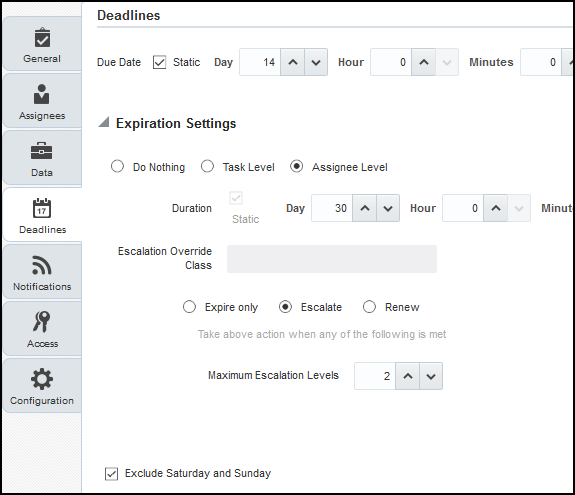
期日の指定
「期限」サブタブで、すべての承認者がタスクを完了する必要がある時間枠を指定します。たとえば、「期日」フィールドに14日と入力した場合、タスクは作成されてから14日で期日になることを意味します。
タスクの期限切れの方法の指定
次のステップを実行します。
-
「期限」サブタブで、「期限切れの設定」セクションを展開します。
-
指定した時間枠で実行されない処理に基づいて、タスクがどのように期限切れになるかを指定します。
-
タスク・レベル: すべての承認が行われない場合。
-
割当て先レベル: 割当先がタスクを処理しない場合。
-
割当先レベルの期限切れのポリシーの定義
「割当て先レベル」が選択されている状態で、エスカレーションや更新を含む期限切れポリシーを設定する手順は、次のとおりです。
-
「期限」サブタブの「期限切れの設定」セクションで、期間を指定し、オプションで「土曜日と日曜日を除く」チェック・ボックスを選択します。たとえば、30日と入力してチェック・ボックスを選択すると、次のような結果になります。
-
順次ルーティングの場合、タスクは、タスクが最後の割当先にルーティングされた後、その割当先が平日で30日以内にタスクを処理しないと期限切れになります。最初の割当先が平日で30日以内に処理しない場合、タスクは次の割当先に渡され、その割当先にも平日で30日が与えられます。同様に、最後の割当先まで続きます。
-
パラレル・ルーティングの場合、タスクは、タスクが割り当てられた後、現在の割当先が平日で30日以内にタスクを処理しないと期限切れになります。
-
-
期限切れ後にタスクがエスカレートまたは更新されるようにする場合は、「エスカレート」または「更新」オプションを選択します。それ以外の場合は、「期限切れのみ」オプションが選択されたままにします。
-
エスカレートするには、承認が管理チェーンをエスカレートする回数を指定します。たとえば、「エスカレーション・レベルの最大数」フィールドに2と入力します。タスクが期限切れになると、次のようになります。
-
順次ルーティングの場合、タスクは最後の割当先(ユーザー1)のマネージャ(ユーザー2)にルーティングされます。
-
パラレル・ルーティングの場合、タスクはすべての現在の割当先(ユーザー1)のマネージャ(ユーザー2)にルーティングされます。
ユーザー2が平日で30日以内に処理しない場合、タスクはユーザー2のマネージャにエスカレートされます。ユーザー2のマネージャにも、タスクが最終的な「期限切れ」ステータスになるまでに平日で30日が与えられます。
-
-
更新するには、タスクを更新できる回数を指定します。たとえば、「更新の最大回数」フィールドに2と入力します。タスクが期限切れになると、次のようになります。
-
順次ルーティングの場合、最後の割当先にも平日で30日が与えられます。
-
パラレル・ルーティングの場合、現在の割当先にも平日で30日が与えられます。
-
タスク・レベルの期限切れのポリシーの定義
「タスク・レベル」が選択されている状態で、エスカレーションや更新を含む期限切れポリシーを設定する手順は、次のとおりです。
-
「期限」サブタブの「期限切れの設定」セクションで、期間を指定し、オプションで「土曜日と日曜日を除く」チェック・ボックスを選択します。たとえば、30日と入力してチェック・ボックスを選択した場合、タスクが最初の割当先にルーティングされてから平日で30日で実行されない承認があると、タスクは期限切れになります。3つの割当先があり、最初の2つが処理に平日で25日を使用した場合、最後の割当先に与えられるのは平日で5日のみです。
-
期限切れ後にタスクがエスカレートまたは更新されるようにする場合は、「エスカレート」または「更新」オプションを選択します。それ以外の場合は、「期限切れのみ」オプションが選択されたままにします。
-
エスカレートするには、承認が管理チェーンをエスカレートする回数を指定します。
たとえば、「エスカレーション・レベルの最大数」フィールドに2と入力し、「承認者の最高役職」フィールドで「ディレクタ」を選択します。タスクが期限切れになると、そのタスクは現在の割当先(ユーザー1)のマネージャ(ユーザー2)にルーティングされます。ユーザー2が平日で30日以内に処理しないと、次のような結果になります。
-
ユーザー2がディレクタではない場合、タスクはユーザー2のマネージャにエスカレートされます。ユーザー2のマネージャにも、タスクが最終的な「期限切れ」ステータスになるまでに平日で30日が与えられます。
-
ユーザー2がディレクタである場合、タスクは最終的な「期限切れ」ステータスになります。
-
-
更新するには、タスクを更新できる回数を指定します。たとえば、「更新の最大回数」フィールドに2と入力します。タスクが期限切れになると、すべての待ち状態の割当先には、処理するためにさらに平日で30日が与えられます。その期間内にすべての処理が行われない場合、タスクはさらに平日で30日間について更新されます。その時間内にタスクがまだ完了しない場合は、最終的な「期限切れ」ステータスになります。
「自分のダッシュボード」の「ワークリスト」リージョンの設定
「自分のダッシュボード」(デフォルトでは空白のダッシュボード)に「ワークリスト: 通知および承認」リージョンを追加できます。このリージョンには、「自分のダッシュボード」を使用して個人に割り当てられたワークフロー・タスクが表示されます。「ワークリスト」リージョンを追加した後、「「ようこそ」ダッシュボードのワークリストのタイムアウト間隔」(ATK_HOME_PAGE_WORKLIST_TIMEOUT)プロファイル・オプションの値を選択します。
リージョンの追加
「自分のダッシュボード」に「ワークリスト: 通知および承認」リージョンを追加するには:
-
「ナビゲータ」→「自分のダッシュボード」をクリックします。
-
グローバル・ヘッダーでユーザー・イメージまたはユーザー名をクリックし、「管理」メニュー・グループで「ページの編集」を選択します。
-
リージョンを配置する位置で「コンテンツの追加」ボタンをクリックします。
-
「コンテンツの追加」ダイアログ・ボックスで「アプリケーション・コンテンツ」フォルダを開きます。
-
「ワークリスト: 通知および承認」項目に対して「追加」をクリックします。
-
「クローズ」をクリックします。
-
作業内容を保存し、「クローズ」ボタンをクリックします。
タイムアウト間隔の定義
ユーザーが「自分のダッシュボード」を開いたときに、これに「ワークリスト: 通知および承認」リージョンが含まれる場合、リージョンのデータが取得されます。「「ようこそ」ダッシュボードのワークリストのタイムアウト間隔」プロファイル・オプションでは、タイムアウトになりデータが表示されなくなるまでの取得継続期間を指定します。「設定および保守」作業領域で、次の設定を使用します。
-
機能領域: アプリケーション拡張
-
タスク: アプリケーション・ツールキット管理者プロファイル値の管理
「アプリケーション・ツールキット管理者プロファイル値の管理」ページで、「「ようこそ」ダッシュボードのワークリストのタイムアウト間隔」プロファイル・オプションを設定します。
-
このプロファイル・オプションの値(デフォルトでは空白)を設定しない場合、リージョンはタイムアウトしません。
-
「ワークリスト」リージョンのデータの取得は、「自分のダッシュボード」の全体的なパフォーマンスに影響します。したがって、ユーザーの「自分のダッシュボード」に「ワークリスト」リージョンが含まれており、パフォーマンスの問題に気付いた場合は、このプロファイル・オプションの値を選択してください。
タイムアウト後、ユーザーはリージョンをリフレッシュしてデータの再取得を試行できます。